Page 1
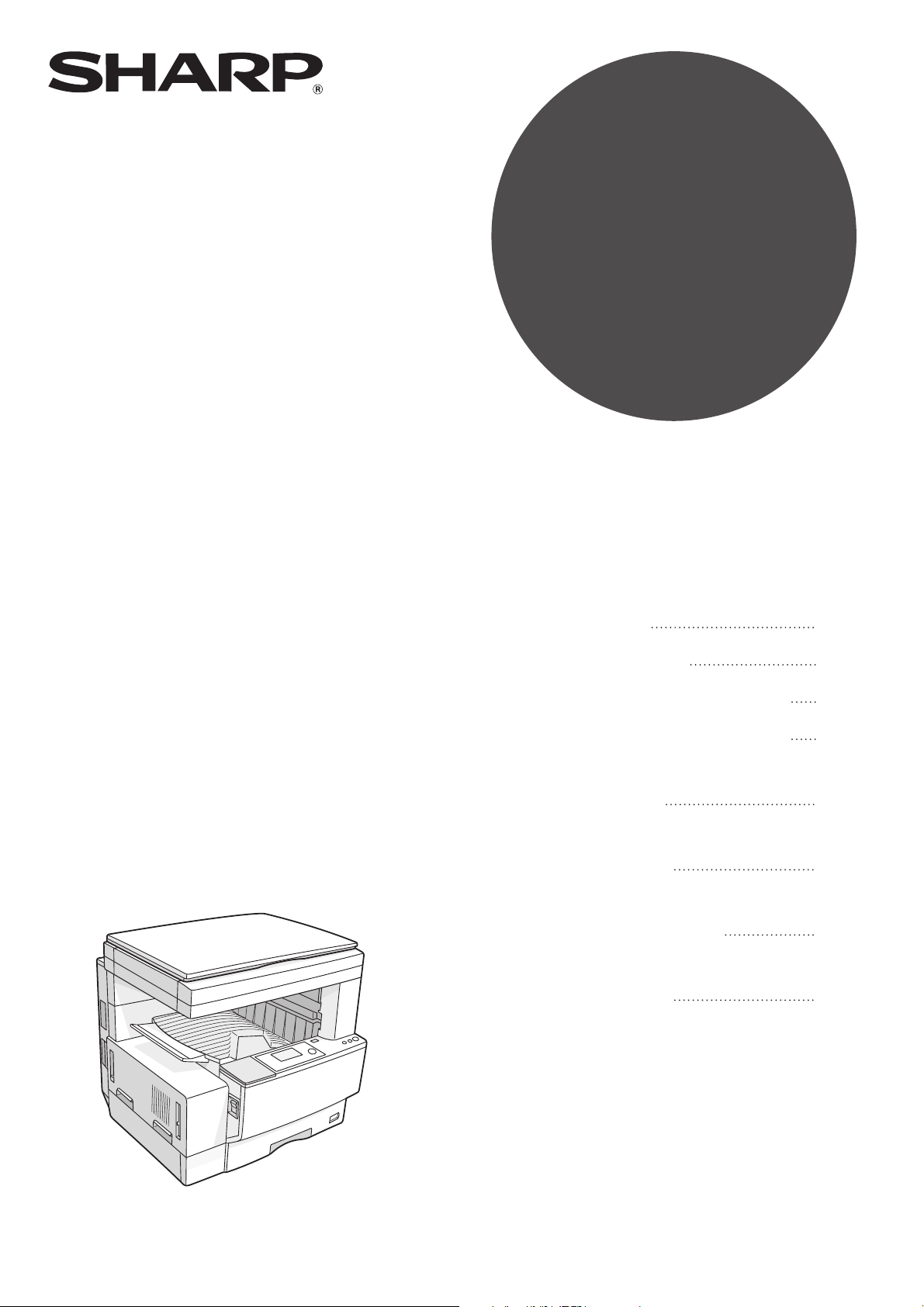
MODEL
AR-215
DIGITÁLNA LASEROVÁ
KOPÍRKA A TLAČIAREŇ
PREVÁDZKOVÁ PRÍRUČKA
• ZAČÍNAME
• KOPÍROVANIE
•
ŠPECIÁLNE FUNKCIE 1
•
ŠPECIÁLNE FUNKCIE 2
• PPROBLÉMY S
KOPÍRKOU?
• VŠEOBECNÉ
INFORMÁCIE
• DOPLNKOVÉ
PRÍSLUŠENSTVO
• PRÍRUČKA KÚČOVÉHO
OPERÁTORA
Strana
5
23
41
55
67
79
93
119
Page 2
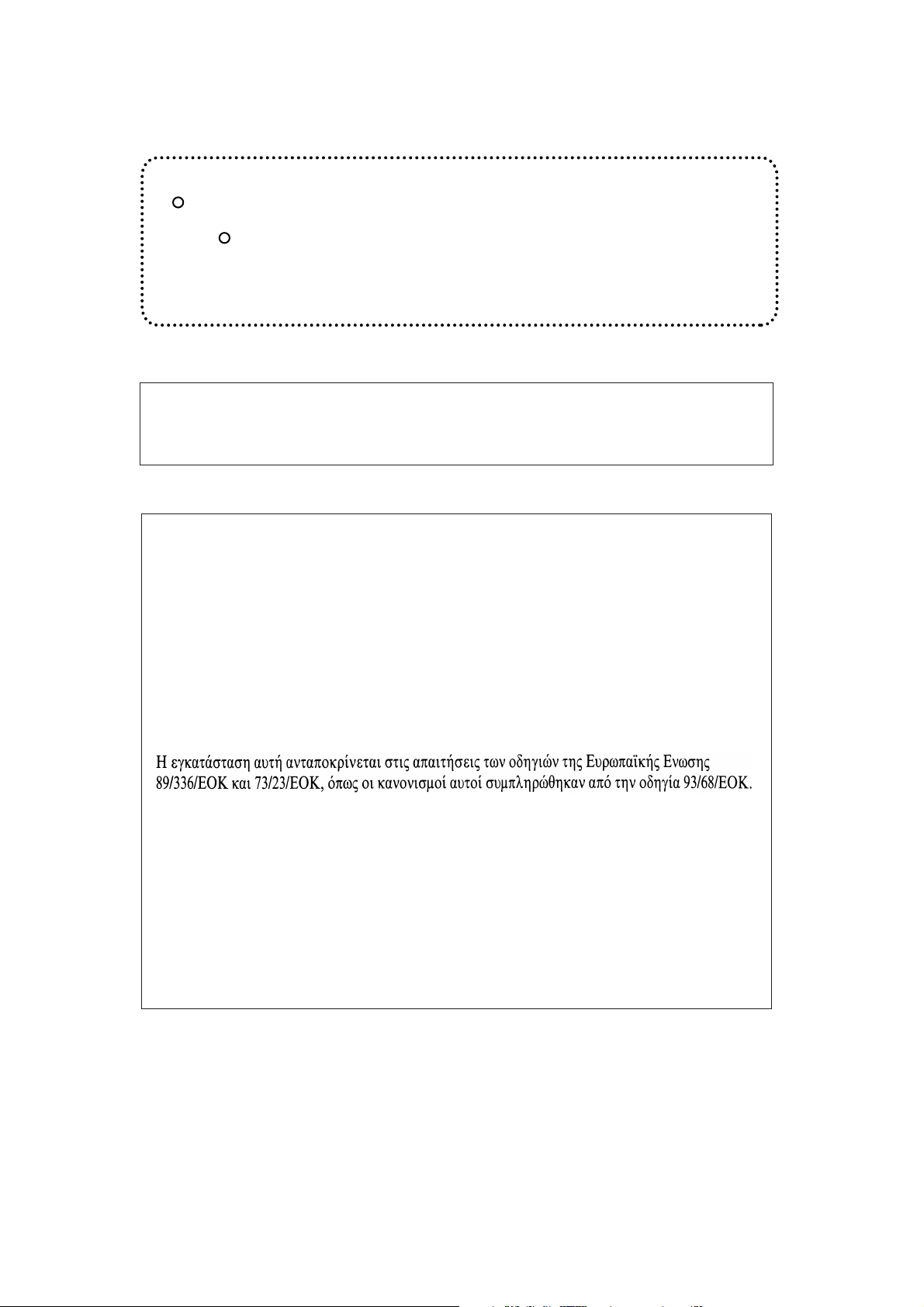
V niektorých oblastiach sú na kopírke polohy vypínača "POWER" označené ako "I" a
" " namiesto označenia "ZAP" a "VYP".
Ak je to takto vyznačené na vašej kopírke, namiesto "ZAP" čítajte "I" a namiesto
"VYP" " ".
Varovanie!
Ak chcete úplne odpoji elektrické napájanie, vytiahnite hlavnú prípojku.
Zásuvka by sa mala nachádza blízko zariadenia a musí by "ahko prístupná.
Warning
This is a Class A product. In a domestic environment this product may cause radio
interference in which case the user may be required to take adequate measures.
This equipment complies with the requirements of Directives 89/336/EEC and 73/23/EEC as amended by
93/68/EEC.
Dieses Gerät entspricht den Anforderungen der EG-Richtlinien 89/336/EWG und 73/23/EWG mit Änderung
93/68/EWG.
Ce matériel répond aux exigences contenues dans les directives 89/336/CEE et 73/23/CEE modifiées par la
directive 93/68/CEE.
Dit apparaat voldoet aan de eisen van de richtlijnen 89/336/EEG en 73/23/EEG, gewijzigd door 93/68/EEG.
Dette udstyr overholder kravene i direktiv nr. 89/336/EEC og 73/23/EEC med tillæg nr. 93/68/EEC.
Quest’ apparecchio è conforme ai requisiti delle direttive 89/336/EEC e 73/23/EEC, come emendata dalla
direttiva 93/68/EEC.
Este equipamento obedece às exigências das directivas 89/336/CEE e 73/23/CEE, na sua versão corrigida
pela directiva 93/68/CEE.
Este aparato satisface las exigencias de las Directivas 89/336/CEE y 73/23/CEE, modificadas por medio de
la 93/68/CEE.
Denna utrustning uppfyller kraven enligt riktlinjerna 89/336/EEC och 73/23/EEC så som kompletteras av
93/68/EEC.
Dette produktet oppfyller betingelsene i derektivene 89/336/EEC og 73/23/EEC i endringen 93/68/EEC.
Tämä laite täyttää direktiivien 89/336/EEC ja 73/23/EEC vaatimukset, joita on muutettu direktiivillä
93/68/EEC.
Na príslušenstve býva pripevnený štítok s logom značky CE v tom prípade, ak sú pre tento
produkt pou¾iteľné smernice popísané v predchádzajúcom tvrdení. (Toto tvrdenie nie je
pou¾iteľné v ka¾dej krajine, kde sa predchádzajúce smernice nevy¾adujú.)
Page 3
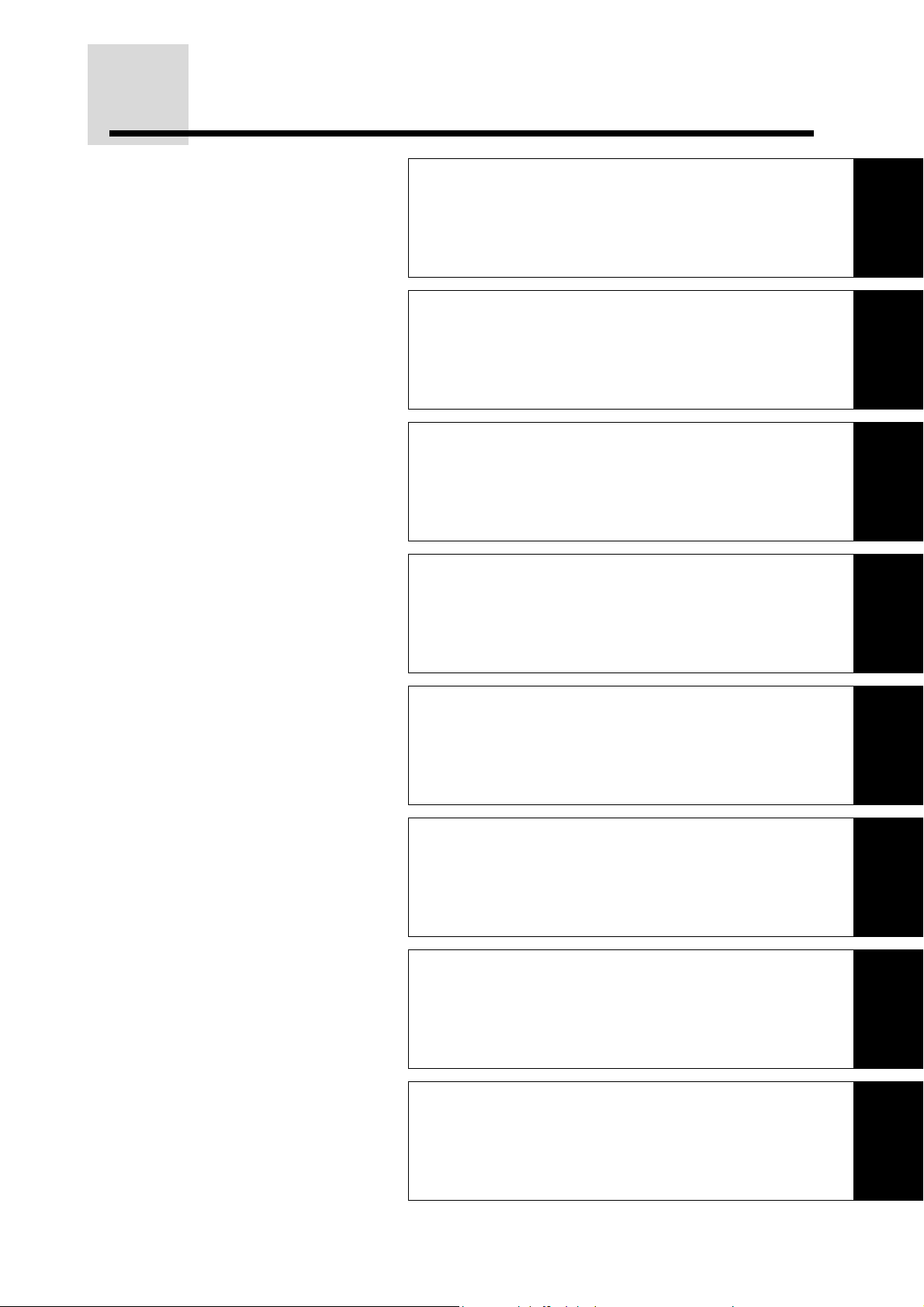
KONCEPT TEJTO PRÍRUČKY
1. ZAČÍNAME
Táto kapitola popisuje základné informácie o používaní
tejto kopírky.
2. KOPÍROVANIE
Táto kapitola popisuje základné kopírovacie funkcie, ako
sú normálne kopírovanie, zmenšovanie alebo
zväčšovanie a úpravy expozície.
3. ŠPECIÁLNE FUNKCIE 1
Táto kapitola popisuje špeciálne kopírovacie funkcie
vrátane rôznych funkcií na úpravu obrazu.
2
1
2
3
4. ŠPECIÁLNE FUNKCIE 2
Táto kapitola popisuje funkcie, ktoré sa používajú v
prípade, keď je nainštalovaná doplnková multifunkčná
doska (AR-EB6).
5. PROBLÉMY S KOPÍRKOU?
Táto kapitola popisuje, ako odstráni» nesprávne zavedený
papier ako rieši» menšie problémy.
6. VŠEOBECNÉ INFORMÁCIE
Táto kapitola popisuje všeobecné informácie o použití
kopírky a o vkladaní papiera a tonerovej kazety.
7. DOPLNKOVÉ PRÍSLUŠENSTVO
Táto kapitola popisuje návod na obsluhu pre
jednopriechodový podávač (AR-SP4N), jednopriechodový
otáčací podávač (AR-RP3N), finišer (AR-FN5N), kazetu na
500 listov(AR-D11N) a kazetu na 2 x 500 listov (AR-D12N).
4
5
6
7
8. PRÍRUČKA KĽÚČOVÉHO OPERÁTORA
Táto kapitola obsahuje informácie o všetkých programoch
kľúčového operátora. Programy umožňujú kľúčovému
operátorovi prispôsobi» mnohé funkcie tejto kopírky
konkrétnym prevádzkovým režimom.
1
8
Page 4
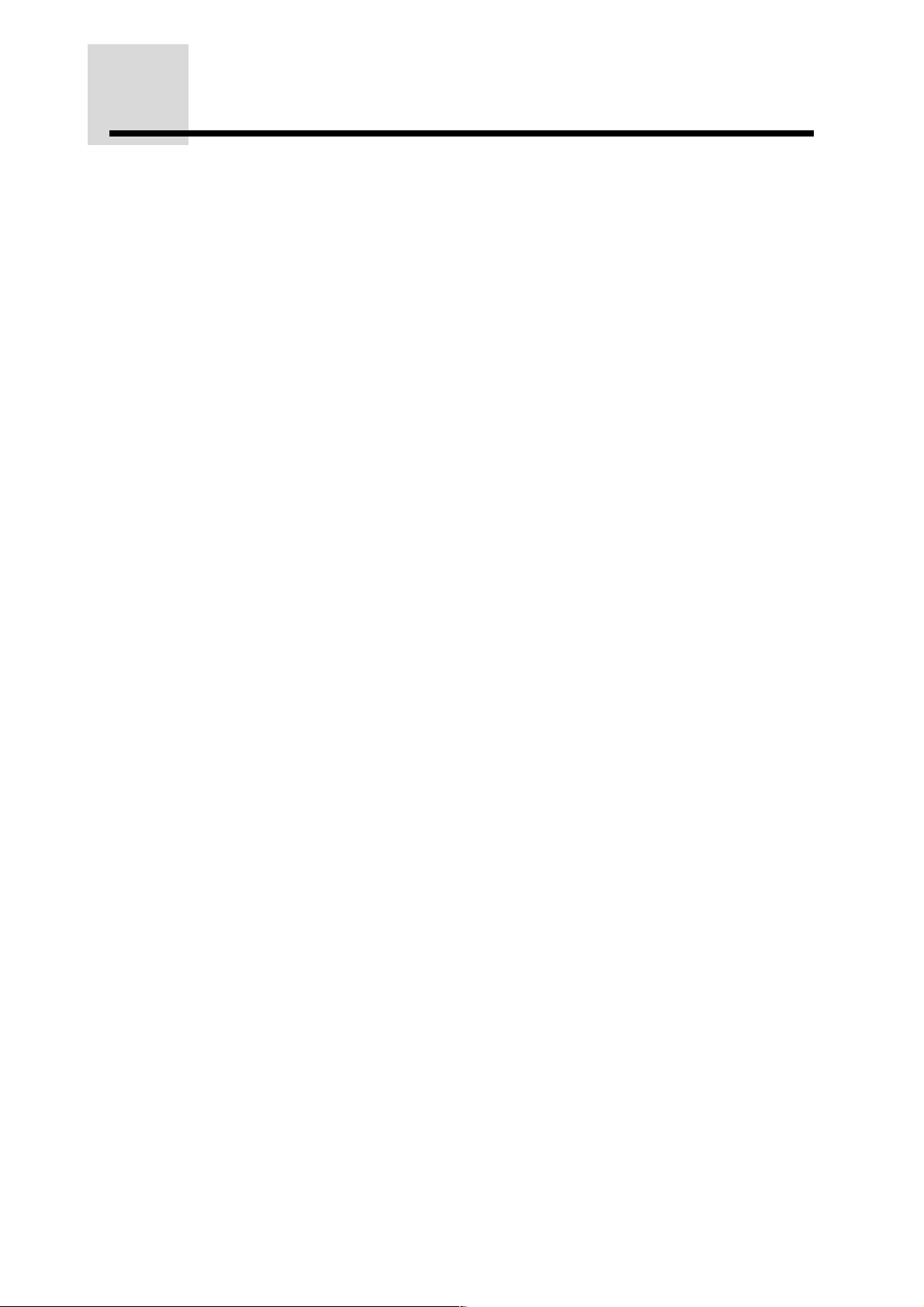
OBSAH
KAPITOLA 1 ZAČÍNAME
Strana
ÚVOD . . . . . . . . . . . . . . . . . . . . . . . . . . . . . . . . . . . . . . . . . . . . . . . . . . . 6
POKYNY . . . . . . . . . . . . . . . . . . . . . . . . . . . . . . . . . . . . . . . . . . . . . . . . . 8
INŠTALÁCIA KOPÍRKY . . . . . . . . . . . . . . . . . . . . . . . . . . . . . . . . . . . . . . 9
HLAVNÉ FUNKCIE . . . . . . . . . . . . . . . . . . . . . . . . . . . . . . . . . . . . . . . . 10
NÁZVY DIELOV A FUNKCIÍ . . . . . . . . . . . . . . . . . . . . . . . . . . . . . . . . . 12
●
Vonkajšia čas» . . . . . . . . . . . . . . . . . . . . . . . . . . . . . . . . . . . . . . . . . . 12
●
Vnútorná èas» . . . . . . . . . . . . . . . . . . . . . . . . . . . . . . . . . . . . . . . . . . . 13
●
Ovládací panel . . . . . . . . . . . . . . . . . . . . . . . . . . . . . . . . . . . . . . . . . . 14
ZAPNUTIE A VYPNUTIE NAPÁJANIA . . . . . . . . . . . . . . . . . . . . . . . . . 16
●
Zapnutie napájania . . . . . . . . . . . . . . . . . . . . . . . . . . . . . . . . . . . . . . 16
●
Vypnutie napájania . . . . . . . . . . . . . . . . . . . . . . . . . . . . . . . . . . . . . . . 16
●
Počiatočné nastavenia . . . . . . . . . . . . . . . . . . . . . . . . . . . . . . . . . . . . 17
●
Režim úspory energie . . . . . . . . . . . . . . . . . . . . . . . . . . . . . . . . . . . . 17
IKONY FUNKCIÍ. . . . . . . . . . . . . . . . . . . . . . . . . . . . . . . . . . . . . . . . . . . 18
PREHĽAD FUNKCIÍ . . . . . . . . . . . . . . . . . . . . . . . . . . . . . . . . . . . . . . . 19
KONTROLNÉ ÚČTY . . . . . . . . . . . . . . . . . . . . . . . . . . . . . . . . . . . . . . . 20
●
Kopírovanie v režime auditor . . . . . . . . . . . . . . . . . . . . . . . . . . . . . . . 20
KAPITOLA 2 KOPÍROVANIE
NORMÁLNE KOPÍROVANIE . . . . . . . . . . . . . . . . . . . . . . . . . . . . . . . . . 24
OBOJSTRANNÉ KOPÍROVANIE . . . . . . . . . . . . . . . . . . . . . . . . . . . . . 26
●
Obojstranné kopírovanie zo sklenenej dosky . . . . . . . . . . . . . . . . . . . 26
NASTAVENIE EXPOZÍCIE . . . . . . . . . . . . . . . . . . . . . . . . . . . . . . . . . . 29
ZMENŠOVANIE, ZVÄČŠOVANIE A ZOOM . . . . . . . . . . . . . . . . . . . . . 31
●
Automatická voľba . . . . . . . . . . . . . . . . . . . . . . . . . . . . . . . . . . . . . . . 31
●
Manuálna voľba . . . . . . . . . . . . . . . . . . . . . . . . . . . . . . . . . . . . . . . . . 33
POMOCNÝ ZÁSOBNÍK (špeciálny papier) . . . . . . . . . . . . . . . . . . . . . . 35
●
Použiteľný papier pre kopírovanie z pomocného zásobníka . . . . . . . 35
●
Kopírovanie z pomocného zásobníka . . . . . . . . . . . . . . . . . . . . . . . . 35
PRERUŠENIE PROCESU KOPÍROVANIA . . . . . . . . . . . . . . . . . . . . . 38
KAPITOLA 3 ŠPECIÁLNE FUNKCIE 1
KOPÍROVANIE DVOJSTRÁNKY. . . . . . . . . . . . . . . . . . . . . . . . . . . . . . 42
INVERZIA . . . . . . . . . . . . . . . . . . . . . . . . . . . . . . . . . . . . . . . . . . . . . . . 44
XY ZOOM . . . . . . . . . . . . . . . . . . . . . . . . . . . . . . . . . . . . . . . . . . . . . . . 46
FÓLIA . . . . . . . . . . . . . . . . . . . . . . . . . . . . . . . . . . . . . . . . . . . . . . . . . . 49
PAMÄŤ ÚLOH . . . . . . . . . . . . . . . . . . . . . . . . . . . . . . . . . . . . . . . . . . . . 51
●
Uloženie programu úlohy . . . . . . . . . . . . . . . . . . . . . . . . . . . . . . . . . . 51
●
Vymazanie programu úlohy . . . . . . . . . . . . . . . . . . . . . . . . . . . . . . . . 52
●
Opätovné vyvolanie programu úlohy . . . . . . . . . . . . . . . . . . . . . . . . . 53
KAPITOLA 4 ŠPECIÁLNE FUNKCIE 2
OTOČENIE KÓPIE . . . . . . . . . . . . . . . . . . . . . . . . . . . . . . . . . . . . . . . . 56
TRIEDENIE A SKUPINA . . . . . . . . . . . . . . . . . . . . . . . . . . . . . . . . . . . . 57
●
Kopírovanie v režime triedenie alebo režime skupina . . . . . . . . . . . . 57
POSUN OKRAJA . . . . . . . . . . . . . . . . . . . . . . . . . . . . . . . . . . . . . . . . . 60
MAZANIE . . . . . . . . . . . . . . . . . . . . . . . . . . . . . . . . . . . . . . . . . . . . . . . 62
2v1 ALEBO 4v1 . . . . . . . . . . . . . . . . . . . . . . . . . . . . . . . . . . . . . . . . . . . 64
2
Page 5
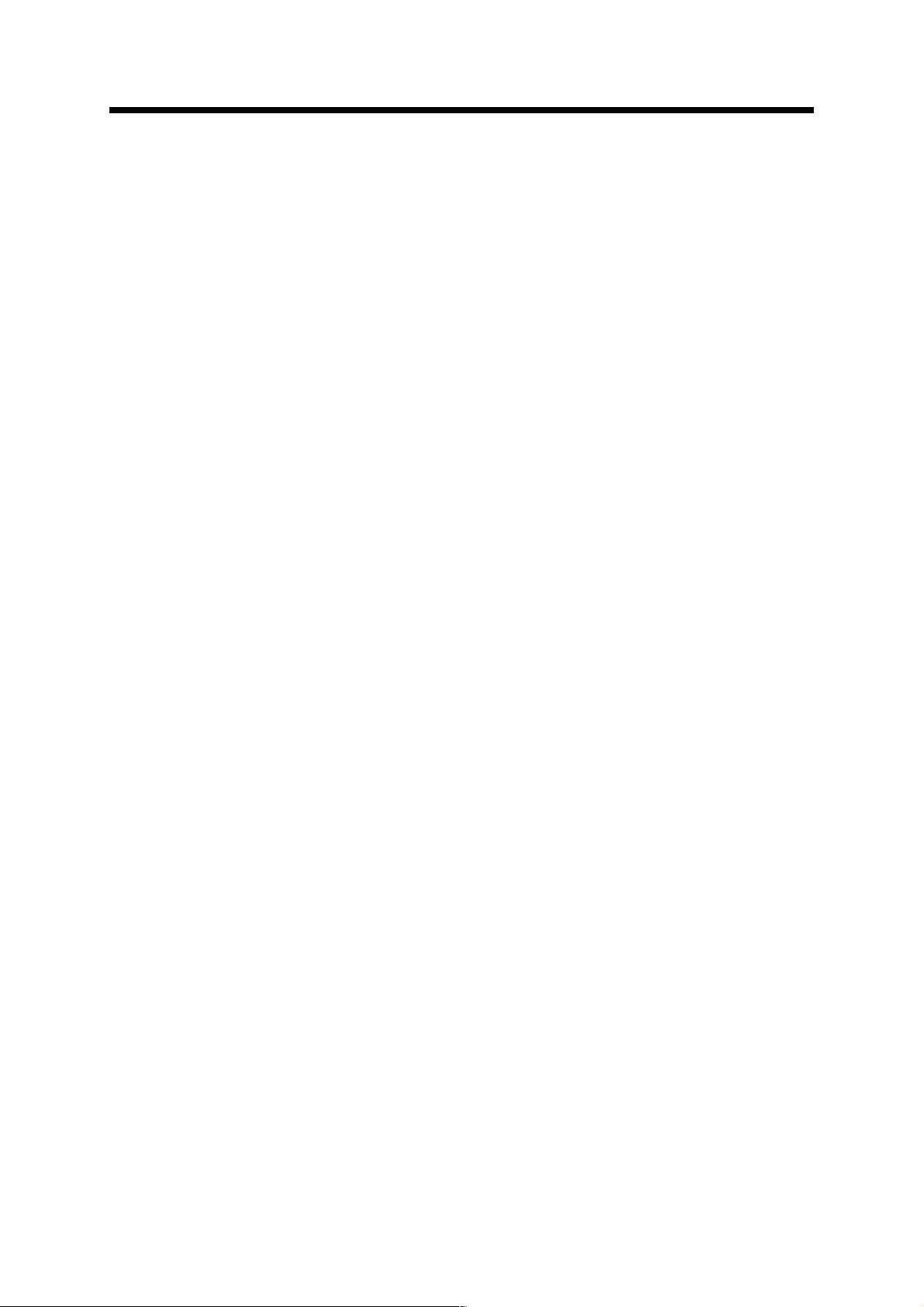
KAPITOLA 5 PROBLÉMY S KOPÍRKOU?
STAVOVÉ SPRÁVY . . . . . . . . . . . . . . . . . . . . . . . . . . . . . . . . . . . . . . . 68
ODSTRÁNENIE NESPRÁVNE ZAVEDENÉHO PAPIERA . . . . . . . . . . 69
●
Nesprávne zavedený papier v pomocnom zásobníku . . . . . . . . . . . . 69
●
Nesprávne zavedený papier v kopírke . . . . . . . . . . . . . . . . . . . . . . . . 70
●
Nesprávne zavedený papier v strednom zásobníku . . . . . . . . . . . . . 73
●
Nesprávne zavedený papier v zásobníku papiera . . . . . . . . . . . . . . . 74
●
Nesprávne zavedený papier v hornej oblasti výstupu . . . . . . . . . . . . 75
ODSTRAŇOVANIE PROBLÉMOV . . . . . . . . . . . . . . . . . . . . . . . . . . . . 76
KAPITOLA 6 VŠEOBECNÉ INFORMÁCIE
PAPIER . . . . . . . . . . . . . . . . . . . . . . . . . . . . . . . . . . . . . . . . . . . . . . . . . 80
●
Typy a veľkosti kopírovacieho papiera . . . . . . . . . . . . . . . . . . . . . . . . 80
●
Zakladanie kopírovacieho papiera . . . . . . . . . . . . . . . . . . . . . . . . . . . 80
●
Zmena veľkosti kopírovacieho papiera v zásobníku . . . . . . . . . . . . . 82
VÝMENA TONEROVEJ KAZETY . . . . . . . . . . . . . . . . . . . . . . . . . . . . . 84
KONTROLA MNOŽSTVA TONERU A
CELKOVÉHO POČTU VÝSTUPOV. . . . . . . . . . . . . . . . . . . . . . . . . . . . 86
ČISTENIE SKLENENEJ DOSKY A KRYTU SKLENENEJ DOSKY . . . 87
ČISTENIE PODÁVACIEHO VALČEKA PAPIERA
POMOCNÉHO ZÁSOBNÍKA . . . . . . . . . . . . . . . . . . . . . . . . . . . . . . . . . 88
NASTAVENIE KONTRASTU DISPLEJA . . . . . . . . . . . . . . . . . . . . . . . 89
SKLADOVANIE SPOTREBNÉHO MATERIÁLU . . . . . . . . . . . . . . . . . . 90
●
Správne skladovanie. . . . . . . . . . . . . . . . . . . . . . . . . . . . . . . . . . . . . . 90
TECHNICKÉ ÚDAJE . . . . . . . . . . . . . . . . . . . . . . . . . . . . . . . . . . . . . . . 91
OBSAH
Strana
KAPITOLA 7 DOPLNKOVÉ PRÍSLUŠENSTVO
KONFIGURÁCIA SYSTÉMU . . . . . . . . . . . . . . . . . . . . . . . . . . . . . . . . . 94
JEDNOPRIECHODOVÝ PODÁVAČ (AR-SP4N) A
JEDNOPRIECHODOVÝ OTÁČACÍ PODÁVAČ (AR-RP3N) . . . . . . . . . 95
●
Názvy dielov . . . . . . . . . . . . . . . . . . . . . . . . . . . . . . . . . . . . . . . . . . . . 95
●
Technické údaje . . . . . . . . . . . . . . . . . . . . . . . . . . . . . . . . . . . . . . . . . 96
●
Použiteľné originály . . . . . . . . . . . . . . . . . . . . . . . . . . . . . . . . . . . . . . 96
●
Nepoužiteľné originály . . . . . . . . . . . . . . . . . . . . . . . . . . . . . . . . . . . . 96
●
Použitie podávača SPF alebo RSPF . . . . . . . . . . . . . . . . . . . . . . . . . 97
●
Odstránenie nesprávne zavedeného papiera . . . . . . . . . . . . . . . . . 103
FINIŠER (AR-FN5N) . . . . . . . . . . . . . . . . . . . . . . . . . . . . . . . . . . . . . . 105
●
Názvy dielov . . . . . . . . . . . . . . . . . . . . . . . . . . . . . . . . . . . . . . . . . . . 105
●
Technické údaje . . . . . . . . . . . . . . . . . . . . . . . . . . . . . . . . . . . . . . . . 106
●
Spotrebný materiál . . . . . . . . . . . . . . . . . . . . . . . . . . . . . . . . . . . . . . 106
●
Funkcie finišera . . . . . . . . . . . . . . . . . . . . . . . . . . . . . . . . . . . . . . . . 107
●
Zošívanie . . . . . . . . . . . . . . . . . . . . . . . . . . . . . . . . . . . . . . . . . . . . . 108
●
Výmena zásobníka so svorkami . . . . . . . . . . . . . . . . . . . . . . . . . . . 111
●
Odstránenie zaseknutých svoriek . . . . . . . . . . . . . . . . . . . . . . . . . . 112
●
Odstránenie nesprávne zavedeného papiera . . . . . . . . . . . . . . . . . 114
KAZETA NA 500 LISTOV (AR-D11N) A
KAZETA NA 2x500 LISTOV (AR-D12N) . . . . . . . . . . . . . . . . . . . . . . . 116
●
Názvy dielov . . . . . . . . . . . . . . . . . . . . . . . . . . . . . . . . . . . . . . . . . . . 116
●
Technické údaje . . . . . . . . . . . . . . . . . . . . . . . . . . . . . . . . . . . . . . . . 116
●
Zakladanie kopírovacieho papiera . . . . . . . . . . . . . . . . . . . . . . . . . . 117
●
Zmena veľkosti kopírovacieho papiera v zásobníku . . . . . . . . . . . . 117
●
Odstránenie nesprávne zavedeného papiera . . . . . . . . . . . . . . . . . 117
3
Page 6
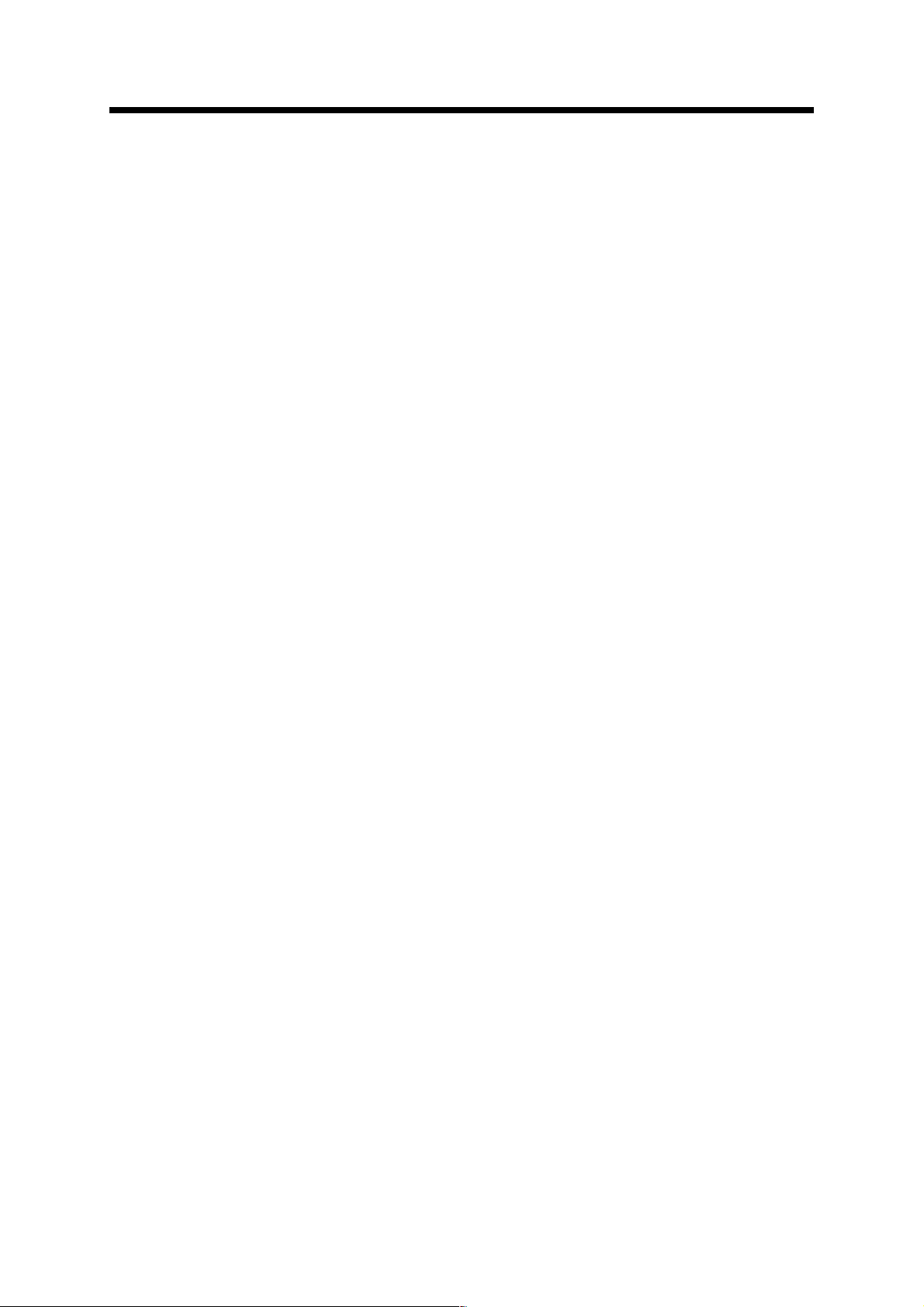
OBSAH
KAPITOLA 8 PRÍRUČKA KĽÚČOVÉHO OPERÁTORA
REGISTRÁCIA ČÍSLA KÓDU KĽÚČOVÉHO OPERÁTORA . . . . . . . 120
LIST OF KEY OPERATOR PROGRAMS . . . . . . . . . . . . . . . . . . . . . . 123
POUŽÍVANIE PROGRAMOV KĽÚČOVÉHO OPERÁTORA . . . . . . . 126
PROGRAMY KĽÚČOVÉHO OPERÁTORA . . . . . . . . . . . . . . . . . . . . 128
●
Nastavenie funkcie . . . . . . . . . . . . . . . . . . . . . . . . . . . . . . . . . . . . . . 128
●
Nastavenie časovača . . . . . . . . . . . . . . . . . . . . . . . . . . . . . . . . . . . . 132
●
Odblokova» alebo zablokova» . . . . . . . . . . . . . . . . . . . . . . . . . . . . . 134
●
Správa účtov . . . . . . . . . . . . . . . . . . . . . . . . . . . . . . . . . . . . . . . . . . 137
●
Iný program. . . . . . . . . . . . . . . . . . . . . . . . . . . . . . . . . . . . . . . . . . . . 140
REGISTER . . . . . . . . . . . . . . . . . . . . . . . . . . . . . . . . . . . . . . . . . . . . . . . . . . . . . . . .142
ČÍSLO KÓDU KĽÚČOVÉHO OPERÁTORA: VÝROBNÉ NASTAVENIE . . . . . . . .145
Strana
4
Page 7
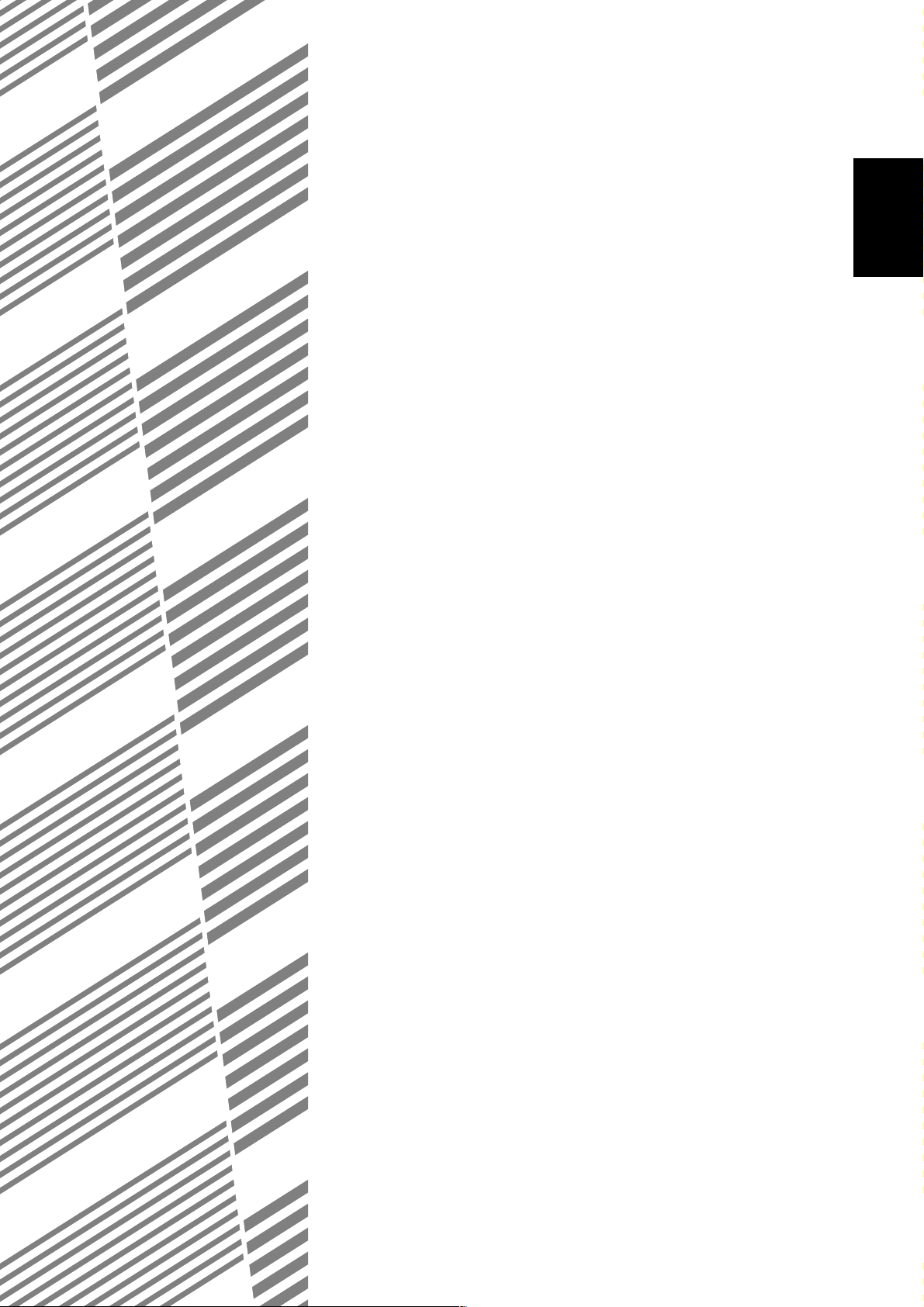
KAPITOLA 1
ZAČÍNAME
Táto kapitola popisuje základné informácie o používaní tejto kopírky.
Strana
●
●
●
●
●
●
●
●
●
. . . . . . . . . . . . . . . . . . . . . . . . . . . . . . . . . . . . . . . . . . . . . . . . 6
ÚVOD
POKYNY
INŠTALÁCIA KOPÍRKY
HLAVNÉ FUNKCIE
NÁZVY DIELOV A FUNKCIÍ
Vonkajšia čas». . . . . . . . . . . . . . . . . . . . . . . . . . . . . . . . . . . . . . . . . 12
Vnútorná čas» . . . . . . . . . . . . . . . . . . . . . . . . . . . . . . . . . . . . . . . . . 13
Ovládací panel . . . . . . . . . . . . . . . . . . . . . . . . . . . . . . . . . . . . . . . . 14
ZAPNUTIE A VYPNUTIE NAPÁJANIA
Zapnutie napájania . . . . . . . . . . . . . . . . . . . . . . . . . . . . . . . . . . . . . 16
Vypnutie napájania . . . . . . . . . . . . . . . . . . . . . . . . . . . . . . . . . . . . . 16
Počiatočné nastavenia . . . . . . . . . . . . . . . . . . . . . . . . . . . . . . . . . . 17
Režim úspory energie. . . . . . . . . . . . . . . . . . . . . . . . . . . . . . . . . . . 17
IKONY FUNKCIÍ
PREHĽAD FUNKCIÍ
KONTROLNÉ ÚČTY
Kopírovanie v režime auditor . . . . . . . . . . . . . . . . . . . . . . . . . . . . . 20
. . . . . . . . . . . . . . . . . . . . . . . . . . . . . . . . . . . . . . . . . . . . . . 8
. . . . . . . . . . . . . . . . . . . . . . . . . . . . . . . . . . 9
. . . . . . . . . . . . . . . . . . . . . . . . . . . . . . . . . . . . 10
. . . . . . . . . . . . . . . . . . . . . . . . . . . . . 12
. . . . . . . . . . . . . . . . . . . . . 16
. . . . . . . . . . . . . . . . . . . . . . . . . . . . . . . . . . . . . . . 18
. . . . . . . . . . . . . . . . . . . . . . . . . . . . . . . . . . . . 19
. . . . . . . . . . . . . . . . . . . . . . . . . . . . . . . . . . . 20
1
5
Page 8
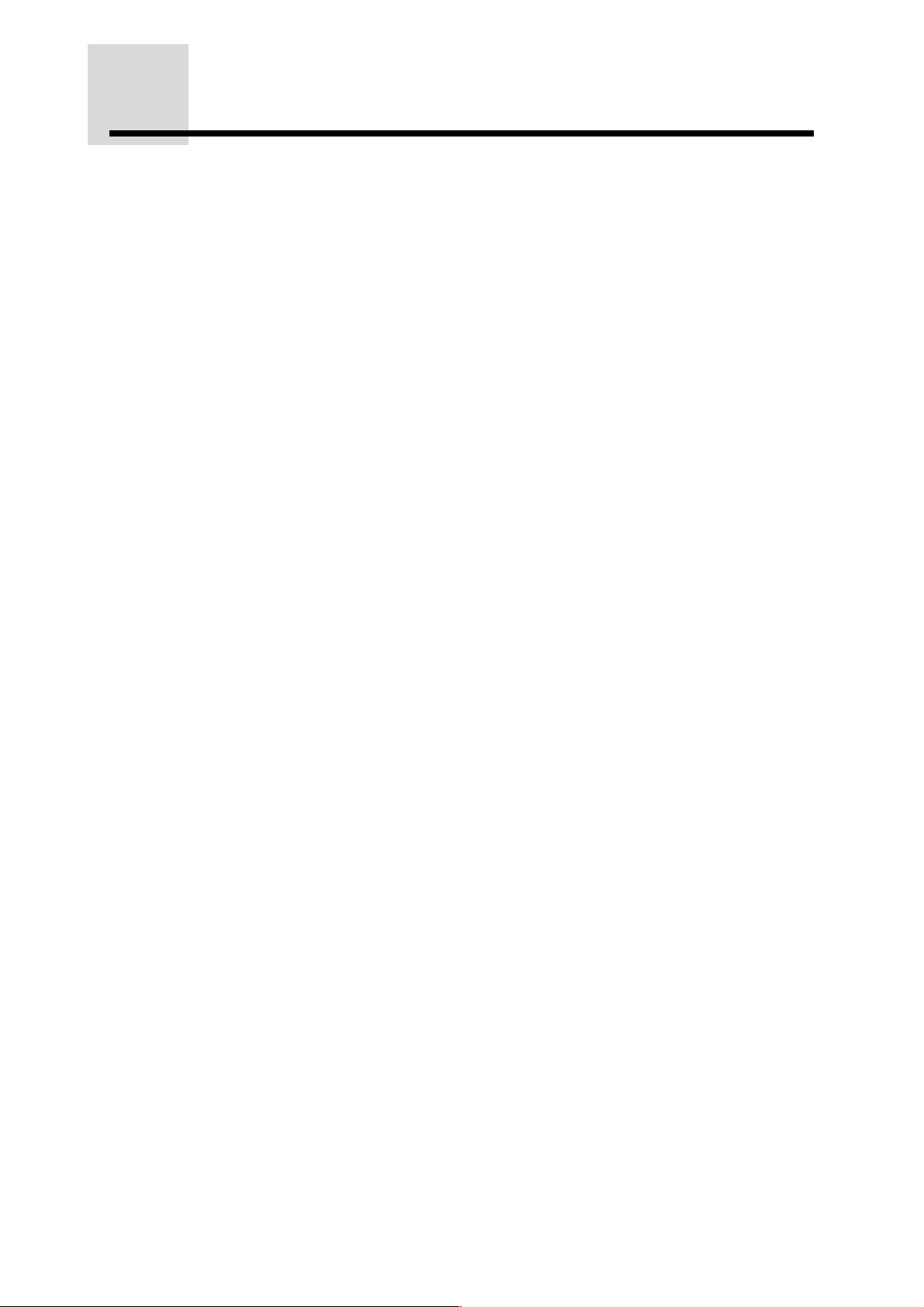
ZAČÍNAME
ÚVOD
Táto kopírka zabezpečuje užitočné kopírovacie funkcie, pričom v kancelárii zaberá minimálny priestor a
jej obsluha je maximálne jednoduchá. Ak chcete úplne využi» všetky funkcie tejto kopírky, dôkladne si
preštudujte príručku a oboznámte sa s kopírkou. Túto príručku uschovajte na vhodné miesto, pri
používaní kopírky v nej nájdete užitočné informácie.
Informácie o príručkách
Príručky pre tento prístroj:
Prevádzková príručka (Digitálna laserová kopírka a tlačiareň)
Táto príručka obsahuje informácie o produkte a procedúry pri používaní prístroja vo funkcii kopírky.
Prevádzková príručka (Súbežná práca)
Táto príručka pojednáva o procedúrach pri súbežnom použití viacerých funkcií naraz.
(Len v prípade, keď sa po inštalácii doplnkových komponentov používa táto kopírka ako laserová
tlačiareň a skener.)
POZNÁMKY:
●
Túto kopírku možno po inštalácii doplnkových komponentov používa» ako laserovú tlačiareň a
skener. V tejto príručke sú však popísané len funkcie kopírky. Popis ostatných funkcií nájdete v
príslušných samostatných príručkách.
●
Všetky popisy v tejto príručke sú založené na predpoklade, že je zvolený režim KOPIE
(indikátor KOPIE svieti).
●
Kapitola s názvom PRÍRUČKA KĽÚČOVÉHO OPERÁTORA je určená hlavne pre kľúčových
operátorov. Obsahuje informácie o programoch a programovaní, ktoré kľúčovým operátorom
umožnia využíva» funkcie maximálne efektívnym spôsobom.
●
Prevádzkové postupy a údaje na displeji ovládacieho panela sa môžu líši» v závislosti od
nainštalovaných doplnkových zariadení. Popisy a ilustrácie v tejto príručke sú určené pre
kopírku bez nainštalovaných doplnkov.
●
Je zakázané akoukoľvek formou reprodukova» ktorúkoľvek čas» týchto príručiek bez súhlasu
spoločnosti Sharp Corporation.
●
Vyhradzujeme si právo bez upozornenia zmeni» obsah týchto príručiek za účelom
vylepšovania ich kvality.
●
Microsoft, Windows a Windows NT sú obchodné značky spoločnosti Microsoft Corporation v
USA a iných krajinách.
●
IBM a PC/AT sú obchodné značky spoločnosti International Business Machines Corporation.
●
Acrobat® Reader Copyright© 1987- 2002 Adobe Systems Incorporated. Všetky práva
vyhradené. Adobe, logo Adobe, Acrobat a logo Acrobat sú obchodné značky spoločnosti
Adobe Systems Incorporated.
●
Všetky ostatné obchodné značky a autorské práva sú majetkom príslušných vlastníkov.
6
Page 9
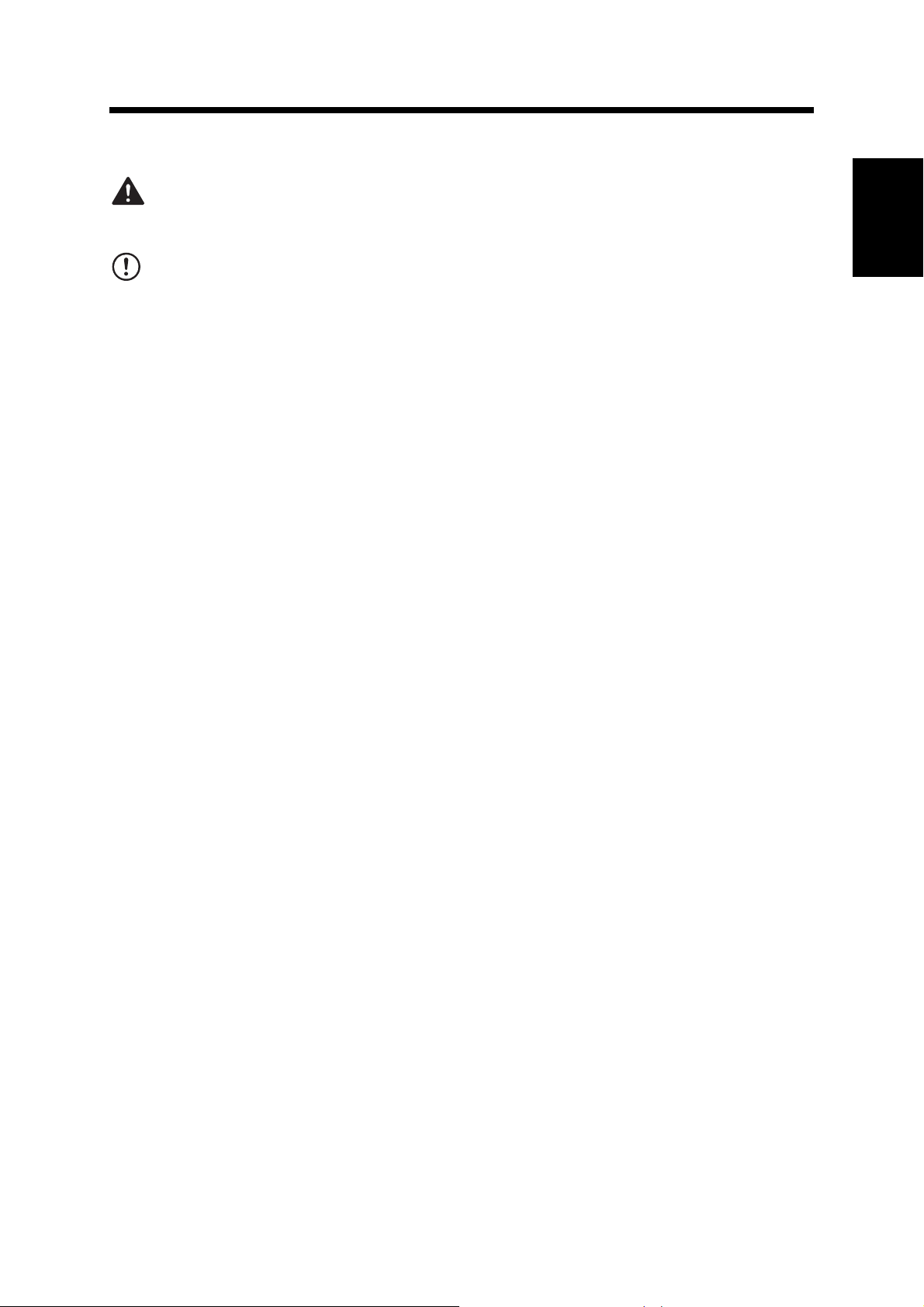
Pravidlá používané v tejto príručke
VÝSTRAHA:
Upozorňuje užívateľa, že ak sa táto výstraha náležite nedodrží, môže dôjs» k poškodeniu kopírky
alebo zraneniu užívateľa.
VAROVANIE:
Varuje užívateľa, že ak sa toto varovanie náležite nedodrží, môže dôjs» k poškodeniu kopírky
alebo niektorej jej časti.
POZNÁMKA:
Poznámky obsahujú informácie o kopírke týkajúce sa technických špecifikácií, funkcií, výkonu,
prevádzky a podobne, ktoré môžu by» pre užívateľa užitočné.
★
KĽÚČOVÝ OPERÁTOR
Popisuje informácie týkajúce sa funkcií kľúčového operátora. Kľúčový operátor musí týmto
poznámkam venova» zvýšenú pozornos».
ÚVOD
1
ZAČÍNAME
7
Page 10
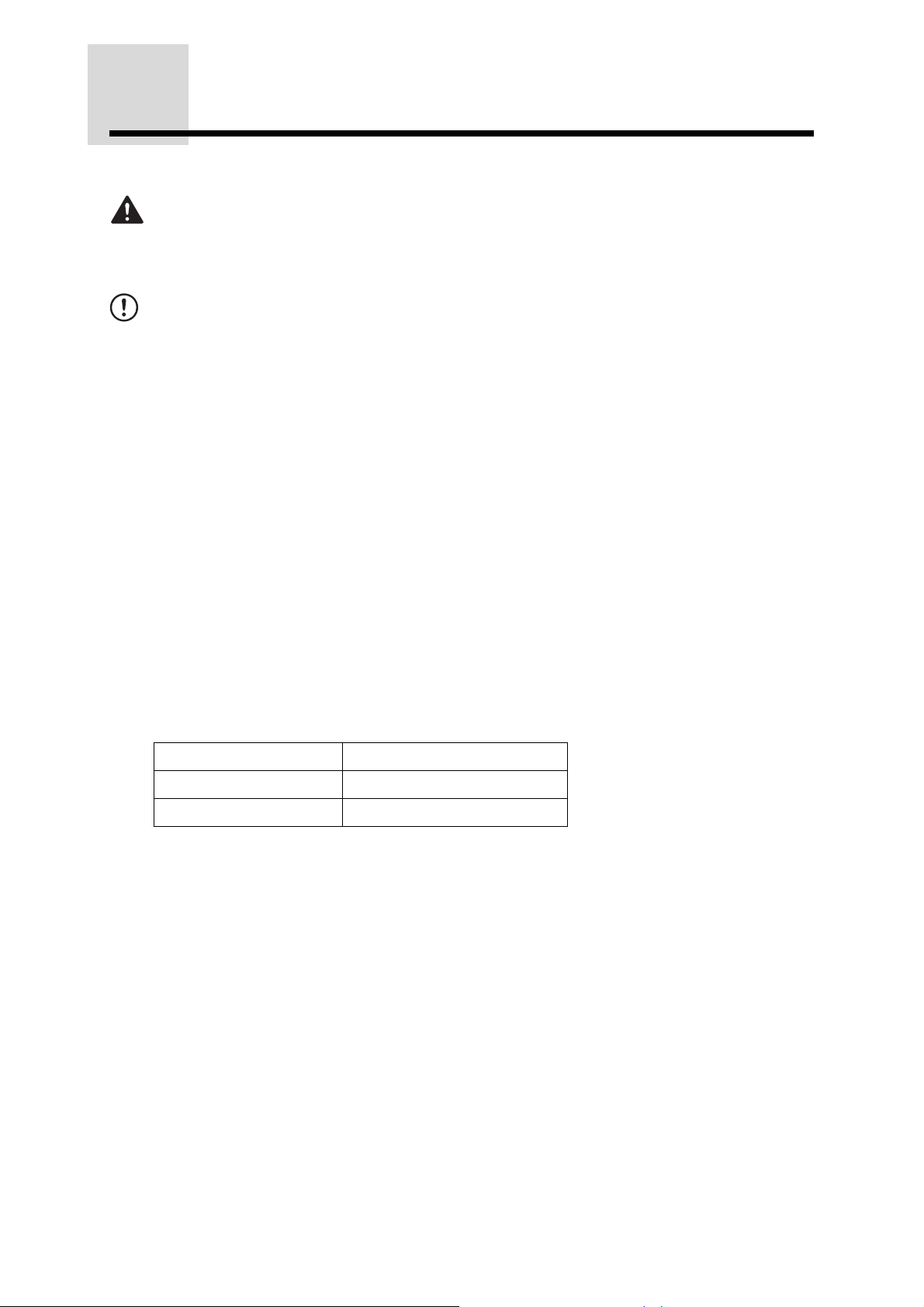
ZAČÍNAME
POKYNY
Pri používaní kopírky dodržiavajte nasledujúce pokyny.
VÝSTRAHA:
●
Fixačná oblas» je horúca. Pri odstraňovaní nesprávne zavedeného papiera v tejto oblasti
dávajte pozor.
●
Nepozerajte sa priamo do zdroja svetla. Mohlo by to spôsobi» poškodenie zraku.
VAROVANIE:
●
Zásuvka by sa mala nachádza» blízko zariadenia a musí by» ľahko prístupná.
●
Kopírku umiestnite na pevný, rovný povrch.
●
Neinštalujte kopírku do vlhkého alebo prašného prostredia.
●
Pokiaľ kopírku nepoužívate dlhšiu dobu, napríklad počas dovoleniek, vypnite napájanie a
odpojte napájaciu šnúru zo zásuvky.
●
Pri premiestňovaní kopírky nezabudnite vypnú» napájanie a vytiahnu» napájaciu šnúru zo
zásuvky.
●
Pri zapnutom napájaní nezakrývajte kopírku žiadnym obalom, látkou ani plastovou fóliou. Inak
by mohlo dôjs» k hromadeniu tepla a následnému poškodeniu kopírky.
●
Dávajte pozor, aby nedošlo k pádu kopírky, nevystavujte ju otrasom a nárazom inými objektmi.
●
Náhradné tonerové kazety skladujte na suchom a chladnom mieste a z obalu ich vyberajte až
pred použitím. Ak budú vystavené priamemu slnečnému žiareniu alebo nadmernému teplu,
môže sa zníži» kvalita kópií.
●
Nedotýkajte sa fotovodivého valca (zelená čas»). Škrabance a šmuhy na valci môžu spôsobi»
znečistenie kópií.
●
Použitie ovládacích a nastavovacích prvkov alebo postupov a procedúr iným, ako tu
popísaným spôsobom, môže vies» k vystaveniu nebezpečnému laserovému žiareniu.
Varovania týkajúce sa lasera
Vlnová dĺžka 785 nm + 10 nm/-15 nm
Doby impulzov (5,871 µs ± 0,1 µs)/7 mm
Výstupný výkon 0,4 mW ± 0,04 mW (600 dpi)
8
Page 11
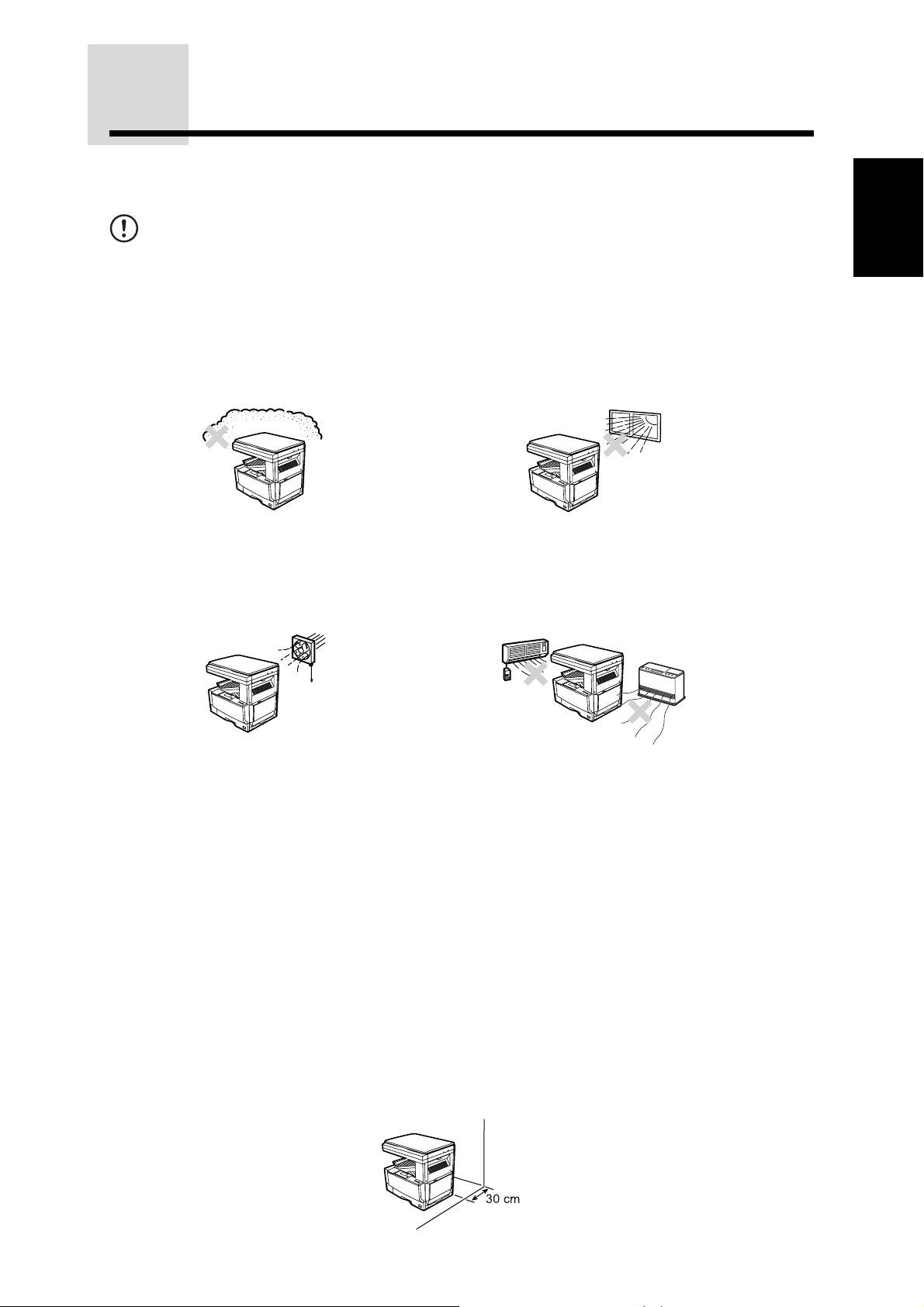
INŠTALÁCIA KOPÍRKY
Nesprávna inštalácia môže spôsobi» poškodenie kopírky. Pri úvodnej inštalácii a pri každom ďalšom
premiestňovaní kopírky dodržiavajte nasledovné pokyny.
VAROVANIE:
Ak sa kopírka premiestňuje z chladného do teplejšieho prostredia, v jej vnútri môže dôjs» ku
kondenzácii vlhkosti. Prevádzka za takýchto podmienok spôsobí zhoršenie kvality kópií a môže
spôsobi» poruchu činnosti zariadenia. Pred použitím nechajte kopírku minimálne 2 hodiny pri
izbovej teplote.
Neinštalujte kopírku na miesta, ktoré sú:
1
ZAČÍNAME
●
vlhké, mokré alebo veľmi prašné
●
nedostatočne vetrané
●
vystavené priamemu slnečnému žiareniu
●
vystavované veľkým zmenám teploty
alebo vlhkosti, napr. v blízkosti
klimatizácie alebo vykurovania.
Kvôli jednoduchšiemu pripájaniu a odpájaniu nainštalujte kopírku v blízkosti
dostupnej elektrickej zásuvky.
Napájací kábel pripájajte len do zásuvky, ktorá vyhovuje určeným napä
»»»»
ovým a
prúdovým požiadavkám (pozrite str. 91). Rovnako sa presvedčite, či je zásuvka
náležite uzemnená.
●
Požiadavky na napájanie tejto kopírky nájdete na štítku umiestnenom na zadnej strane jednotky.
POZNÁMKA:
Pripojte kopírku k elektrickej zásuvke, ktorú nepoužívajú iné elektrospotrebiče. Ak je do zásuvky
pripojené nejaké svietidlo, svetlo môže blika».
Okolo zariadenia zabezpečte dostatočný priestor pre obsluhu a náležité
prúdenie vzduchu.
30 cm
9
Page 12
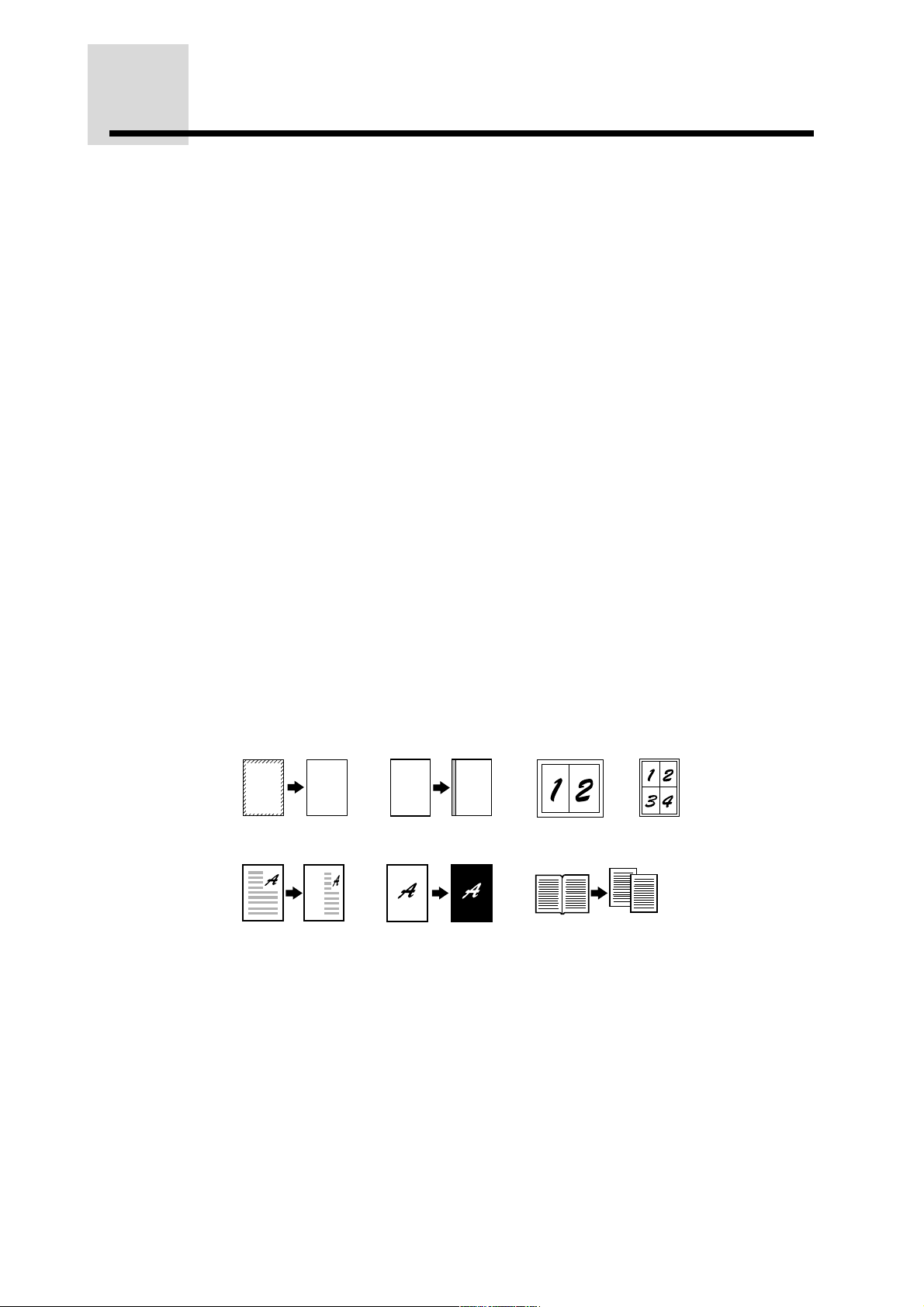
ZAČÍNAME
HLAVNÉ FUNKCIE
Vysokorýchlostné laserové kopírovanie
1
●
Doba vytvorenia prvej kópie pri rozlíšení 600 dpi je len 4,8 sekundy (okrem
situácií, kedy sa vykonáva obnova činnosti po ukončení režimu úspory energie
alebo ihneď po zapnutí napájania).
●
Rýchlos» kopírovania je 21 kópií/min. pri rozlíšení 600 dpi, čo je vhodné pre
firemné využitie. Zvyšuje sa tak produktivita práce.
Vysoko kvalitný digitálny obraz
2
●
Dochádza ku kvalitnému kopírovaniu pri rozlíšení 600 dpi.
●
Okrem režimu automatickej expozície je možné v 5 krokoch nastavi» expozičné
režimy text, text/foto, foto a super foto.
●
Kopírovacie funkcie foto a super foto umožňujú čisté kopírovanie jemných
poltónových obrazov originálu, napr. čiernobielych a farebných fotografií. Tieto
režimy možno nastavi» v piatich krokoch.
Hlavné kopírovacie funkcie
3
●
Zmenu veľkosti kópií je možné vykona» v rozmedzí 50 % až 400 % v 1 %
prírastkoch pri rozlíšení 600 dpi. (Keď nie je nainštalovaná doplnková
multifunkčná doska ani sa nepoužíva doplnkový podávač SPF alebo RSPF.)
●
V jednom kroku možno vytvori» až 999 kópií.
●
Je možné vykonáva» automatické obojstranné kopírovanie.
●
K dispozícii sú aj špeciálne praktické funkcie, napr. vymazanie, posun okraja,
2v1 a 4v1, XY zoom, čiernobiela inverzia a kopírovanie dvojstránky.
A
vymazanie* posun okraja* 2v1 a 4v1*
* Len v prípade, keď je nainštalovaná doplnková multifunkčná doska.
●
Programy kľúčového operátora umožňujú nastavovanie alebo úpravu funkcií,
aby vyhovovali vašim konkrétnym požiadavkám. Programy kľúčového
operátora umožňujú aj správu interného audítora.
A
AA
čiernobiela inverziaXY zoom kopírovanie dvojstránky
10
Page 13
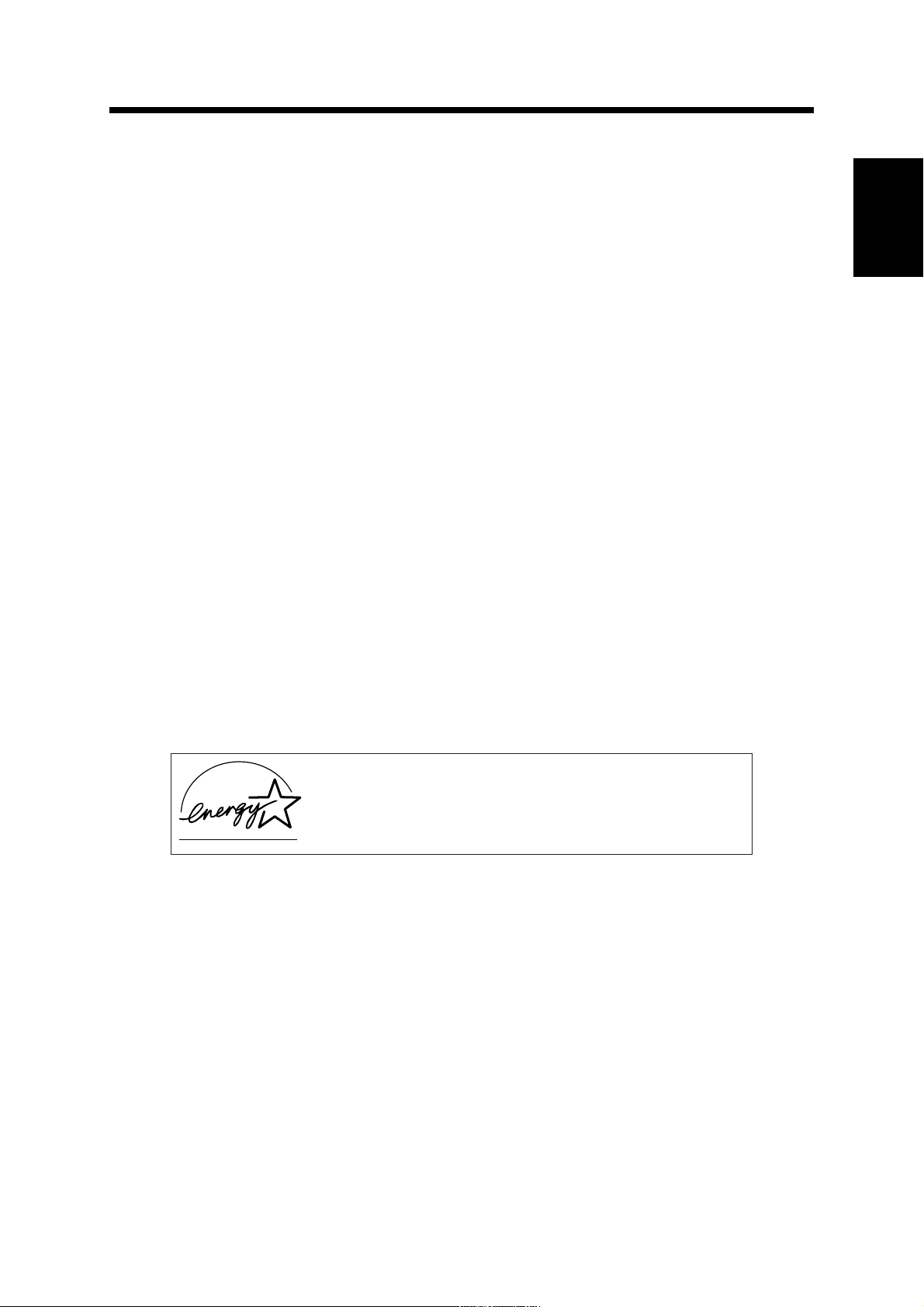
Jedno skenovanie/ Viacnásobná tlač
4
●
Kopírka je vybavená vyrovnávacou pamä»ou, ktorá umožňuje preskenova»
originál raz a z takto naskenovaného obrazu vytvori» až 999 kópií. Táto funkcia
zvyšuje tok práce, znižuje prevádzkový hluk kopírky a znižuje opotrebovanie
skenovacieho mechanizmu, a tým zabezpečuje vyššiu spoľahlivos».
HLAVNÉ FUNKCIE
1
Doplnkové funkcie
5
●
Doplnkový jednopriechodový podávač (SPF) a doplnkový jednopriechodový
otáčací podávač (RSPF) slúžia na automatické podávanie viacstránkových
dokumentov.
Ak je nainštalovaný podávač RSPF, je možné automaticky kopírova»
obojstranné originály bez toho, aby ich bolo treba otáča».
●
Doplnkový finišer umožňuje automatické zošívanie až 30 listov.
●
Ak je nainštalovaná doplnková multifunkčná doska, kopírku možno používa»
ako laserovú tlačiareň.
●
Ak je nainštalovaná doplnková sie»ová karta, kopírku možno používa» ako
sie»ovú tlačiareň.
●
Ak je nainštalovaný doplnkový modul sie»ového skenovania, kopírku možno
používa» ako sie»ový skener.
Ekologický produkt
6
●
Stredný zásobník je umiestnený v kopírke, čím sa ušetril priestor.
●
Toto zariadenie je vybavené režimami predhrievania a automatického
vypnutia, keď sa zariadenie aktívne nepoužíva. Tieto režimy spĺňajú štandard
ENERGY STAR.
ZAČÍNAME
As an ENERGY STAR® Partner, SHARP has determined
that this product meets the
energy efficiency.
ENERGY STA R
®
guidelines for
11
Page 14
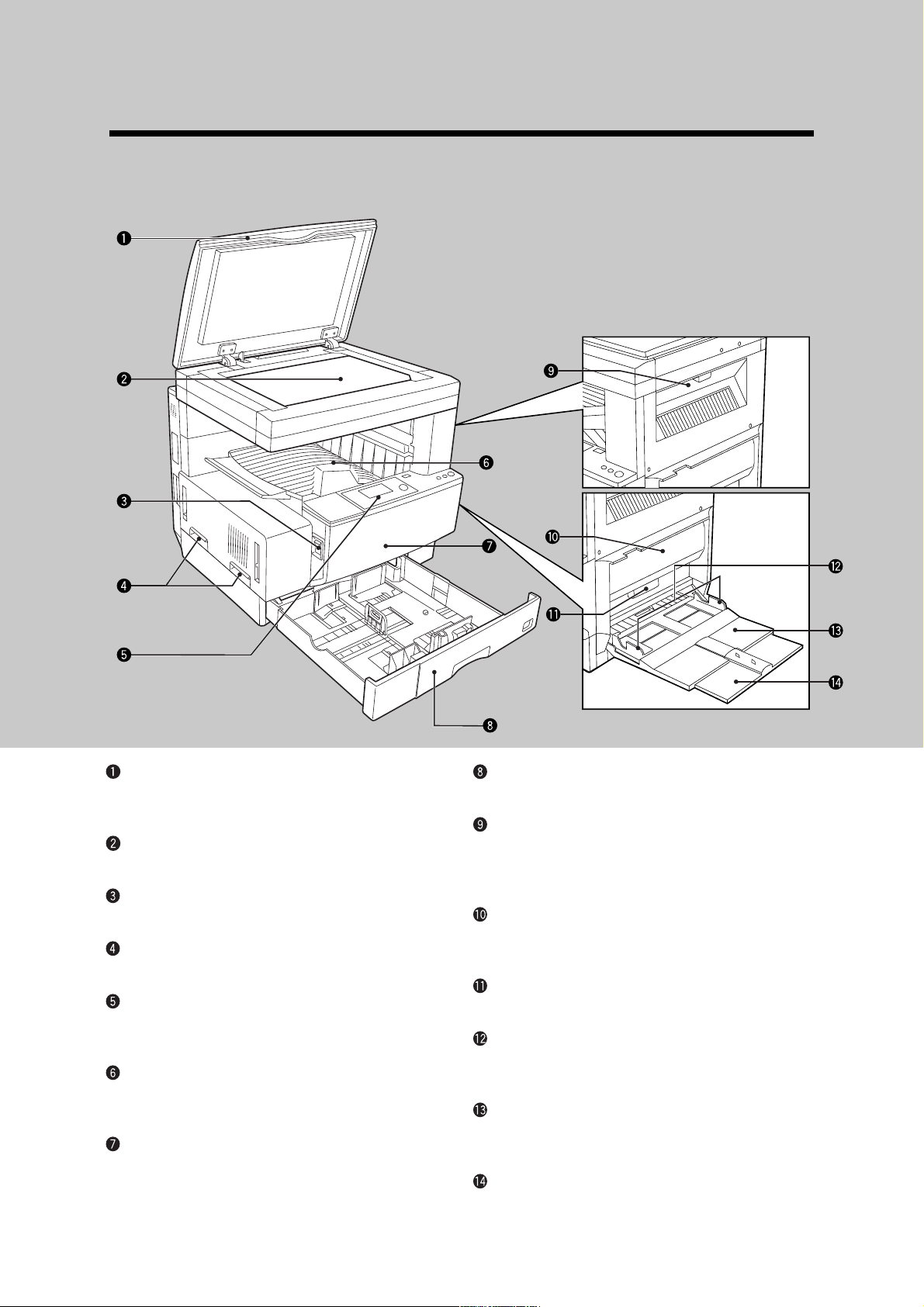
NÁZVY DIELOV A FUNKCIÍ
ZAČÍNAME
Vonkajšia čas
»»»»
Kryt sklenenej dosky (doplnok) (str. 24)
Originál položte na sklenenú dosku a pred
kopírovaním zatvorte kryt sklenenej dosky.
Sklenená doska (str. 24)
Tu položte originál určený na kopírovanie.
Hlavný vypínač (str. 16)
Slúži na zapnutie a vypnutie kopírky.
Držadlá
Slúžia na presúvanie kopírky.
Ovládací panel (str. 14)
Tu sa pre jednoduché ovládanie nachádzajú
všetky ovládacie prvky kopírky.
Stredný zásobník
Do stredného zásobníka sa ukladajú hotové
kópie.
Predný kryt (str. 70)
Otvorte ho, keď odstraňujete nesprávne
zavedený papier alebo vykonávate údržbu
kopírky.
Zásobník papiera (str. 80)
Pojme 500 listov kopírovacieho papiera.
Kryt hornej oblasti výstupu (str. 75)
Otvorte ho, keď odstraňujete nesprávne
zavedený papier, keď je nainštalovaný
doplnkový separačný rošt alebo finišer.
Bočný kryt (str. 69)
Otvorte ho, keď odstraňujete nesprávne
zavedený papier.
Držadlo bočného krytu (str. 69)
Jeho zatiahnutím otvoríte bočný kryt.
Vymedzovače papiera pomocného
zásobníka (str. 36)
Použite na nastavenie šírky kopírovacieho papiera.
Pomocný zásobník (str. 35)
Z pomocného zásobníka možno podáva» papier
vrátane špeciálneho papiera (napríklad fólie).
Nástavec pomocného zásobníka (str. 35)
Vytiahnite ho pri vkladaní väčších formátov
papiera, napríklad A4R, B4 a A3.
12
Page 15
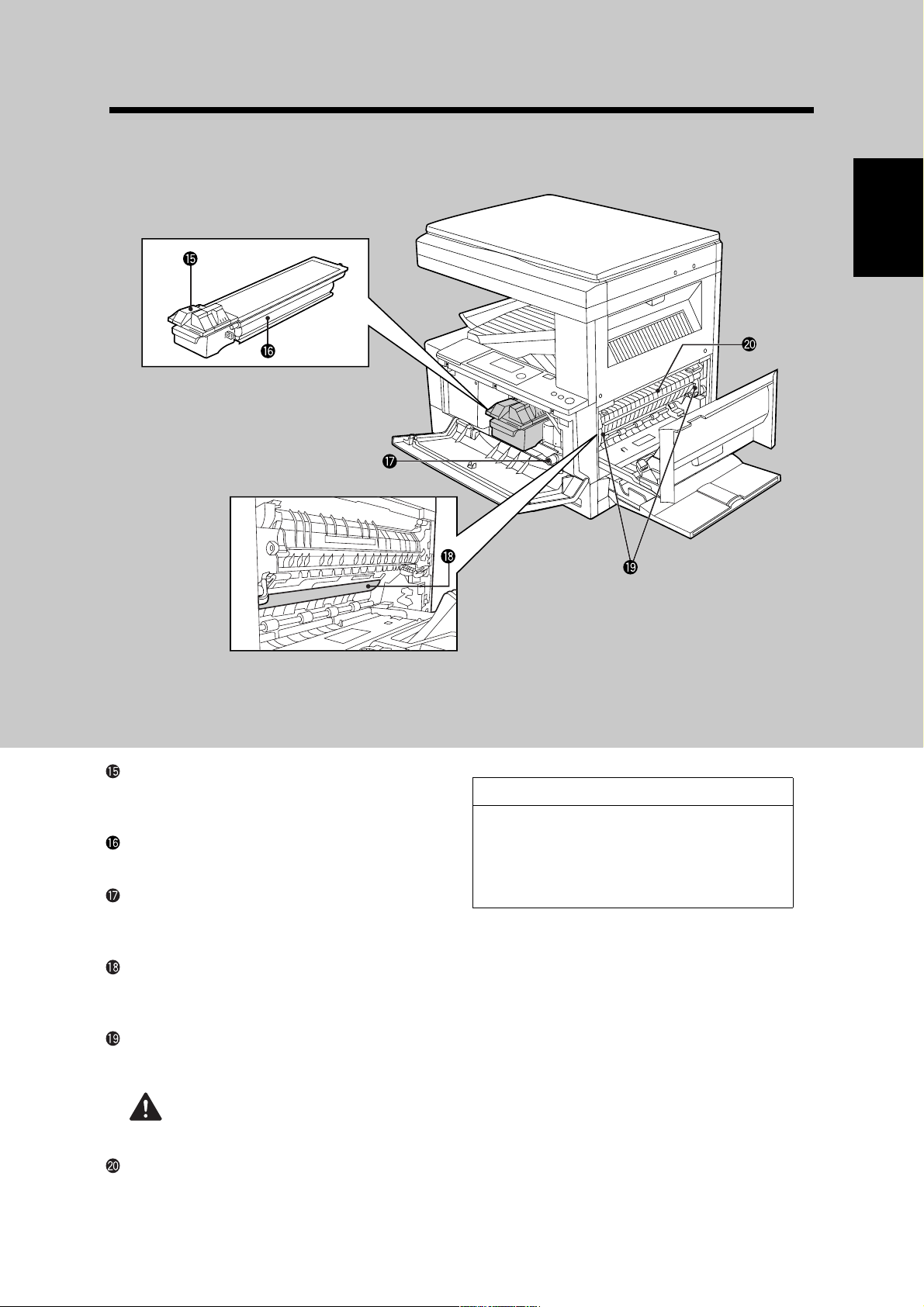
NÁZVY DIELOV A FUNKCIÍ
Vnútorná čas
»»»»
1
ZAČÍNAME
Páčka na uvoľnenie zámku tonerovej kazety
(str. 84)
Slúži na uvoľnenie tonerovej kazety.
Tonerová kazeta (str. 84)
Obsahuje toner.
Koliesko na otáčanie valca (str. 71)
Otáčajte pri odstraňovaní nesprávne
zavedeného papiera.
Fotovodivý valec
Na fotovodivom valci sa tvoria kopírované
obrazy.
Páčky na uvoľnenie fixa
Zatlačte pri odstraňovaní nesprávne
zavedeného papiera.
VÝSTRAHA:
Fixačná jednotka je horúca. Pri odstraňovaní papiera dávajte pozor.
Vymedzovač papiera (str. 73)
Otvorte pri odstraňovaní nesprávne
zavedeného papiera.
čnej jednotky (str. 72)
Príslušenstvo
Prevádzková príručka
(Digitálna laserová kopírka a tlačiareň)
Prevádzková príručka (Súbežná práca)
Tonerová kazeta . . . . . . . . . . . . . . . . . . 1
. . 1
. . 1
13
Page 16
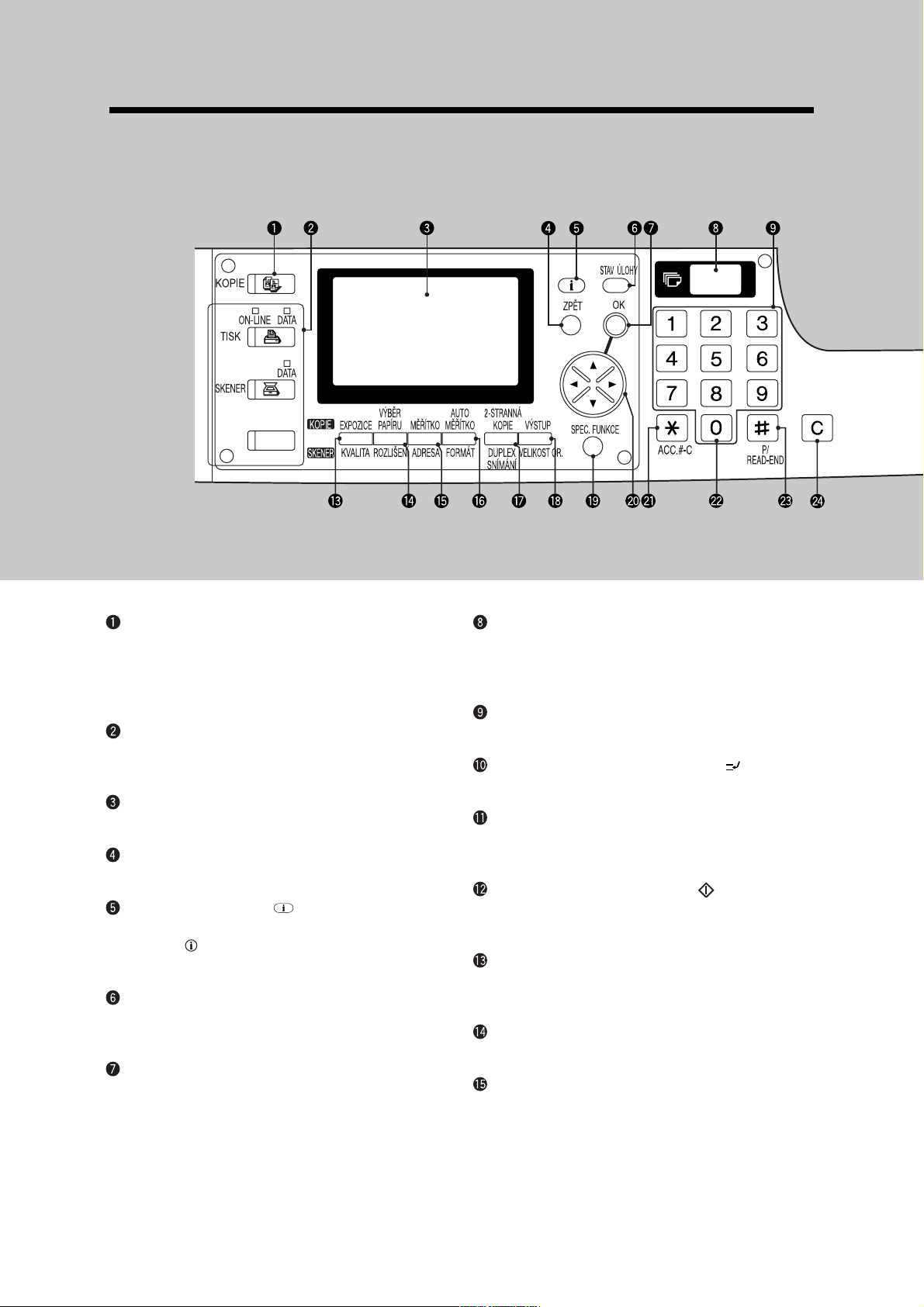
ZAČÍNAME
NÁZVY DIELOV A FUNKCIÍ
Ovládací panel
Tlačidlo a indikátor KOPIE (str. 77, 86)
Stlačením zvolíte režim KOPIE.
Pridržte ho počas pohotovostného režimu alebo
zahrievania a zobrazí sa celkový počet výstupov
a zostávajúce množstvo toneru.
Tlačidlá a indikátory režimov
Tieto tlačidlá sa používajú, pokiaľ sú
nainštalované doplnkové komponenty.
Displej
Zobrazuje informácie potrebné pre obsluhu.
Tlačidlo ZPĚT
Slúži na návrat na predchádzajúcu obrazovku.
Tlačidlo Informácie ( ) (str. 68)
Pokiaľ je v pravom hornom rohu zobrazená
značka , po stlačení sa zobrazí podrobný
popis.
Tlačidlo STAV ÚLOHY (str. 19)
Stlačením skontrolujete nastavenia vybraných
funkcií alebo stav vyhradených výstupných úloh.
Tlačidlo OK
Stlačením potvrdíte vybrané nastavenie alebo
zadané údaje.
Zobrazenie počtu kópií
Počas pohotovostného režimu zobrazuje
zadaný počet kópií a počas vytvárania kópií
zobrazuje ich odpočet.
Numerické tlačidlá
Slúžia na voľbu požadovaného počtu kópií.
Tlačidlo a indikátor PŘERUŠIT ( ) (str. 38)
Preruší priebeh kopírovania.
Tlačidlo Zmaza»»»» všetko (CA) (str. 17)
Zmaže všetky vybrané nastavenia a obnoví
predvolené nastavenia kopírky.
Tlačidlo a indikátor START ( )
Kopírovanie je možné, keď tento indikátor svieti.
Stlačením spustíte kopírovanie.
Tlačidlo EXPOZICE (str. 29)
Slúži na výber expozičného režimu: AUTO,
TEXT, TEXT/FOTO alebo FOTO.
Tlačidlo VÝBĚR PAPÍRU (str. 24)
Slúži na voľbu zásobníka papiera.
Tlačidlo MĚŘÍTKO (str. 33)
Slúži na nastavenie pomeru zmenšovania alebo
zväčšovania (nastavenie proporcií).
14
Page 17
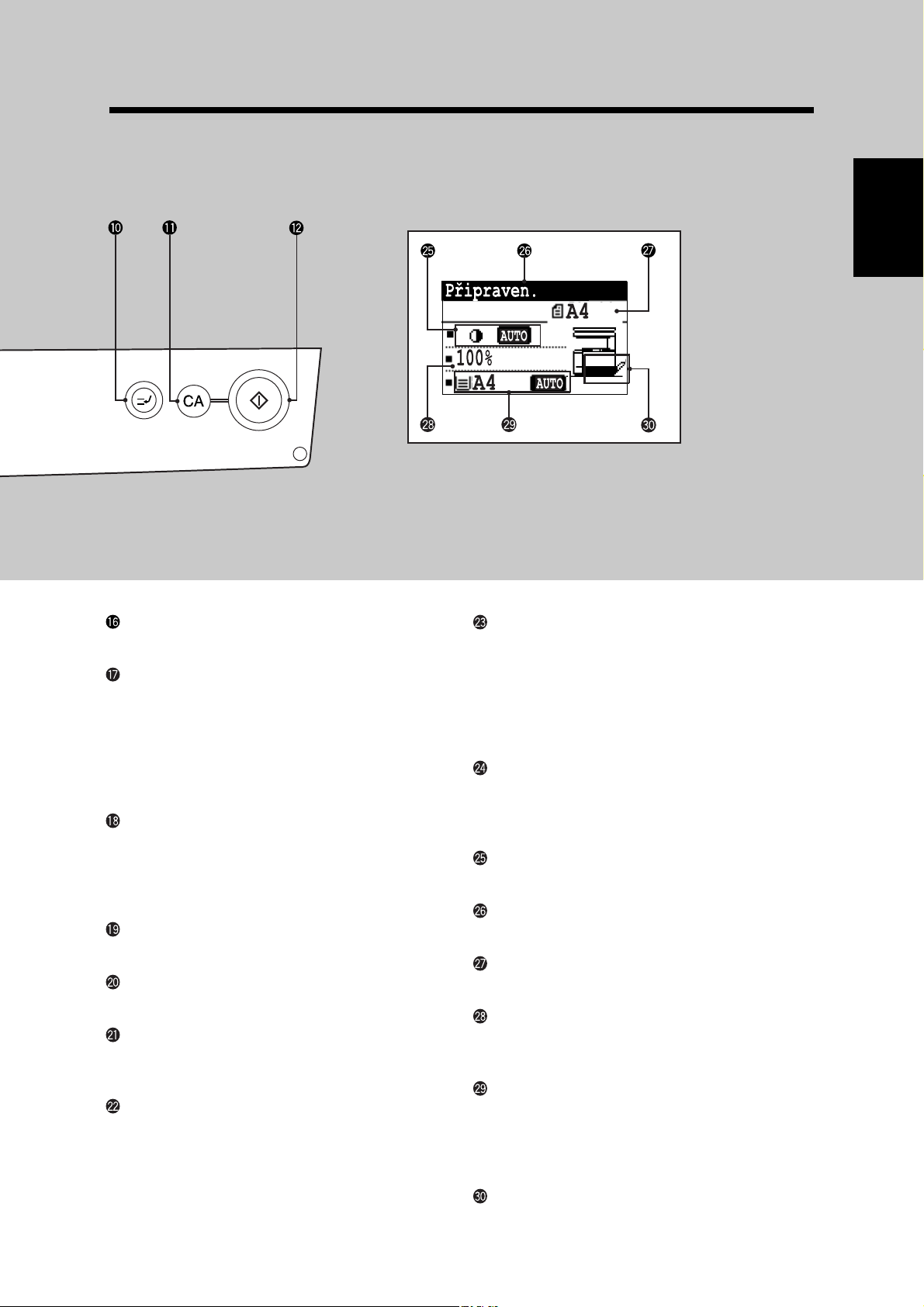
NÁZVY DIELOV A FUNKCIÍ
Displej (Základná obrazovka)
Tlačidlo AUTO MĚŘÍTKO (str. 32)
Slúži na automatickú voľbu zmeny proporcií.
Tlačidlo 2-STRANNÁ KOPIE (str. 26, 99)
Slúži na voľbu kopírovacieho režimu 1 na 1, 1 na
2, 2 na 2* alebo 2 na 1*.
* Aby ste mohli vybra» kopírovací režim 2 na 1
alebo 2 na 2, musí by» nainštalovaný
doplnkový jednopriechodový otáčací podávač
(RSPF).
Tlačidlo VÝSTUP (str. 58)
Slúži na voľbu režimu triedenie, skupina alebo
zošívanie*.
* Aby ste mohli vybra» režim zošívanie, musí by»
nainštalovaný doplnkový finišer.
Tlačidlo SPEC. FUNKCE
Slúži na výber špeciálnych funkcií.
Tlačidlá so šípkami
Slúžia na posuv zvýraznenej položky na displeji.
Tlačidlo VYMAZAT KONTROLU (ACC.#-C)
(str. 21)
Slúži na zatvorenie otvoreného účtu.
Tlačidlo nula
Súčas» číselných tlačidiel, slúži na zadávanie
počtu kópií.
Počas prebiehajúceho procesu kopírovania
slúži na zobrazenie počtu dokončených kópií.
1
ZAČÍNAME
100%
Tlačidlo PROGRAM (P)/ČTENÍ-KONEC
(READ-END) (str. 51, 59)
Stlačením zvolíte režim pamäti úlohy.
Pri kopírovaní v režime triedenie, skupina alebo
zošívanie slúži na dokončenie skenovania
originálov zo sklenenej dosky a na zahájenie
kopírovania.
Tlačidlo MAZÁNÍ (C)
Slúži na vymazanie zobrazenia množstva kópií
alebo na ukončenie kopírovania, ak sa stlačí
počas kopírovania.
Zobrazenie expozície
Zobrazuje zvolený expozičný režim.
Zobrazenie správ
Zobrazujú sa správy o stavu a činnosti kopírky.
Zobrazenie veľkosti originálu
Zobrazí sa veľkos» papiera originálu.
Zobrazenie zmeny proporcií
Zobrazuje zmeny proporcií pri zmenšovaní
alebo zväčšovaní.
Zobrazenie veľkosti papiera
Zobrazuje vybranú veľkos» papiera. Keď sa
zobrazí položka "AUTO", automaticky sa vyberie
veľkos» papiera zodpovedajúca originálu a
zmene proporcií.
Zobrazenie zásobníka papiera
Zvýrazní sa miesto, odkiaľ sa bude zavádza»
papier.
15
Page 18
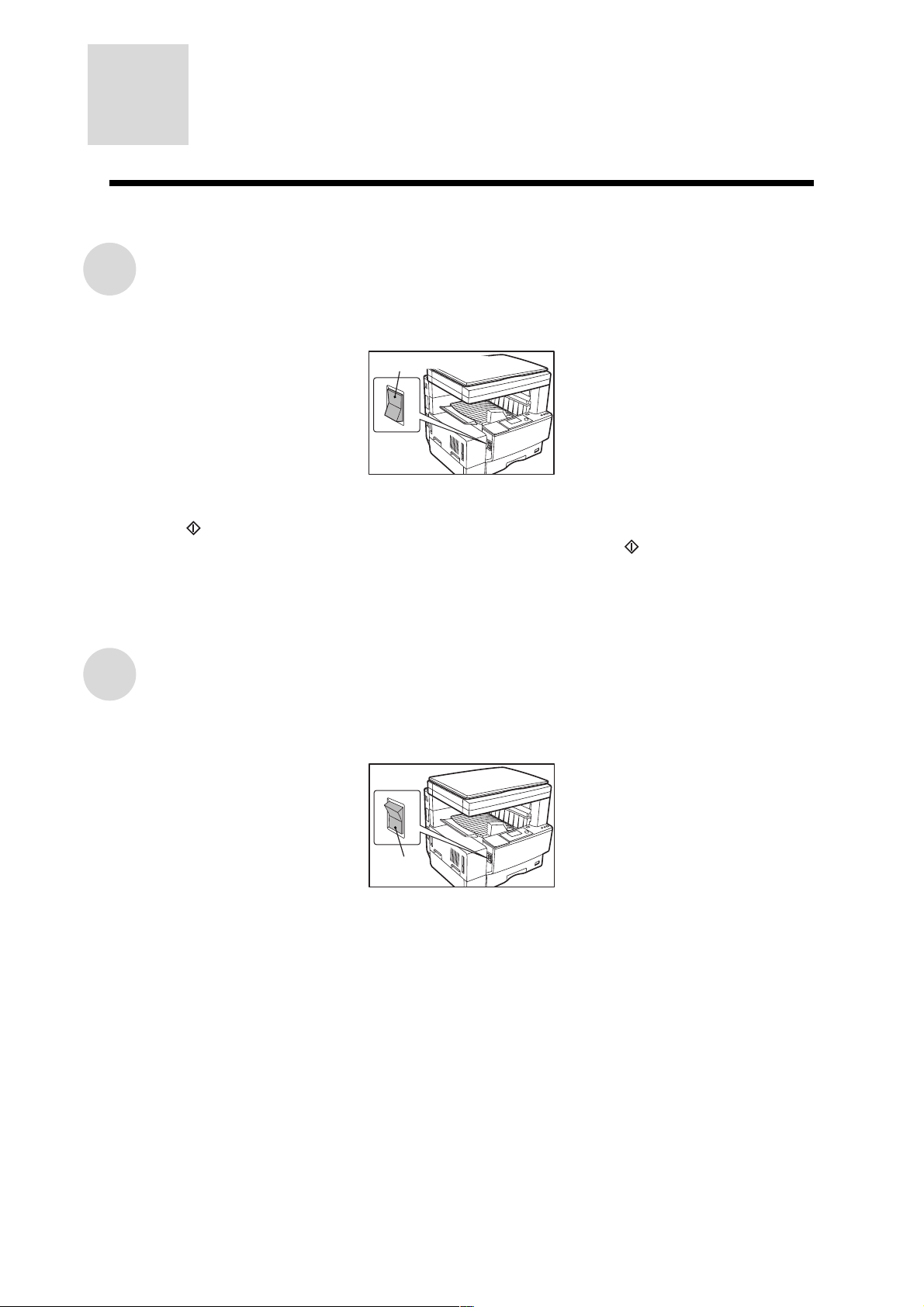
ZAPNUTIE A VYPNUTIE
NAPÁJANIA
Hlavný vypínač je umiestnený na ľavej strane kopírky.
ZAČÍNAME
Zapnutie napájania
Hlavný vypínač prepnite do polohy "ZAP".
Zapnutie napájania
●
Po zapnutí hlavného vypínača sa na displeji správ objaví správa "Kontrola systému." a spustí sa
zahrievanie. Počas zahrievania môžete navoli» požadované nastavenia úlohy a po stlačení tlačidla
START ( ), keď kopírka prejde do stavu "Připraven.", sa úloha spustí. Po zahriatí kopírky sa na
displeji správ objaví správa "Připraven." a rozsvieti sa indikátor START ( ), oznamujúci, že kopírka
je pripravená.
●
Ak bola kopírka naprogramovaná v režime auditor, po zahriatí sa objaví správa "Zadat vaše číslo
účtu.". Keď zadáte platné číslo účtu, správa na displeji správ sa zmení na "Připraven." a je možné
zaháji» kopírovanie. Pozrite stranu 20.
Vypnutie napájania
Keď sa kopírka dlhšiu dobu nepoužíva, nezabudnite ju vypnú».
Presvedčite sa, či prístroj nie je v činnosti, potom prepnite hlavný vypínač do polohy "VYP".
Vypnutie
napájania
Keby ste počas činnosti prístroja vypli hlavný vypínač, môže dôjs» k zablokovaniu papiera. Rovnako sa
úplne zruší spracovávaná úloha.
16
Page 19
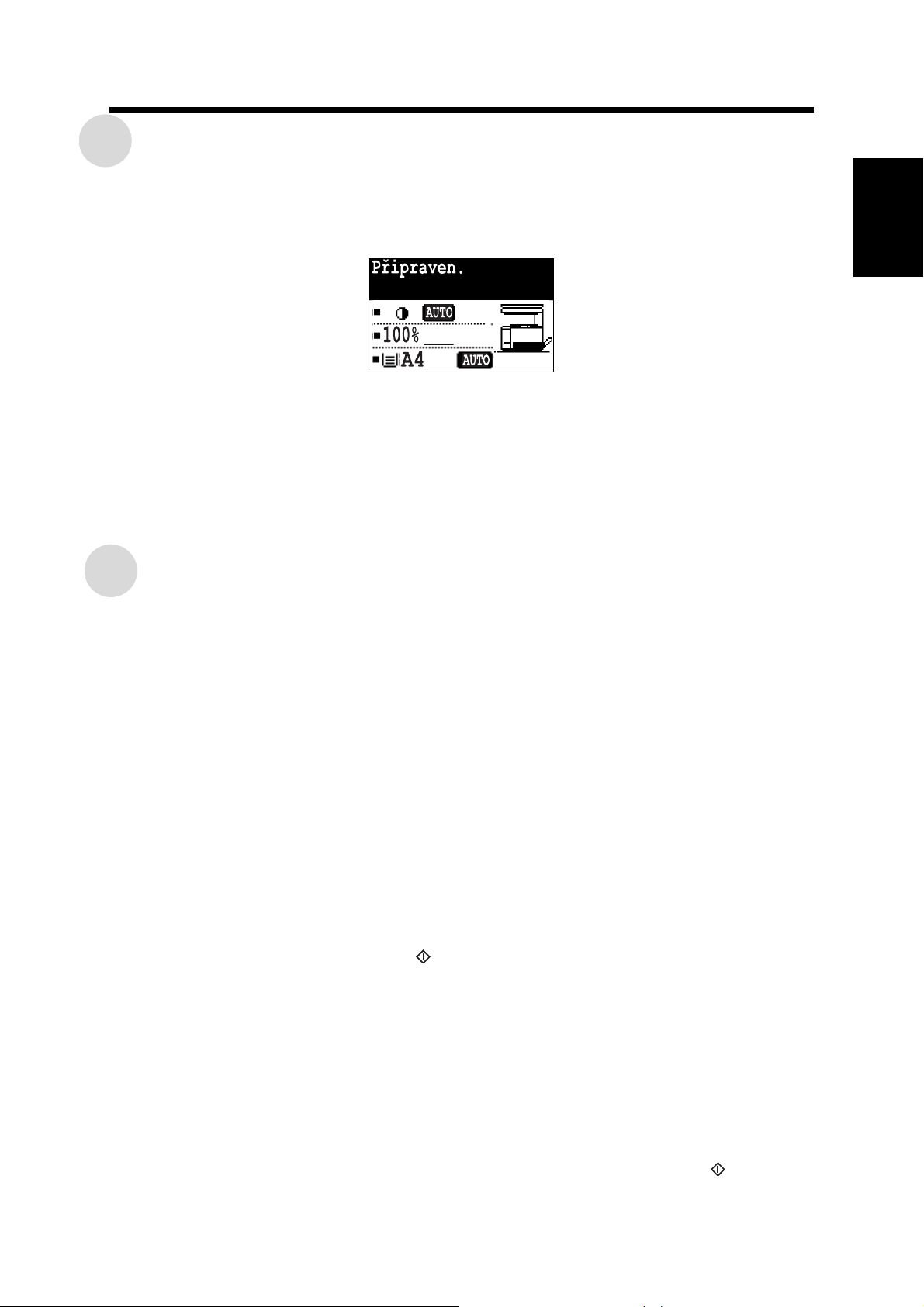
ZAPNUTIE A VYPNUTIE NAPÁJANIA
Počiatočné nastavenia
Kopírka prevezme počiatočné nastavenia po prvom zapnutí, po stlačení tlačidla Zmaza» všetko (CA)
alebo po určenom čase (Auto vymazat) po vytvorení poslednej kópie v ľubovoľnom režime. Počiatočné
nastavenia sa zobrazia na displeji nasledovným spôsobom.
1
/
8 11
2
100%
●
Zmena proporcií: 100%
●
Expozícia: Automatická
●
Automatická voľba papiera: Zapnutá
●
Miesto, odkiaľ bude podávaný papier: Zásobník papiera 1 (Po zapnutí napájania sa znova vyberie
predtým zvolený zásobník papiera.)
●
Počet kópií: 0
●
Všetky špeciálne kopírovacie režimy: Vypnuté
★KĽÚČOVÝ OPERÁTOR Čas automatického vymazania možno zmeni». Pozrite stranu 132.
1
ZAČÍNAME
Režim úspory energie
Kopírka má dva režimy úspory energie, ktoré znižujú celkovú spotrebu energie a zmenšujú
prevádzkové náklady, čím sa chránia prírodné zdroje a znižuje sa znečistenie životného prostredia.
Jedným režimom úspory energie je režim predhrievania a druhým režim automatického vypnutia.
★KĽÚČOVÝ OPERÁTOR
Čas zapnutia režimu predhrievania a automatického vypnutia je od výrobcu predvolený na 15 minút pre
režim predhrievania a 60 minút pre režim automatického vypnutia. Tieto časy možno zmeni» podľa
postupu popísaného v časti príručky kľúčového operátora. Príslušné časy sa odporúča nastavi» podľa
aktuálneho využívania kopírky.
Režim predhrievania
Kopírka zapne tento režim po uplynutí nastaveného času, počas ktorého sa od poslednej vytvorenej
kópie nevykoná žiadna operácia alebo pokiaľ sa po zapnutí kopírky nevykonajú žiadne operácie.
Keď sa kopírka prepne do režimu predhrievania, vypne sa podsvietenie displeja. V tomto stave sa
fixačná jednotka v kopírke bude udržiava» na nižšej teplote, čím sa zníži spotreba energie. Úroveň
predhrievania bude ale dostatočne vysoká, aby bol možný prechod kopírky do stavu pripravenosti alebo
aby mohla kopírova» po cca 10 sekundách po stlačení ľubovoľného tlačidla.
Ak chcete zača» kopírova» z režimu predhrievania, zvyčajným spôsobom navoľte na kopírke
požadované voľby a stlačte tlačidlo START ( ).
★KĽÚČOVÝ OPERÁTOR Pozrite stranu 133, kde nájdete informácie o nastavovaní režimu
predhrievania.
Režim automatického vypnutia
Ak je zapnutý režim automatického vypnutia, kopírka tento režim aktivuje, keď uplynie nastavený čas,
počas ktorého sa od poslednej vytvorenej kópie nevykoná žiadna operácia alebo pokiaľ sa po prvom
zapnutí kopírky nevykonajú žiadne operácie.
Keď kopírka aktivuje režim automatického vypnutia, vypne sa displej a všetky indikátory, okrem
indikátorov režimu. V tomto stave bude fixačná jednotka kopírky vypnutá.
Ak chcete znovu zapnú» napájanie, stlačte tlačidlo KOPIE alebo iné tlačidlo režimu, ktoré svieti. Po
spustení zahrievania môžete vykona» požadované nastavenia a stlači» tlačidlo START ( ).
★KĽÚČOVÝ OPERÁTOR Pozrite stranu 132, kde nájdete informácie o nastavovaní časovača
automatického vypnutia. Pozrite stranu 136, kde nájdete informácie o zapínaní a vypínaní
automatického vypnutia.
17
Page 20
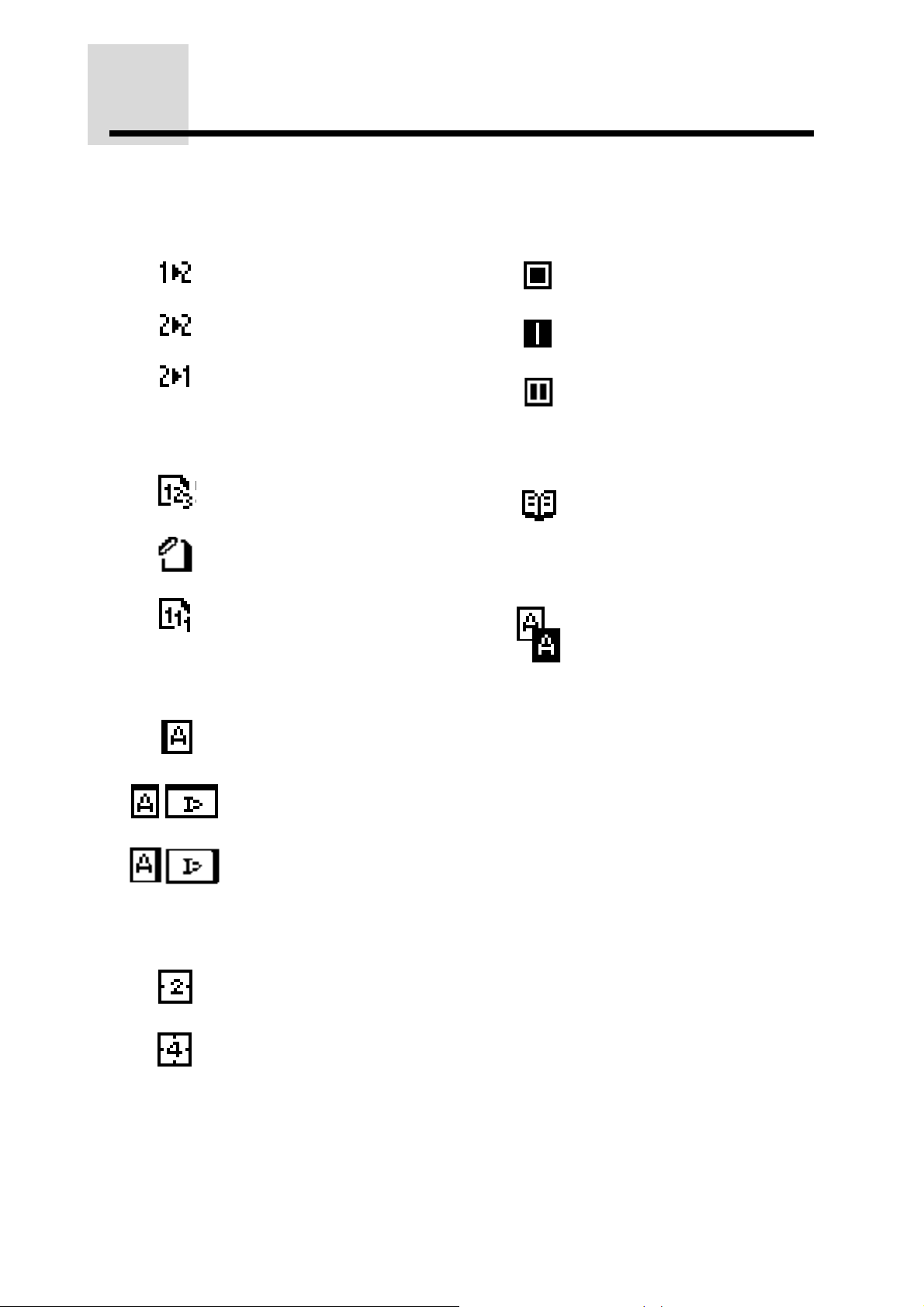
IKONY FUNKCIÍ
Na obrazovke nastavení jednotlivých funkcií kopírky sa budú zobrazova» nasledovné ikony funkcií.
ZAČÍNAME
Obojstranný kopírovací režim:
Kopírovanie 1 na 2
Kopírovanie 2 na 2
Kopírovanie 2 na 1
Režim výstupu* :
Režim triedenie
Režim zošívanie
Režim skupina
Vymaza»»»»* :
Vymaza» okraj
Vymaza» stred
Vymaza» okraj +stred
Kopírovanie dvojstránky:
Inverzia:
Posun okraja* :
2v1 / 4v1* :
Napravo
Dolu
Naľavo
2v1
4v1
* Len v prípade, keď je nainštalovaná doplnková multifunkčná doska.
18
Page 21
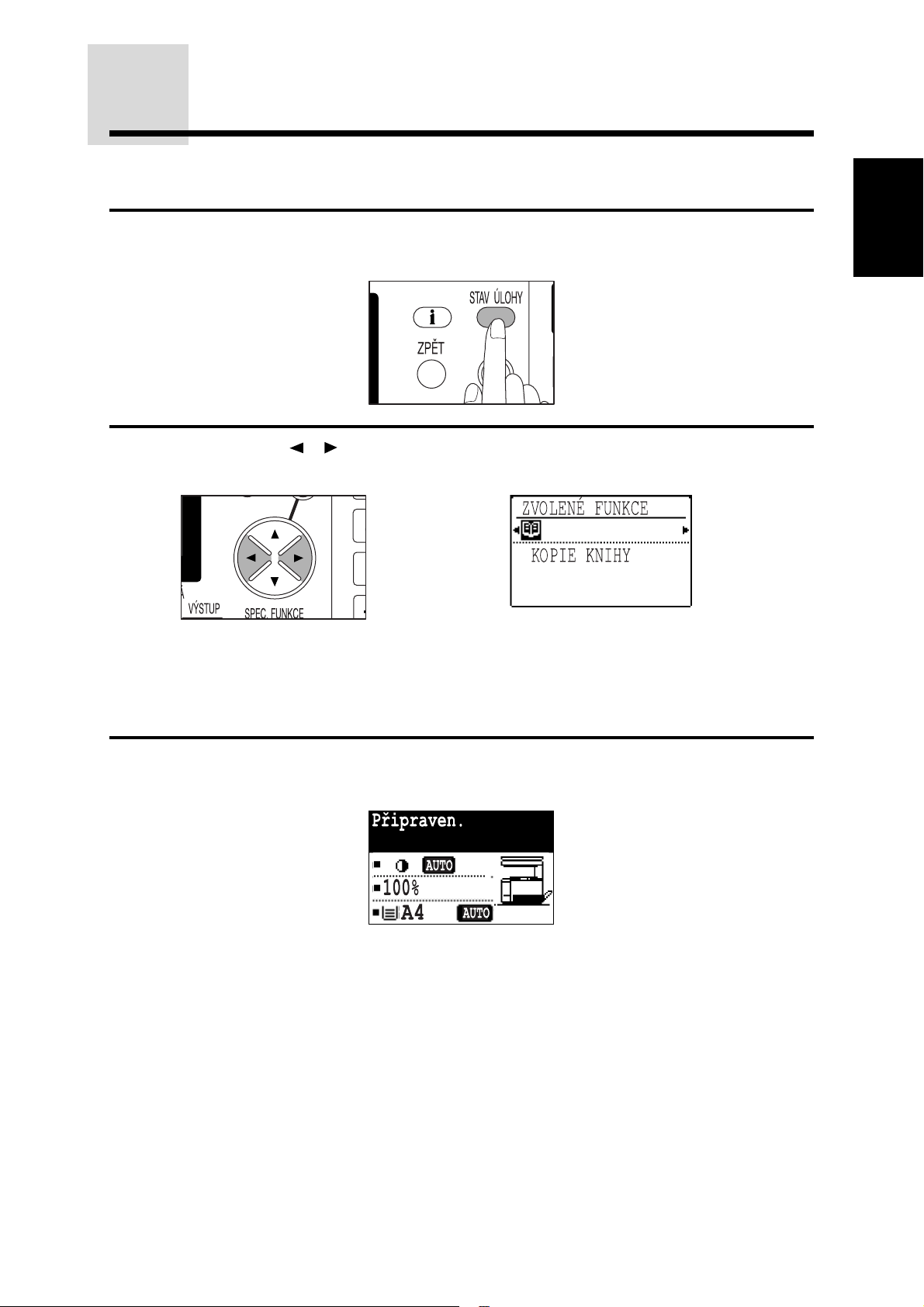
PREHĽAD FUNKCIÍ
Aktuálne zvolené nastavenia funkcií kopírky sa zobrazujú na displeji.
●
Funkcie XY ZOOM a FOLIE sa nezobrazujú na obrazovke prehľadu funkcií.
Stlačte tlačidlo STAV ÚLOHY.
1
●
Objaví sa obrazovka s prehľadom.
Tlačidlami a zvoľte funkciu.
2
●
Na displeji sa objaví nastavenie zvolenej funkcie.
●
Na displeji sa môžu zobrazi» nastavenia režimu obojstrannej kópie (1 na 1, atď.), režim
výstupu a špeciálne funkcie. Nastavenia expozície, veľkosti papiera a kopírovania, ktoré
sa zvyčajne zobrazujú na základnej obrazovke, sa na obrazovke prehľadu nezobrazujú.
1
ZAČÍNAME
Obrazovku prehľadu môžete ukonči
3
●
Znova sa zobrazí základná obrazovka
100%
»»»»
tlačidlom ZPĚT.
1
/
8 11
2
19
Page 22
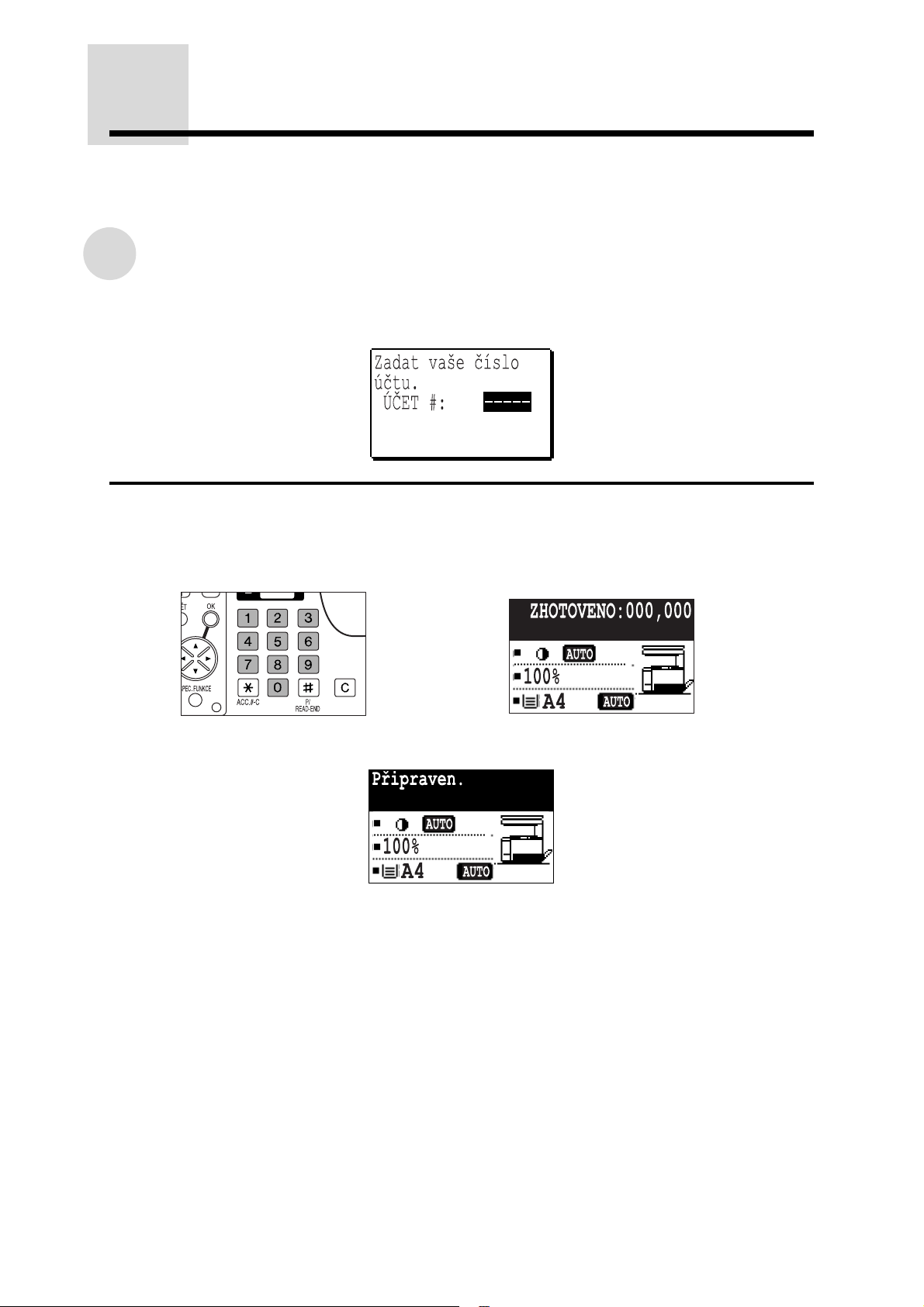
ZAČÍNAME
KONTROLNÉ ÚČTY
Ak bola táto kopírka naprogramovaná v režime auditor, kopírovacie funkcie budú dostupné až po
zadaní prideleného 5-miestneho čísla účtu.
★ KĽÚČOVÝ OPERÁTOR Pozrite stranu 137, kde nájdete informácie o režime auditor.
Kopírovanie v režime auditor
Ak bola kopírka naprogramovaná v režime auditor, na displeji sa namiesto zvyčajného zobrazenia
počiatočných nastavení objaví nasledovná správa.
Pomocou numerických tlačidiel zadajte vaše číslo účtu.
1
●
Pri zadávaní jednotlivých číslic sa pomlčky na displeji budú meni» na hviezdičky.
●
Po zadaní tohto čísla sa na displeji zobrazí nasledovná správa.
100%
●
Správa sa zobrazí na niekoľko sekúnd, potom sa zmení na nasledovnú správu.
1
/
8 11
2
100%
20
Page 23
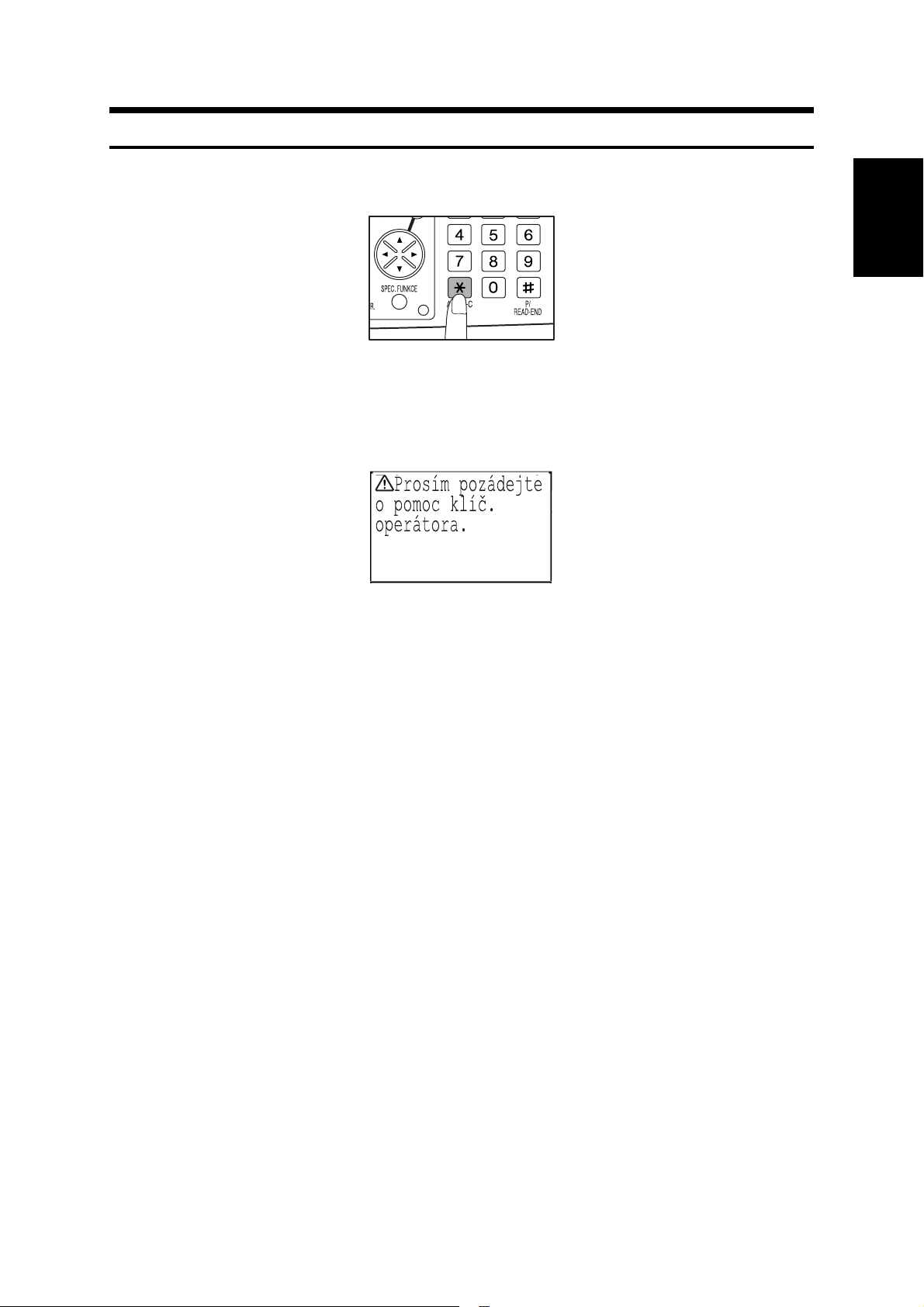
KONTROLNÉ ÚČTY
Po dokončení kopírovania stlačte tlačidlo VYMAZAT KONTROLU
2
(ACC.#-C).
POZNÁMKA:
Ak sa zadá nepridelené číslo, na displeji sa znovu objaví správa "Zadat vaše číslo účtu.", čo
znamená, že číslo nebolo akceptované.
Keď bol nastavený program kľúčového operátora na ochranu čísla účtu a trikrát za sebou zadáte
nepridelené čísla, kopírka po dobu jednej minúty nebude akceptova» žiadne ďalšie čísla a objaví
sa nasledovná správa.
1
ZAČÍNAME
★KĽÚČOVÝ OPERÁTOR Pozrite stranu 139, kde nájdete informácie o ochrane čísla účtu.
21
Page 24
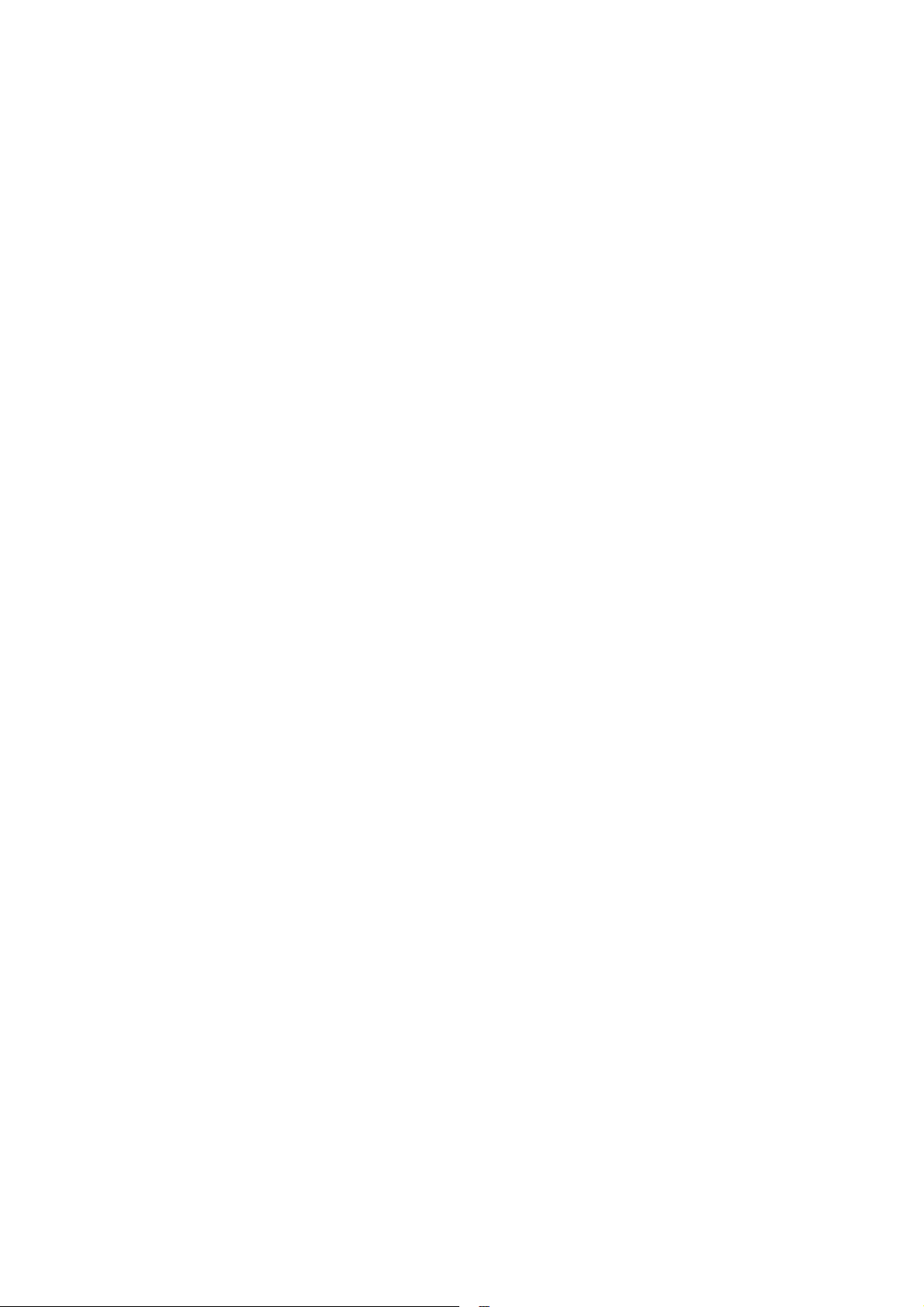
ZAČÍNAME
KONTROLNÉ ÚČTY
22
Page 25
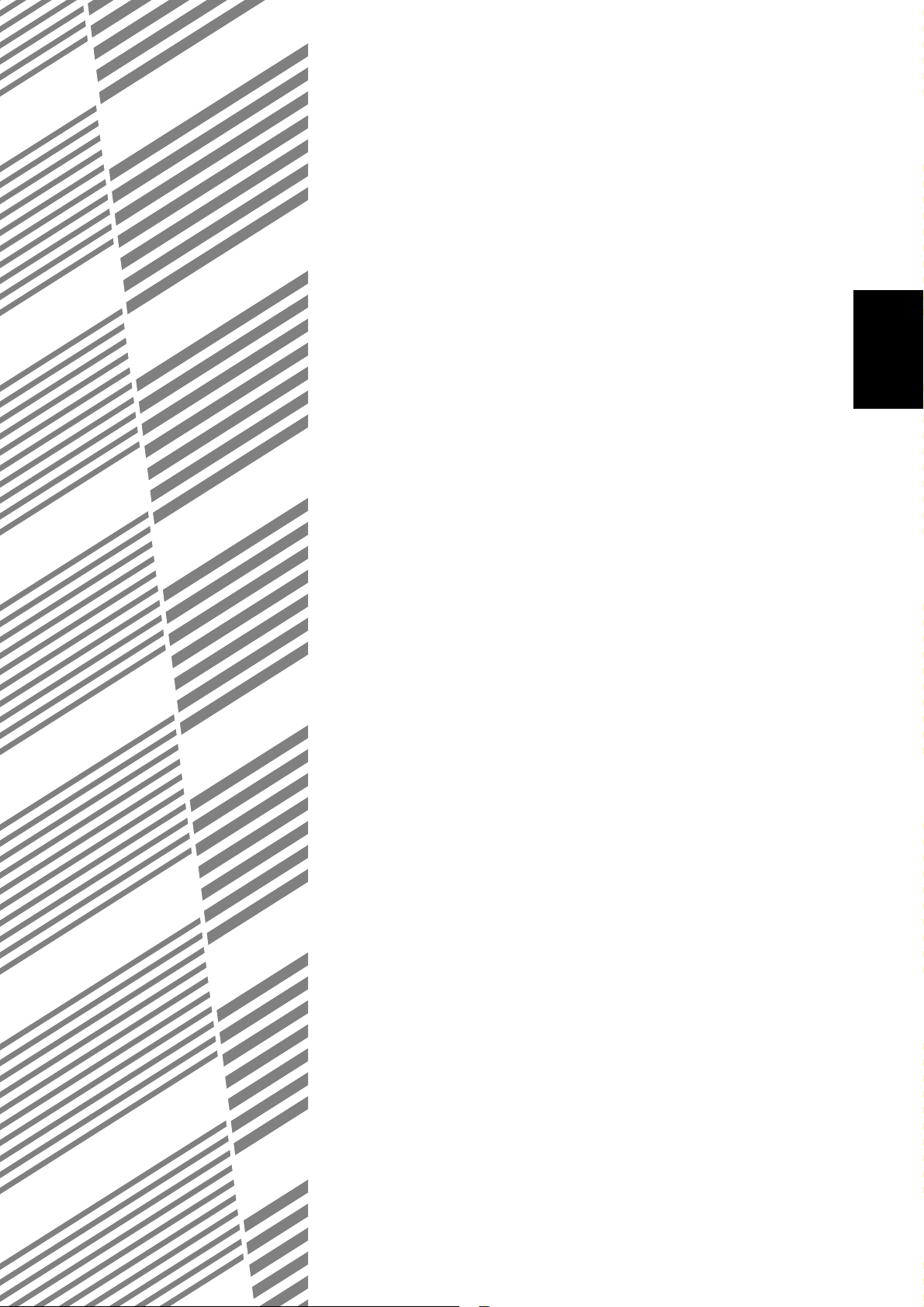
KAPITOLA 2
KOPÍROVANIE
Táto kapitola popisuje základné kopírovacie funkcie, ako sú normálne
kopírovanie, zmenšovanie alebo zväčšovanie a úpravy expozície.
Strana
●
NORMÁLNE KOPÍROVANIE
●
OBOJSTRANNÉ KOPÍROVANIE
Obojstranné kopírovanie zo sklenenej dosky . . . . . . . . . . . . . . . . . 26
●
NASTAVENIE EXPOZÍCIE
●
ZMENŠOVANIE, ZVÄČŠOVANIE A ZOOM
Automatická voľba . . . . . . . . . . . . . . . . . . . . . . . . . . . . . . . . . . . . . 31
Manuálna voľba . . . . . . . . . . . . . . . . . . . . . . . . . . . . . . . . . . . . . . . 33
●
POMOCNÝ ZÁSOBNÍK (špeciálny papier)
Použiteľný papier pre kopírovanie z pomocného zásobníka . . . . . 35
Kopírovanie z pomocného zásobníka. . . . . . . . . . . . . . . . . . . . . . . 35
●
PRERUŠENIE PROCESU KOPÍROVANIA
. . . . . . . . . . . . . . . . . . . . . . . . . . . . 24
. . . . . . . . . . . . . . . . . . . . . . . . . 26
. . . . . . . . . . . . . . . . . . . . . . . . . . . . . . 29
. . . . . . . . . . . . . . . . . 31
. . . . . . . . . . . . . . . . . 35
. . . . . . . . . . . . . . . . . . 38
2
23
Page 26
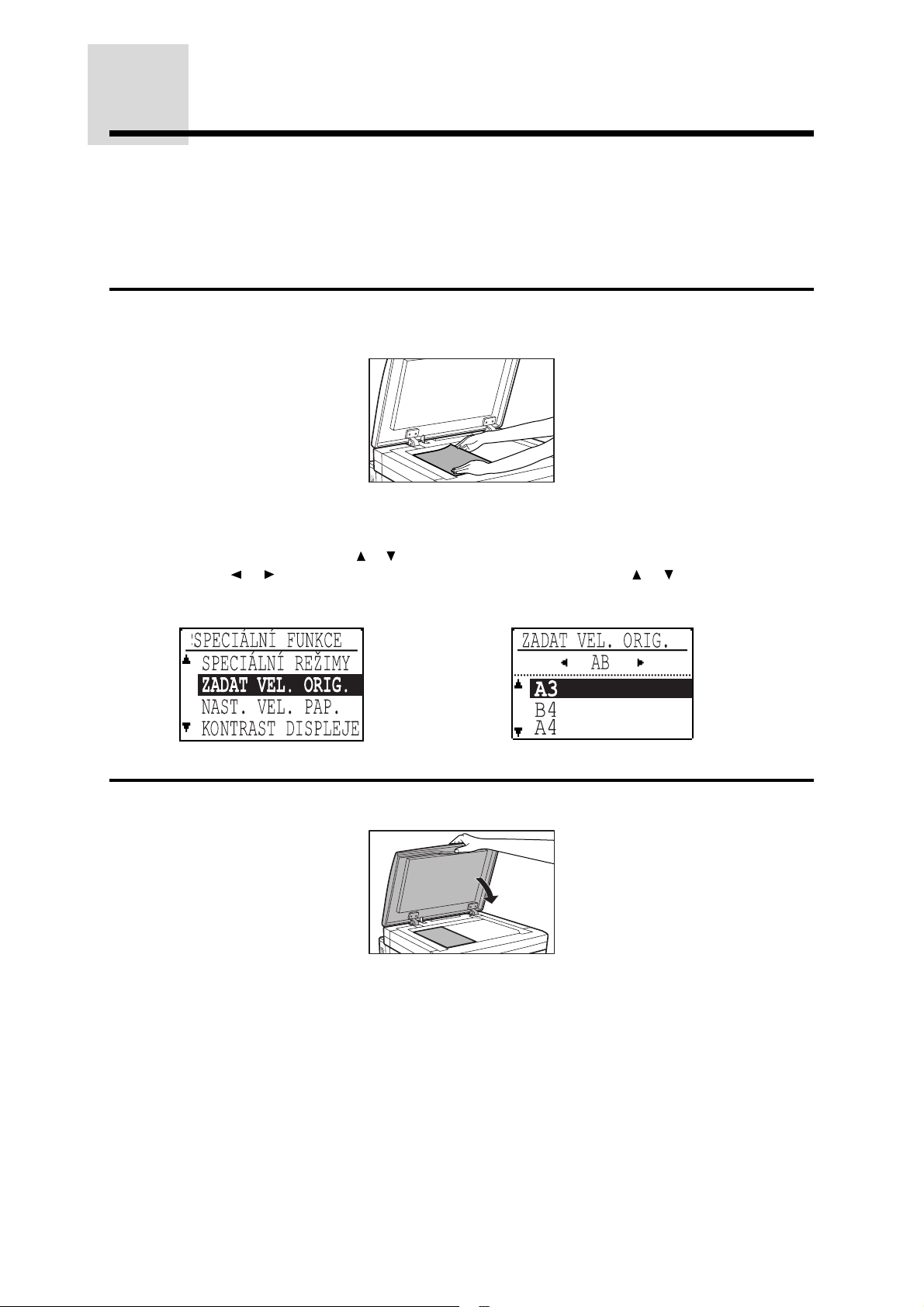
NORMÁLNE KOPÍROVANIE
Nasleduje popis základného kopírovania.
●
Na nábežných alebo koncových okrajoch kópií môže nasta» strata obrazu (max. 4 mm). Strata
obrazu (max. 3 mm) môže nasta» aj pozdĺž ostatných okrajov kópií.
KOPÍROVANIE
POZNÁMKA:
Ak bola kopírka naprogramovaná v režime auditor, zadajte 5-miestne číslo účtu. Pozrite
stranu 20.
Originál umiestnite na sklenenú dosku prednou stranou nadol a
1
vyrovnajte ho podľa pravítka veľkosti originálu.
●
Na displeji sa zobrazí zistená veľkos» originálu.
POZNÁMKA:
Ak nie je možné zisti» veľkos» originálu, môžete ju zada» nasledovným spôsobom. Stlačte tlačidlo
SPEC. FUNKCE. Tlačidlami a zvoľte položku "ZADAT VEL. ORIG." a stlačte tlačidlo OK.
Tlačidlami a zvoľte položku "AB" alebo "PALEC" a tlačidlami a zvoľte požadovanú
veľkos» originálu. Stlačte tlačidlo OK.
Zatvorte kryt sklenenej dosky.
2
●
Keď je zapnutá funkcia automatickej voľby papiera, automaticky sa zvolí papier
zodpovedajúci veľkosti originálu. Ak chcete kopírova» na papier inej veľkosti, stlačte
tlačidlo VÝBĚR PAPÍRU.
●
Ak bola zvolená funkcia automatickej voľby papiera alebo automatickej zmeny proporcií,
je možné vybra» papier inej orientácie. V takom prípade sa obraz originálu otočí a
skopíruje. (Len v prípade, keď je nainštalovaná doplnková multifunkčná doska.) Pozrite
stranu 56.
★KĽÚČOVÝ OPERÁTOR Funkciu automatickej voľby papiera možno vypnú» pomocou
programu kľúčového operátora. Ak je táto funkcia vypnutá, tlačidlom VÝBĚR PAPÍRU
zvoľte požadovaný zásobník papiera. Pozrite stranu 134.
24
Page 27
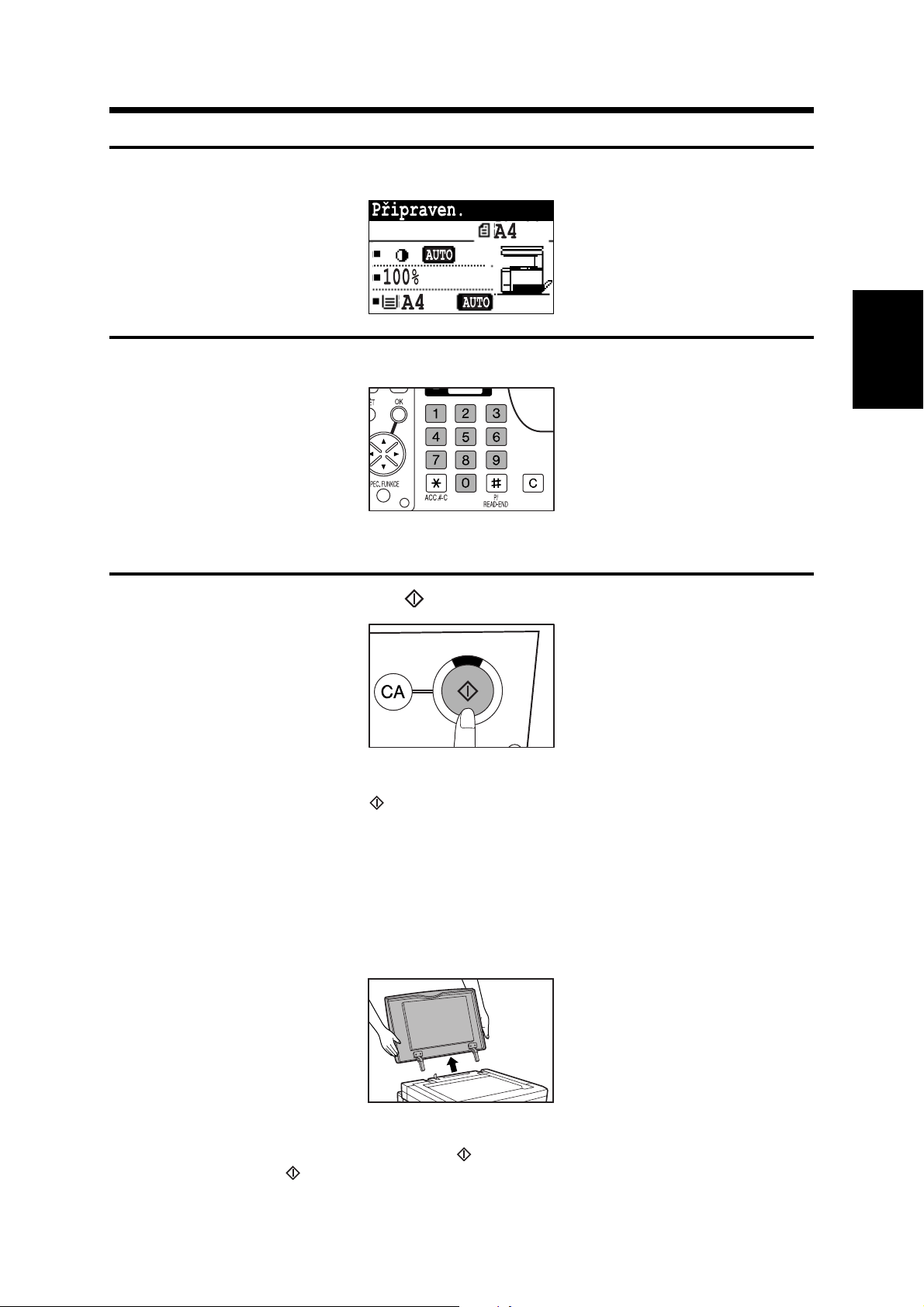
NORMÁLNE KOPÍROVANIE
Presvedčte sa, či bol zvolený požadovaný zásobník papiera.
3
100%
Pomocou číselných tlačidiel nastavte počet kópií.
4
●
Aj keď je zobrazená hodnota "0", je možné vytvori» jednu kópiu.
●
Ak sa pomýlite, zadaný údaj opravte tlačidlom mazania (C).
Stlačte tlačidlo START ( ).
5
●
S každou zhotovenou kópiou sa zobrazená hodnota počtu kópií zníži o 1.
●
Ak chcete zopakova» rovnaký spôsob kopírovania s iným originálom, vymeňte originál a
stlačte tlačidlo START ( ).
●
Prebiehajúce kopírovanie zastavíte tlačidlom mazania (C).
2
KOPÍROVANIE
POZNÁMKY:
●
Pri kopírovaní knihy alebo prekladaného či pokrčeného originálu zľahka tlačte na kryt
sklenenej dosky. Takto znížite výskyt tmavých liniek na kópiách, spôsobených
nerovnomerným kontaktom medzi originálom a sklenenou doskou.
●
Pri kopírovaní objemných predmetov môžete kryt sklenenej dosky odstráni». Ak ho chcete
odstráni», otvorte kryt sklenenej dosky a nadvihnite ho v mierne spätnom uhle. Ak chcete kryt
sklenenej dosky nasadi» spä», postupujte opačne.
Kapacita stredného zásobníka je 500 listov (400 listov pre veľkosti A3, B4). Ak je zapnutá funkcia
offset, je možné vloži» maximálne 350 listov. Keď počet zhotovených kópií dosiahne tento limit,
kopírovanie sa zastaví a indikátor tlačidla START ( ) zhasne. Odoberte kópie zo stredného zásobníka
a stlačte tlačidlo START ( ), kopírovanie bude pokračova».
25
Page 28
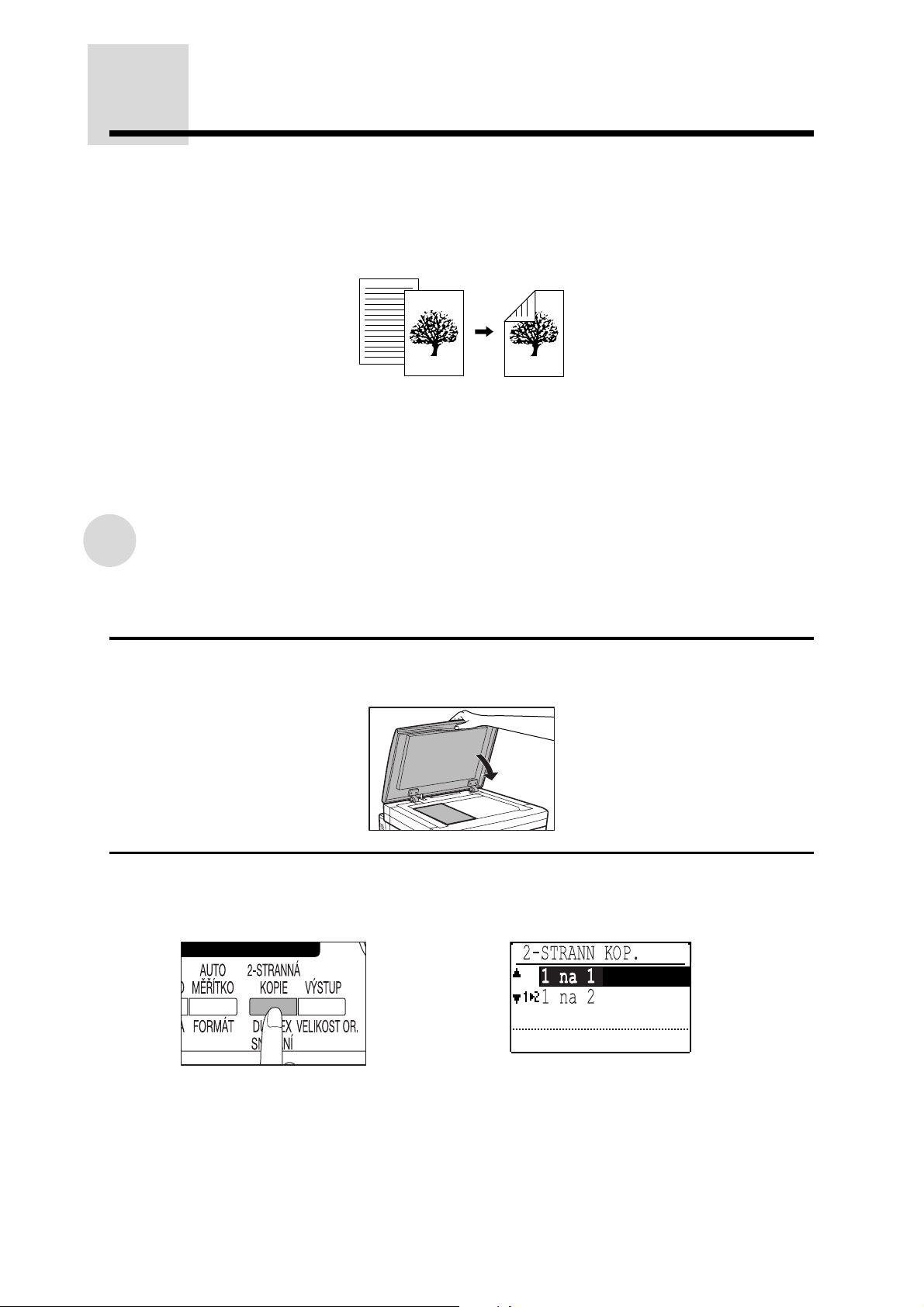
OBOJSTRANNÉ KOPÍROVANIE
Obojstranné kópie možno vytvori» manuálnym umiestnením originálu na sklenenú dosku, ako je
popísané v nasledovnom postupe. Plne automatické obojstranné kópie možno vytvára» z
jednostranných originálov, ak je nainštalovaný buď doplnkový jednopriechodový podávač (SPF) alebo
doplnkový jednopriechodový otáčací podávač (RSPF). Pozrite stranu 97. Okrem toho, ak je
nainštalovaný doplnkový podávač RSPF, je možné vytvára» plne automatické obojstranné kópie
obojstranných originálov alebo jednostranné kópie obojstranných originálov. Pozrite stranu 100.
KOPÍROVANIE
Obojstranné kopírovanie zo sklenenej dosky
POZNÁMKY:
●
Pri obojstrannom kopírovacom režime možno použi» veľkosti papiera A5, B5, B5R, A4 a A4R.
Ak je nainštalovaná multifunkčná doska, použiteľné veľkosti papiera sú A5, B5, B5R, A4, A4R,
B4 a A3.
●
Obraz druhej strany je možné vertikálne otoči» o 180° pre možnos» väzby do bloku. (Len v
prípade, keď je nainštalovaná doplnková multifunkčná doska.)
★KĽÚČOVÝ OPERÁTOR Ak je obojstranné kopírovanie vypnuté pomocou programu kľúčového
operátora, nasledovné procedúry nebude možné vykona». Pozrite stranu 135.
Prvý originál položte na sklenenú dosku prednou stranou nadol a
1
zatvorte kryt sklenenej dosky.
Stlačte tlačidlo 2-STRANNÁ KOPIE.
2
●
Objaví sa obrazovka na výber obojstranného kopírovacieho režimu.
26
Page 29
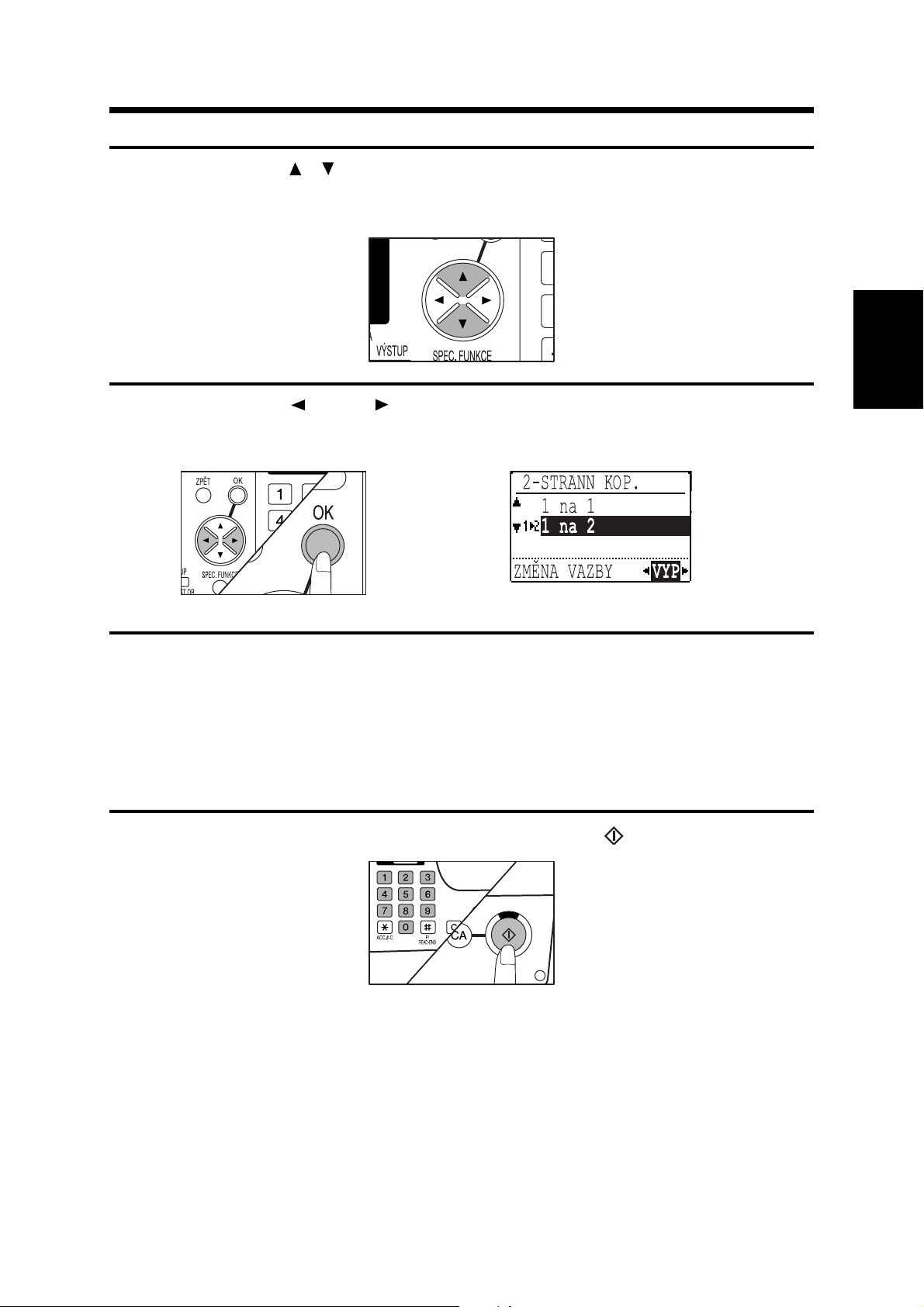
Tlačidlami a vyberte režim kopírovania 1 na 2.
3
●
Na výber obojstranného kopírovacieho režimu môžete použi» aj tlačidlo 2-STRANNÁ
KOPIE.
OBOJSTRANNÉ KOPÍROVANIE
2
Tlačidlom alebo podľa potreby vyberte zmenu väzby. Potom
4
stlačte tlačidlo OK.
Presvedčite sa, či bol zvolený požadovaný zásobník papiera.
5
●
Pri obojstrannom kopírovacom režime možno použi» veľkosti papiera A5, B5, B5R, A4 a
A4R.
Ak je nainštalovaná multifunkčná doska, použiteľné veľkosti papiera sú A5, B5, B5R, A4,
A4R, B4 a A3.
●
Pri obojstrannom kopírovaní nie je možné použi» pomocný zásobník ani papier veľkosti
5-1/2 x 8-1/2 palcov.
Nastavte počet kópií a stlačte tlačidlo START ( ).
6
KOPÍROVANIE
27
Page 30
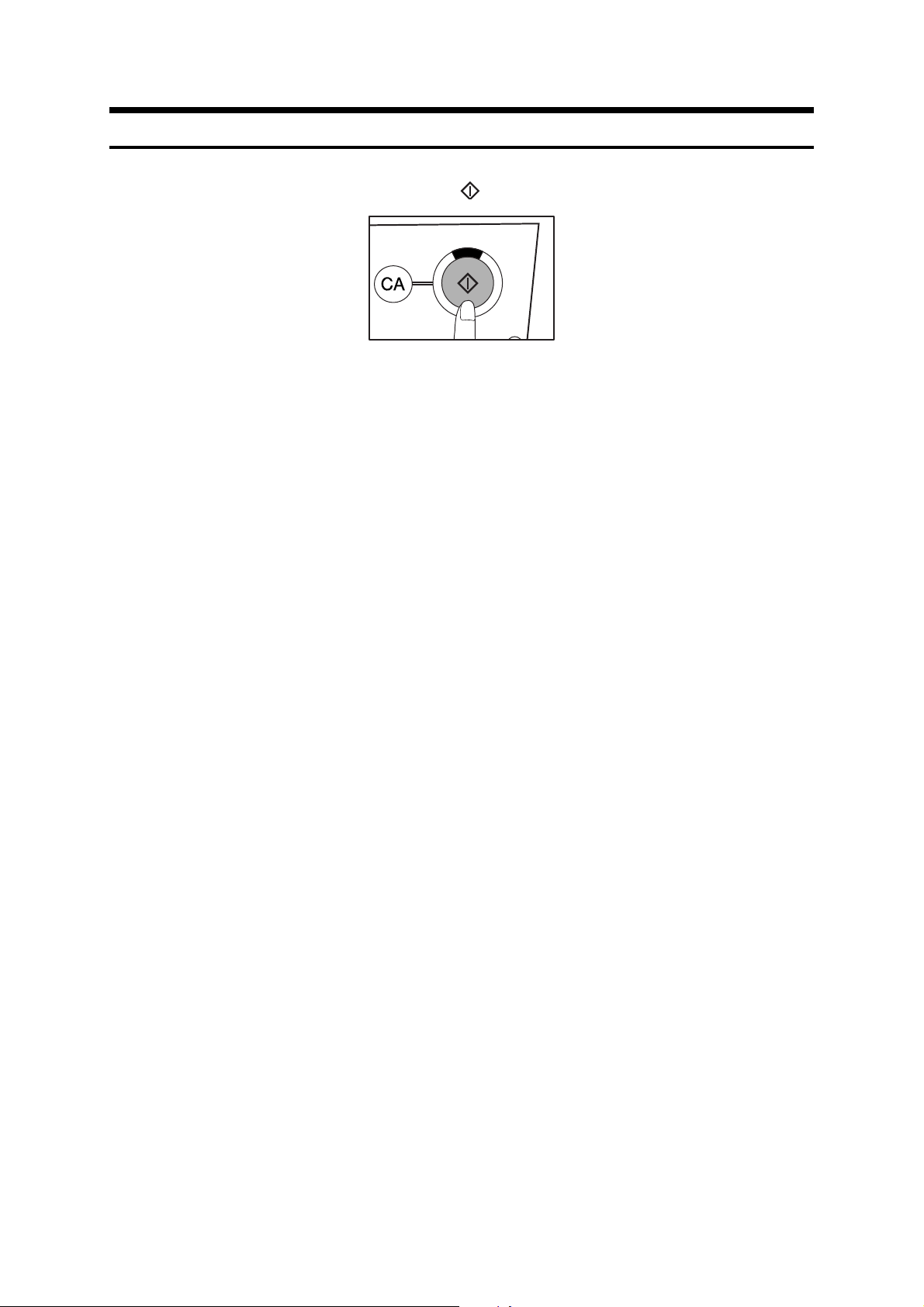
OBOJSTRANNÉ KOPÍROVANIE
KOPÍROVANIE
Na sklenenú dosku položte druhý originál prednou stranou nadol a
7
znova stlačte tlačidlo START ( ).
●
Ak chcete zastavi» kopírovanie počas obojstranného kopírovania, stlačte tlačidlo
MAZÁNÍ (C).
●
Ak chcete zruši» režim obojstranného kopírovania, stlačte tlačidlo 2-STRANNÁ KOPIE,
zvoľte režim 1 na 1 a stlačte tlačidlo OK.
●
Pri kopírovaní nepárneho počtu originálov stlačte po naskenovaní posledného originálu
tlačidlo ČTENÍ-KONEC (READ-END). Posledná kópia sa vytvorí jednostranne.
28
Page 31

NASTAVENIE EXPOZÍCIE
Táto kopírka má k dispozícii štyri expozičné režimy: AUTO, TEXT, TEXT/FOTO a FOTO.
Auto
Toto je štandardné predvolené nastavenie pre túto kopírku. V tomto režime expozičný systém "prečíta"
charakteristiky kopírovaného originálu a automaticky vykoná nastavenie expozície. Takto sa
optimalizuje kontrast kopírovaných obrazov potlačením farebných alebo tieňovaných oblastí na pozadí.
AUTO
2
Text, text/foto a foto
Režim Text: Tento režim je vhodný na zlepšenie plôch originálu s veľmi nízkou hustotou alebo na
potlačenie plôch na pozadí s nezvyčajne vysokou hustotou.
Režim Text/foto: Tento režim poskytuje vyrovnanú kvalitu pre originál, ktorý obsahuje text aj
fotografie. Tento režim je vhodný aj pre kopírovanie tlačených fotografií.
Režim Foto: Tento režim je vhodný pre kopírovanie fotografií s jemnými detailmi.
Stlačte tlačidlo EXPOZICE.
1
●
Objaví sa obrazovka pre nastavenie expozície.
Tlačidlami a podľa typu kopírovaného originálu vyberte režim
2
"TEXT", "TEXT/FOTO" alebo "FOTO".
●
Na výber expozičného režimu možno použi» aj tlačidlo EXPOZICE.
KOPÍROVANIE
29
Page 32

NASTAVENIE EXPOZÍCIE
Tlačidlami a nastavte podľa potreby hustotu kopírovania.
3
●
Pri expozičnom režime AUTO nemožno hustotu kopírovania nastavova» manuálne.
KOPÍROVANIE
Stlačte tlačidlo OK.
4
●
Ak sa chcete vráti» do režimu AUTO, stlačte tlačidlo EXPOZICE, tlačidlami a vyberte
"AUTO" a stlačte tlačidlo OK.
30
Page 33

ZMENŠOVANIE,
ZVÄČŠOVANIE A ZOOM
Pomery zmenšenia a zväčšenia možno zvoli» buď automaticky tlačidlom AUTO MĚŘÍTKO alebo
manuálne tlačidlom MĚŘÍTKO. Funkcia zoom umožňuje voľbu presnej zmeny proporcií kopírovania v
rozsahu 50% až 400% po 1% prírastkoch.
●
Povolený rozsah zmeny proporcií je limitovaný nasledovnými podmienkami:
Voľby Rozsah zmeny
proporcií
Pri použití podávača SPF alebo RSPF. 50% až 200%
Keď je nainštalovaná multifunkčná doska. 25% až 400%
Keď je nainštalovaná multifunkčná doska a používa sa
podávač SPF alebo RSPF.
Automatická voľba
●
Keď je zapnutá funkcia automatickej zmeny proporcií, pomer zmenšenia alebo zväčšenia nemožno
nastavi» manuálne.
50% až 200%
2
KOPÍROVANIE
Originál položte na sklenenú dosku a zatvorte kryt sklenenej dosky.
1
●
Automaticky sa zistí veľkos» originálu a zobrazí sa na displeji. Ak má originál
neštandardnú veľkos», nebude možné zisti» jeho veľkos». V takom prípade stlačte tlačidlo
SPEC. FUNKCE a zadajte veľkos» originálu. Pozrite stranu 24.
Tlačidlom VÝBĚR PAPÍRU zvoľte zásobník papiera s papierom
2
požadovanej veľkosti.
●
Keď použijete kopírovací papier neštandardnej veľkosti, táto funkcia nebude fungova».
31
Page 34

ZMENŠOVANIE, ZVÄČŠOVANIE A ZOOM
KOPÍROVANIE
Stlačte tlačidlo AUTO MĚŘÍTKO.
3
●
Automaticky sa nastaví zmena proporcií.
●
Ak sa orientácia originálu a zvoleného kopírovacieho papiera nezhodujú, obraz sa
automaticky otočí tak, aby sa zhodoval s kopírovacím papierom. Ale ak sa zvolí
zväčšenie pri kopírovaní na papier väčší ako A4, obraz sa nebude otáča». V takomto
prípade sa zobrazí správa s oznamom "Ztráta obrazu." (Len v prípade, keď je
nainštalovaná doplnková multifunkčná doska.)
★KĽÚČOVÝ OPERÁTOR Otočenie obrazu možno vypnú» pomocou programu kľúčového
operátora. Pozrite stranu 129.
●
Ak sa zobrazí správa "Ztráta obrazu.", čas» obrazu sa nemusí skopírova».
Zadajte počet kópií a stlačte tlačidlo START ( ).
4
●
Ak chcete zruši» režim automatického zväčšenia alebo zmenšenia, znovu stlačte tlačidlo
AUTO MĚŘÍTKO.
●
Pri kopírovaní z doplnkového podávača SPF alebo RSPF bude funkcia automatického
zväčšenia alebo zmenšenia platná len pre aktuálnu úlohu kopírovania.
32
Page 35

Manuálna voľba
Originál položte na sklenenú dosku a zatvorte kryt sklenenej dosky.
1
ZMENŠOVANIE, ZVÄČŠOVANIE A ZOOM
2
Stlačte tlačidlo MĚŘÍTKO.
2
●
Objaví sa obrazovka pre nastavenie zmeny proporcií.
AUTO
Tlačidlami a vyberte pomer zmeny proporcií alebo tlačidlami a
3
vyberte pomer funkcie zoom.
A.Prednastavené pomery zmenšovania: 86%, 81%, 70% a 50%.
B.Prednastavené pomery zväčšovania: 115%, 122%, 141%, 200% a 400%.
C.Hodnoty funkcie zoom: Možno nastavi»»»» akýkoľvek pomer od 50% do 400%, v 1%
prírastkoch. Tlačidlami a nastavte približnú hodnotu, potom tlačidlom
zmenšite alebo tlačidlom zväčšite hodnotu.
●
Hodnotu funkcie zoom rýchlo zväčšíte alebo zmenšíte pridržaním tlačidla alebo .
Hodnota sa však zastaví na prednastavených hodnotách pomeru zmenšenia alebo
zväčšenia. Ak chcete nastavi» iné ako tieto hodnoty, tlačidlo uvoľnite a znova pridržte.
D.Obnovenie na pomer 1:1: Opakovane stláčajte tlačidlo alebo , kým sa zmena
proporcií nevráti na hodnotu 100%.
KOPÍROVANIE
POZNÁMKA:
Ak sa stlačí tlačidlo MĚŘÍTKO, zmena proporcií sa obnoví na hodnotu 100%.
33
Page 36

ZMENŠOVANIE, ZVÄČŠOVANIE A ZOOM
KOPÍROVANIE
Stlačte tlačidlo OK.
4
●
Znova sa zobrazí základná obrazovka
Presvedčite sa, či bol zvolený požadovaný zásobník papiera.
5
●
Ak je zapnutá funkcia automatickej voľby papiera, vhodná veľkos» papiera sa
automaticky zvolí podľa veľkosti originálu a zvolenej zmeny proporcií.
●
Ak bola funkcia automatickej voľby papiera vypnutá alebo pri kopírovaní na papier inej
veľkosti, tlačidlom VÝBĚR PAPÍRU vyberte miesto, odkiaľ sa bude podáva» papier
požadovanej veľkosti.
Nastavte počet kópií a stlačte tlačidlo START ( ).
6
34
Page 37

POMOCNÝ ZÁSOBNÍK
(špeciálny papier)
Na podávanie špeciálnych papierov, ako sú fólie a štítky, sa musí použi» pomocný zásobník, ale možno
ho použi» aj na podávanie štandardného kopírovacieho papiera.
Použiteľný papier pre kopírovanie z
pomocného zásobníka
Veľkos» Gramáž Kapacita papier
(80 g/m
Obyčajný papier: A6 až A3 52 až 128 g/m
Obálky: Medzinárodné DL (110 x 220 mm),
Medzinárodné C5 (162 x 229 mm),
Obchodné 10
* Pre papier s gramážou 105 až 128 g/m2, maximálna veľkos», ktorú možno podáva» cez pomocný
zásobník, je A4.
** Nepoužívajte obálky, ktoré majú kovové spony, plastické tŕne, šnúrkové uzávery, okienka, obruby,
samolepiace plochy alebo obsahujú syntetické materiály. Mohli by spôsobi» fyzické poškodenie
kopírky.
●
Najlepšie výsledky dosiahnete len s papierom odporúčaným spoločnos»ou SHARP.
●
Špeciálny papier, okrem fólií, štítkov a obálok odporúčaných spoločnos»ou SHARP, sa musí podáva»
po jednom liste cez pomocný zásobník. Naraz je možné založi» až 40 listov fólií a štítkov
odporúčaných spoločnos»ou SHARP. Môžete založi» až 5 obálok naraz.
●
Pri podávaní dierovaného papiera s 2 alebo 3 otvormi nevkladajte papier okrajom s otvormi do
podávacej štrbiny.
(obyčajný papier)
2
*
100 listov Fólie, štítky,
2
)
Špeciálny
papier
obálky**
2
KOPÍROVANIE
Kopírovanie z pomocného zásobníka
Rozložte pomocný zásobník.
1
●
Pri podávaní papierov veľkosti A4R, B4 alebo A3 roztiahnite pomocný zásobník, aby
podopieral papier.
35
Page 38

POMOCNÝ ZÁSOBNÍK (špeciálny papier)
KOPÍROVANIE
Nastavte vymedzovače papiera podľa šírky kopírovacieho papiera.
2
Vložte kopírovací papier (tlačovou stranou nadol) do pomocného
3
zásobníka až na doraz.
●
Počet listov, ktorý sa vojde do zásobníka, je uvedený na predchádzajúcej strane.
●
Pri vkladaní papiera najskôr odstráňte všetok zvyšný papier v zásobníku, dajte ho
dokopy s vkladaným papierom a potom ho založte v jednom celku. Pridávaný papier
musí ma» rovnakú veľkos» a typ ako papier už založený v zásobníku.
●
Pri vkladaní obálok skontrolujte, či sú rovné a ploché a majú pevne zalepené lepiace
spoje (neplatí pre uzatvárací záhyb).
Stlačením tlačidla VÝBĚR PAPÍRU vyberte pomocný zásobník.
4
POZNÁMKA:
Pri kopírovaní na papier podávaný z pomocného zásobníka môžete počiatočnú pozíciu tlače vo
zvislom smere nastavi» nasledovným spôsobom. Stlačte tlačidlo SPEC. FUNKCE. Tlačidlami a
vyberte položku "NAST.EXTR.OBRAZU", potom stlačte tlačidlo OK. Tlačidlami a nastavte
počiatočnú pozíciu tlače smerom vpred (+) alebo vzad (-). Stlačte tlačidlo OK. Pozíciu možno
nastavi» od -10 mm do +10 mm v 0,5 mm prírastkoch (od -0,5 palca do +0,5 palca v 0,02
palcových prírastkoch).
Túto funkciu možno použi» len pre papier veľkosti extra (na displeji bude označený ako
"EXTRA") vložený v pomocnom zásobníku a nemožno ju používa» pre papier štandardných
veľkostí.
36
Page 39

POMOCNÝ ZÁSOBNÍK (špeciálny papier)
Nastavte počet kópií a stlačte tlačidlo START ( ).
5
POZNÁMKA:
Pomocný zásobník možno použi» na manuálne kopírovanie na obe strany papiera.
Pri kopírovaní druhého originálu nezabudnite otoči» kópiu prvého originálu zľava doprava a vloži»
ju do pomocného zásobníka, ako je znázornené na obrázku.
Kópia prvého originálu
Druhý originál
2
KOPÍROVANIE
37
Page 40

PRERUŠENIE PROCESU
KOPÍROVANIA
Na prerušenie dlhého kopírovania, aby bolo možné vykona» inú úlohu, slúži tlačidlo PŘERUŠIT.
●
Úlohy obojstranného kopírovania a kopírovania 2v1 alebo 4v1 nemožno preruši».
●
Programy úloh obojstranná kópia, triedenie, skupina, zošívanie a 2v1 alebo 4v1 nemožno zvoli» pre
kopírovanie s prerušením. Programy kľúčového operátora nemožno používa» v režime prerušenia.
KOPÍROVANIE
Stlačte tlačidlo PŘERUŠIT ( ).
1
●
Ak stlačíte tlačidlo PŘERUŠIT počas kopírovania zo sklenenej dosky, kopírka sa zastaví
a po dokončení začatej kópie sa vráti k počiatočným nastaveniam.
●
Ak stlačíte tlačidlo PŘERUŠIT počas kopírovania pri použití doplnkového podávača SPF
alebo RSPF, kopírka sa zastaví po dokončení kopírovania akéhokoľvek originálu, ktorý
bol zavedený pomocou podávača SPF alebo RSPF.
●
Ak bola kopírka naprogramovaná v režime auditor, objaví sa správa o zadaní čísla účtu.
Pomocou numerických tlačidiel zadajte vaše číslo účtu. Počet kópií kopírovania s
prerušením sa pripočíta k tomuto číslu účtu. Pozrite stranu 20.
Keď sa kopírka zastaví, vyberte originál(y) aktuálnej úlohy a založte
2
originál pre kopírovanie s prerušením.
Vyberte požadované dostupné funkcie kopírky.
3
Nastavte počet kópií a stlačte tlačidlo START ( ).
4
●
Prerušené kópie budú odsadené od predchádzajúcich kópií, pokiaľ nebola funkcia offset
vypnutá.
★KĽÚČOVÝ OPERÁTOR Pozrite stranu 130, kde nájdete informácie o funkcii offset.
38
Page 41

PRERUŠENIE PROCESU KOPÍROVANIA
Keď sa dokončia všetky kópie režimu PŘERUŠENÍ, znova stlačte
5
tlačidlo PŘERUŠIT ( ) za účelom zrušenia režimu PŘERUŠENÍ a
vyberte originál použitý pre kopírovanie s prerušením.
●
Všetky nastavenia prerušenej úlohy sa automaticky obnovia.
Znovu založte originál(y) pre prerušenú úlohu a stlačte tlačidlo START
6
( ) pre obnovenie kopírovania.
2
KOPÍROVANIE
39
Page 42

PRERUŠENIE PROCESU KOPÍROVANIA
KOPÍROVANIE
40
Page 43

KAPITOLA 3
ŠPECIÁLNE FUNKCIE 1
Táto kapitola popisuje špeciálne kopírovacie funkcie vrátane rôznych
funkcií na úpravu obrazu.
Strana
●
KOPÍROVANIE DVOJSTRÁNKY
●
INVERZIA
●
XY ZOOM
●
FÓLIA
●
PAMÄŤ ÚLOH
Uloženie programu úlohy . . . . . . . . . . . . . . . . . . . . . . . . . . . . . . . . 51
Vymazanie programu úlohy . . . . . . . . . . . . . . . . . . . . . . . . . . . . . . 52
Opätovné vyvolanie programu úlohy . . . . . . . . . . . . . . . . . . . . . . . 53
. . . . . . . . . . . . . . . . . . . . . . . . . . . . . . . . . . . . . . . . . . . 44
. . . . . . . . . . . . . . . . . . . . . . . . . . . . . . . . . . . . . . . . . . . 46
. . . . . . . . . . . . . . . . . . . . . . . . . . . . . . . . . . . . . . . . . . . . . . 49
. . . . . . . . . . . . . . . . . . . . . . . . . . . . . . . . . . . . . . . . 51
. . . . . . . . . . . . . . . . . . . . . . . . . 42
3
41
Page 44

KOPÍROVANIE DVOJSTRÁNKY
Funkcia KOP.DVOJ.STR vytvára jednotlivé kópie dvoch dokumentov umiestnených vedľa seba na
sklenenej doske. Táto funkcia je užitočná najmä pri kopírovaní kníh a iných viazaných dokumentov.
Originál Kópia
●
Túto funkciu nemožno použi» s režimom 1 na 2.
●
Túto funkciu nemožno použi» s funkciou 2v1 alebo 4v1, vymazanie stredu, vymazanie stredu+okraja,
zväčšenie alebo s režimom zošívanie.
●
Ak sa táto funkcia zvolí, keď bola zvolená funkcia automatický obraz, funkcia automatický obraz bude
zrušená.
●
Keď sú originály založené v doplnkovom podávači SPF alebo RSPF, túto funkciu nebude možné
vybra».
Vložte originály na sklenenú dosku tak, aby stred dvoch stránok bol
1
zarovnaný podľa indexu veľkosti papiera ( A4). Zatvorte kryt
sklenenej dosky.
ŠPECIÁLNE FUNKCIE 1
●
Stránku, ktorá sa má kopírova» ako prvá, založte napravo od indexovej značky veľkosti
papiera.
Stlačte tlačidlo SPEC. FUNKCE. Potom stlačte tlačidlo OK.
2
●
Objaví sa obrazovka SPECIÁLNÍ REŽIMY.
42
Page 45

KOPÍROVANIE DVOJSTRÁNKY
Tlačidlami a vyberte položku "KOPIE KNIHY" a stlačte tlačidlo OK.
3
●
Naľavo od položky "KOPIE KNIHY" sa objaví začiarkovacia značka a zobrazenie sa vráti
na základnú obrazovku.
Pre istotu skontrolujte, či je zvolený papier veľkosti A4.
4
●
Môžete použi» aj papier A4R, ak je zvolený režim automatickej voľby papiera a bolo
zapnuté otáčanie kópie.
3
Vykonajte všetky ostatné požadované voľby a stlačte tlačidlo START
5
().
●
Ak chcete zruši» funkciu kopírovania dvojstránky, na obrazovke SPECIÁLNÍ REŽIMY
označte položku "KOPIE KNIHY" začiarkovacou značkou a stlačte tlačidlo OK.
ŠPECIÁLNE FUNKCIE 1
43
Page 46

INVERZIA
Funkcia INVERZE sa používa na inverziu čiernych a bielych oblastí.
Originál Kópia
●
Keď sa vyberie funkcia INVERZE, expozičný režim sa automaticky nastaví na režim TEXT. Nebude
možné zvoli» iné expozičné režimy. Ani po zrušení tejto funkcie sa režim TEXT automaticky nezruší.
Položte originál na sklenenú dosku alebo do zásobníka podávača
1
dokumentov.
Zásobníka podávača dokumentov
ŠPECIÁLNE FUNKCIE 1
Stlačte tlačidlo SPEC. FUNKCE. Potom stlačte tlačidlo OK.
2
●
Objaví sa obrazovka SPECIÁLNÍ REŽIMY.
44
Tlačidlami a vyberte položku "INVERZE" a stlačte tlačidlo OK.
3
●
Naľavo od položky "INVERZE" sa objaví začiarkovacia značka a zobrazenie sa vráti na
základnú obrazovku.
Page 47

Vykonajte všetky ostatné požadované voľby a stlačte tlačidlo START
4
().
●
Ak chcete zruši» funkciu inverzia, na obrazovke SPECIÁLNÍ REŽIMY označte položku
"INVERZE" začiarkovacou značkou a stlačte tlačidlo OK.
INVERZIA
3
ŠPECIÁLNE FUNKCIE 1
45
Page 48

XY ZOOM
Funkcia XY ZOOM umožňuje nezávisle meni» horizontálnu a vertikálnu zmenu proporcií.
Príklad: Zmenšenie len v horizontálnom smere
Originál Kópia
●
Túto funkciu nemožno použi» s funkciou 2v1 alebo 4v1.
●
Ak chcete použi» funkciu XY ZOOM spolu s funkciou KOP.DVOJ.STR, najskôr nastavte funkciu
KOP.DVOJ.STR a až potom funkciu XY ZOOM. (Zväčšovanie nebude možné nastavi».)
●
Zmenu proporcií možno nastavi» od 50% do 400%. Povolený rozsah zmeny proporcií je však
limitovaný nasledovnými podmienkami:
Voľby
Pri použití podávača SPF alebo RSPF. 50% až 200%
Keď je nainštalovaná multifunkčná doska. 25% až 400%
ŠPECIÁLNE FUNKCIE 1
Keď je nainštalovaná multifunkčná doska a používa sa
podávač SPF alebo RSPF.
●
Ak bola nastavená funkcia AUTO MĚŘÍTKO, funkciu XY ZOOM nebude možné nastavi». Ak je
nastavená funkcia XY ZOOM, nebude možné nastavi» funkciu AUTO MĚŘÍTKO.
Položte originál na sklenenú dosku alebo do zásobníka podávača
1
dokumentov.
Zásobníka podávača dokumentov
Stlačte tlačidlo SPEC. FUNKCE. Potom stlačte tlačidlo OK.
2
●
Objaví sa obrazovka SPECIÁLNÍ REŽIMY.
Rozsah zmeny
proporcií
50% až 200%
46
Page 49

Tlačidlami a vyberte položku "XY ZOOM" a stlačte tlačidlo OK.
3
●
Objaví sa obrazovka XY ZOOM. Zvýrazní sa zmena proporcií v horizontálnom smere.
Tlačidlami , , a môžete upravi»»»» zmenu proporcií v horizontálnom
4
smere.
XY ZOOM
3
●
Tlačidlami a nastavte približnú hodnotu, potom tlačidlom zmenšite alebo tlačidlom
zväčšite hodnotu.
Stlačte tlačidlo .
5
●
Zvýrazní sa zmena proporcií vo vertikálnom smere.
Tlačidlami , , a môžete upravi»»»» zmenu proporcií vo vertikálnom
6
smere.
ŠPECIÁLNE FUNKCIE 1
●
Ak chcete znova upravi» zmenu proporcií v horizontálnom smere, stlačte tlačidlo .
47
Page 50

XY ZOOM
7
8
Stlačte tlačidlo OK.
●
Znova sa zobrazí základná obrazovka
Presvedčite sa, či bol zvolený požadovaný zásobník papiera.
●
Ak je zapnutá funkcia automatickej voľby papiera, vhodná veľkos» papiera sa
automaticky zvolí podľa hodnôt veľkosti originálu a zvolenej zmeny proporcií. Môže sa
vykona» otočenie obrazu.
ŠPECIÁLNE FUNKCIE 1
Vykonajte všetky ostatné požadované voľby a stlačte tlačidlo START
9
().
●
Ak chcete zruši» funkciu XY ZOOM, stlačte tlačidlo MĚŘÍTKO. Objaví sa zobrazenie s
potvrdením. Vyberte položku "VYP" a stlačte tlačidlo OK. Podľa potreby znova nastavte
zmenu proporcií. Ak vyberiete položku "NASTAVIT" a stlačíte tlačidlo OK, bude možné
nastavi» zmenu proporcií pre XY ZOOM.
48
Page 51

FÓLIA
Funkcia FOLIE sa používa pri kopírovaní na fóliu.
●
Pri kopírovaní na fóliu použite túto funkciu, dosiahnete tým vyššiu kvalitu kópií. Keď sa vyberie táto
funkcia, automaticky sa zvolí pomocný zásobník a na displeji veľkosti papiera sa objaví údaj "FÓLIE".
●
Túto funkciu nemožno použi» s obojstranným kopírovaním alebo kopírovaním v režime zošívanie.
Položte originál na sklenenú dosku alebo do zásobníka podávača
1
dokumentov.
Zásobníka podávača dokumentov
Stlačte tlačidlo SPEC. FUNKCE. Potom stlačte tlačidlo OK.
2
●
Objaví sa obrazovka SPECIÁLNÍ REŽIMY.
Tlačidlami a vyberte položku "FÓLIE" a stlačte tlačidlo OK.
3
●
Naľavo od položky "FÓLIE" sa objaví začiarkovacia značka a zobrazenie sa vráti na
základnú obrazovku.
3
ŠPECIÁLNE FUNKCIE 1
49
Page 52

FÓLIA
Vložte fóliu do pomocného zásobníka.
4
●
Fóliu vkladajte po jednom liste v orientácii na výšku.
Vykonajte všetky ostatné požadované voľby a stlačte tlačidlo START
5
().
●
Ak chcete zruši» funkciu fólia, na obrazovke SPECIÁLNÍ REŽIMY označte položku
"FÓLIE" začiarkovacou značkou a stlačte tlačidlo OK.
ŠPECIÁLNE FUNKCIE 1
50
Page 53

PAMÄŤ ÚLOH
Do deviatich úložných registrov je možné uloži» devä» často používaných programov úloh. To je
vhodné pre rýchle opätovné vyvolanie úlohy bez toho, aby bolo potrebné manuálne preprogramova»
každý aspekt úlohy.
●
Do pamäti úlohy nie je možné uloži» nasledovné funkcie: počet kópií, veľkos» originálu, miesto
podávania dokumentov (sklenená doska alebo zásobník podávača dokumentov), veľkos» papiera,
preruši», nast.extr.obrazu
●
Ak program kľúčového operátora zmení nejakú úlohu uloženú v programe úlohy, nastavenia
kľúčového operátora nahradia predchádzajúce nastavenie.
●
Funkciu pamäti úloh nemožno použi» pri režime kopírovania s prerušením.
★KĽÚČOVÝ OPERÁTOR Nahradenie alebo vymazanie pamäti úloh možno zakáza». Pozrite stranu
134.
Uloženie programu úlohy
Na kopírke vykonajte všetky voľby, ktoré sa majú uloži
1
Stlačte tlačidlo PROGRAM (P).
2
●
Objaví sa obrazovka PROGRAMY ÚLOH.
Tlačidlami a vyberte položku "ULOŽIT" a stlačte tlačidlo OK.
3
●
Objaví sa obrazovka ULOŽIT ÚLOHU.
»»»»
.
3
ŠPECIÁLNE FUNKCIE 1
●
Ak chcete zruši» režim pamäti úloh, stlačte tlačidlo ZPĚT alebo tlačidlo Zmaza» všetko
(CA).
51
Page 54

PAMÄŤ ÚLOH
Pomocou numerických tlačidiel vyberte číslo programu od 1 do 9.
4
●
Objaví sa obrazovka označujúca, že nastavenia boli uložené, potom sa displej vráti na
základnú obrazovku.
●
Čísla so začiarkovacím znamienkom sú čísla programov, ktoré už obsahujú programy
úloh. Ak sa zadá číslo programu obsahujúce program úlohy, na potvrdenie tejto voľby sa
zobrazí správa "Číslo úlohy se již používá. Nahradit?". Ak chcete nahradi» existujúci
program novým programom, tlačidlami a vyberte položku "ANO" a stlačte tlačidlo OK.
●
Ak sa existujúci program nemá nahradi», tlačidlami a vyberte položku "NE", stlačte
tlačidlo OK a vyberte iné registračné číslo.
ŠPECIÁLNE FUNKCIE 1
Vymazanie programu úlohy
Stlačte tlačidlo PROGRAM (P).
1
●
Objaví sa obrazovka PROGRAMY ÚLOH.
Tlačidlami a vyberte položku "VYMAZAT" a stlačte tlačidlo OK.
2
●
Objaví sa obrazovka VYMAZAT ÚLOHU.
52
●
Ak chcete zruši» režim pamäti úloh, stlačte tlačidlo ZPĚT alebo tlačidlo Zmaza» všetko
(CA).
Page 55

Pomocou numerických tlačidiel vyberte číslo programu od 1 do 9.
3
●
Čísla so začiarkovacím znamienkom sú čísla programov, ktoré obsahujú programy úloh.
Ak sa zadá začiarknuté číslo programu, na potvrdenie tejto voľby na vymazanie
programu sa zobrazí správa "Vymazat program úlohy?". Ak chcete vymaza» tento
program, tlačidlami a vyberte položku "ANO" a stlačte tlačidlo OK.
●
Ak sa vyberie položka "NE", znova sa objaví predchádzajúca obrazovka.
Opätovné vyvolanie programu úlohy
PAMÄŤ ÚLOH
3
Stlačte tlačidlo PROGRAM (P).
1
●
Objaví sa obrazovka PROGRAMY ÚLOH so zvýraznenou položkou VYVOLAT.
Stlačte tlačidlo OK.
2
●
Objaví sa obrazovka VYVOLAT ÚLOHU.
ŠPECIÁLNE FUNKCIE 1
53
Page 56

PAMÄŤ ÚLOH
Pomocou numerických tlačidiel vyberte číslo programu od 1 do 9.
3
●
Čísla so začiarkovacím znamienkom sú čísla programov, ktoré obsahujú programy úloh.
Ak sa zadá začiarknuté číslo, vyvolajú sa nastavenia pre tento program úlohy a znova sa
zobrazí základná obrazovka.
●
Vyvolané nastavenia je možné upravi» pre konkrétne spracovanie úlohy, ale do pamäti
úloh sa žiadne zmeny neuložia. Ak chcete uloži» nové nastavenia, postupujte podľa
procedúry "Uložení programu úlohy".
ŠPECIÁLNE FUNKCIE 1
54
Page 57

KAPITOLA 4
ŠPECIÁLNE FUNKCIE 2
Táto kapitola popisuje funkcie, ktoré sa používajú v prípade, keď je
nainštalovaná doplnková multifunkčná doska (AR-EB6).
Strana
●
OTOČENIE KÓPIE
●
TRIEDENIE A SKUPINA
Kopírovanie v režime triedenie alebo režime skupina . . . . . . . . . . 57
●
POSUN OKRAJA
●
MAZANIE
●
2v1 ALEBO 4v1
. . . . . . . . . . . . . . . . . . . . . . . . . . . . . . . . . . . . . . . . . . . . 62
. . . . . . . . . . . . . . . . . . . . . . . . . . . . . . . . . . . . 56
. . . . . . . . . . . . . . . . . . . . . . . . . . . . . . . . 57
. . . . . . . . . . . . . . . . . . . . . . . . . . . . . . . . . . . . . 60
. . . . . . . . . . . . . . . . . . . . . . . . . . . . . . . . . . . . . . 64
4
55
Page 58

OTOČENIE KÓPIE
Ak je zapnutá funkcia otočenie obrazu originálu pomocou programu kľúčového operátora, obraz
originálu sa otočí, pokiaľ sa orientácia originálu nezhoduje s orientáciou kopírovacieho papiera.
Otočenie kópie bude fungova», len ak bol zvolený režim automatickej voľby papiera alebo režim
automatickej zmeny proporcií. Aj keď je otočenie obrazu originálu vypnuté pomocou programu
kľúčového operátora, otočenie kópie bude fungova» pri zvolených funkciách 2v1 alebo 4v1. Ale ak sa
vykonáva kopírovanie so zväčšovaním na veľkos» papiera väčšiu ako A4, obraz nebude možné otáča».
V takom prípade sa obraz originálu musí otoči» o 90°.
Ak je nastavená funkcia posunu okraja, funkcia otočenie kópie nebude fungova».
★KĽÚČOVÝ OPERÁTOR Pozrite stranu 129, kde nájdete informácie o zapínaní a vypínaní otočenia
kópie.
Príklad: Kopírovanie z originálu A3 na papier A4
Originál Papier Kópia
Originál položte na sklenenú dosku a zatvorte kryt sklenenej dosky.
1
ŠPECIÁLNE FUNKCIE 2
Tlačidlom VÝBĚR PAPÍRU zvoľte požadovaný zásobník.
2
Stlačte tlačidlo AUTO MĚŘÍTKO.
3
●
Pre funkciu otočenie kópie sa automaticky vyberie vhodná zmena proporcií.
Nastavte počet kópií a stlačte tlačidlo START ( ).
4
POZNÁMKA:
Obrazy originálov možno otáča» aj v režime automatickej voľby papiera.
56
Page 59

TRIEDENIE A SKUPINA
Kopírka má dva režimy triedenia pre rôzne kopírovacie úlohy: jeden triedi kópie do súprav podľa
usporiadania originálov a druhý zoskupuje kópie podľa originálov.
Režim triedenie
Súpravy kópií sa následne dopravia do stredného zásobníku.
1
2
3
2
1
Režim skupina
Viaceré kópie každého originálu sa zoskupia v strednom zásobníku.
3
2
1
3
1
2
3
1
2
3
1
1
1
2
2
2
3
3
3
Kopírovanie v režime triedenie alebo režime
skupina
Pri kopírovaní zo sklenenej dosky v režime triedenie alebo v režime skupina alebo zo zásobníka
podávača dokumentov v režime skupina sa obrazy originálov po každom naskenovaní ukladajú do
pamäti kopírky a kopírovanie začne až po naskenovaní všetkých originálov. Ale ak sú originály
založené v zásobníku podávača dokumentov a zvolí sa režim triedenie, kopírovanie začne okamžite po
naskenovaní prvého originálu.
Položte originál na sklenenú dosku alebo do zásobníka podávača
1
dokumentov.
Zásobníka podávača dokumentov
●
Ak sa originály umiestnia do zásobníka podávača dokumentov, automaticky sa zvolí
režim triedenie. Toto nastavenie ale možno zruši» pomocou programu kľúčového
operátora.
★KĽÚČOVÝ OPERÁTOR Pozrite stranu 130, kde nájdete informácie o automatickej voľbe
triedenia.
4
ŠPECIÁLNE FUNKCIE 2
57
Page 60

TRIEDENIE A SKUPINA
Stlačte tlačidlo VÝSTUP.
2
●
Objaví sa obrazovka na výber režimu výstupu.
Tlačidlami a zvoľte požadovaný režim výstupu a stlačte tlačidlo
3
OK.
●
Na výber režimu výstupu možno použi» aj tlačidlo VÝSTUP.
1
2
3
1
1
1
ŠPECIÁLNE FUNKCIE 2
Vykonajte všetky ostatné požadované voľby a stlačte tlačidlo START
4
().
●
Ak boli v kroku 1 originály založené do doplnkového podávača SPF alebo RSPF, spustí
sa kopírovanie. Ak boli originály založené na sklenenú dosku, prejdite k nasledujúcemu
kroku.
Vymeňte hotový originál za ďalší originál a stlačte tlačidlo START ( ),
5
akonáhle sa rozsvieti. Tento krok opakujte, kým sa nenaskenujú
všetky originály.
58
●
Ak bol v kroku 3 zvolený iný režim ako triedenie, kopírovanie začne po každom stlačení
tlačidla START ( ).
Page 61

TRIEDENIE A SKUPINA
Po naskenovaní všetkých originálov stlačte tlačidlo ČTENÍ-KONEC
6
(READ-END).
●
Spustí sa kopírovanie.
●
Ak sa pamä» naplní údajmi naskenovaných obrazov originálov, objaví sa varovná
správa. Stlačením tlačidla START ( ) spustite kopírovanie údajov v pamäti alebo
stlačením tlačidla Zmaza» všetko (CA) zrušte kopírovanie.
●
Pamä» možno rozšíri» na maximálne 272 MB pridaním pamä»ových modulov, ktoré sú
voľne prístupné v obchodnej sieti, za účelom zvýšenia kapacity na ukladanie obrazových
údajov. Podrobnosti získate v najbližšom servisnom stredisku.
Zásobník pre offset
Ak je zapnutý režim zásobník pre offset pomocou programu kľúčového operátora, každá súprava kópií
bude odsadená o približne 25 mm (1 palec) od predchádzajúcej súpravy. Pri kopírovaní v režime
triedenie sa vytvoria usporiadané súpravy kópií a každá vytvorená usporiadaná súprava sa navrství do
stredného zásobníka s odsadením od predchádzajúcej súpravy. Pri kopírovaní v režime skupina sa
vytvoria súpravy viacerých kópií z rovnakého originálu a každá vytvorená skupina sa navrství do
stredného zásobníka s odsadením od predchádzajúcej súpravy.
Ak je režim zásobník pre offset vypnutý, kópie sa nebudú odsadzova».
V predvolenom výrobnom nastavení je režim zásobník pre offset zapnutý.
★KĽÚČOVÝ OPERÁTOR Pozrite stranu 130, kde nájdete informácie o funkcii offset.
4
ŠPECIÁLNE FUNKCIE 2
59
Page 62

POSUN OKRAJA
Funkcia POSUN OKRAJE podľa svojho počiatočného nastavenia automaticky posunie text alebo
obraz za účelom zväčšenia okraja o približne 10 mm.
Originál
Zväčšený okraj
Kópia
Originál
Kópia
Originál
Kópia
ŠPECIÁLNE FUNKCIE 2
A
●
Ako zväčšovaný okraj možno zvoli» ľavý okraj, pravý okraj alebo horný okraj stránky. Ak chcete zvoli»
umiestnenie okraja, pozrite krok 4 na opačnej strane.
●
Pri vytváraní obojstranných kópií pomocou tejto funkcie sa rovnakým spôsobom zväčší okraj na
oboch stranách.
●
Túto funkciu nemožno použi» s funkciou 2v1 alebo 4v1 a s funkciou otočenia kópie.
●
Túto funkciu nemožno používa» pri neštandardných veľkostiach kopírovacieho papiera.
●
Štandardná veľkos» posunu je 10 mm, ale možno ju meni» od 5 mm do 20 mm v 5 mm prírastkoch.
★KĽÚČOVÝ OPERÁTOR Počiatočné nastavenie posunu možno meni» od 5 mm do 20 mm v 5 mm
prírastkoch. Pozrite stranu 128.
Položte originál na sklenenú dosku alebo do zásobníka podávača
1
dokumentov.
AAAAA
Zväčšený okraj Zväčšený okraj
Zásobníka podávača dokumentov
●
Pri kopírovaní zo sklenenej dosky, keď treba posunú» okraj na ľavej strane, založte
originály prednou stranou nadol tak, aby strana okraja bola napravo. Ak treba zväčši»
okraj na pravej strane, založte originály prednou stranou nadol tak, aby strana okraja
bola naľavo.
●
Ak sa zvolí horný okraj, založte originály tak, aby sa zväčšovaný okraj nachádzal na
zadnom konci sklenenej dosky alebo zásobníka podávača dokumentov.
Stlačte tlačidlo SPEC. FUNKCE. Potom stlačte tlačidlo OK.
2
●
Objaví sa obrazovka SPECIÁLNÍ REŽIMY so zvýraznenou položkou POSUN OKRAJE.
60
Page 63

POSUN OKRAJA
Stlačte tlačidlo OK.
3
●
Objaví sa obrazovka s nastavením POSUN OKRAJE.
-----
Tlačidlami a vyberte smer posunu a tlačidlami a vyberte
4
veľkos»»»» posunu.
●
Vyberte smer posunu z hodnôt DOLŮ, NAPRAVO a NALEVO.
●
Vyberte veľkos» posunu z hodnôt 5 mm, 10 mm, 15 mm a 20 mm.
Stlačte tlačidlo OK.
5
●
Znova sa zobrazí základná obrazovka
Vykonajte všetky ostatné požadované voľby a stlačte tlačidlo START
6
().
●
Ak chcete zruši» funkciu posun okraja, znova vyberte funkciu posun okraja a zvoľte
"VYP".
4
ŠPECIÁLNE FUNKCIE 2
61
Page 64

MAZANIE
Táto kopírka má režim vymazania okraja a režim vymazania stredu.
Vymaza okraj
A
●
Vymazanie okraja slúži na potlačenie tieňových liniek po okrajoch kópie, ktoré sa objavia, keď sa ako
originál použije hrubý papier alebo kniha.
●
Vymazanie stredu slúži na potlačenie tieňov spôsobených väzbou viazaných dokumentov.
●
Vymazanie okraja + stredu slúži na potlačenie oboch typov tieňových liniek.
●
Štandardná šírka mazania je 10 mm, ale možno ju meni» od 5 mm do 20 mm v 5 mm prírastkoch.
★KĽÚČOVÝ OPERÁTOR Počiatočné nastavenie šírky vymazania okraja a vymazania stredu možno
zmeni». Pozrite stranu 129.
●
Túto funkciu nemožno použi» s funkciou 2v1 alebo 4v1.
●
Ak bola nastavená funkcia kop.dvoj.str., funkciu vymazanie stredu a vymazanie okraja + stredu
nebude možné nastavi».
●
Túto funkciu nemožno používa» pri neštandardných veľkostiach originálov.
Položte originál na sklenenú dosku alebo do zásobníka podávača
1
dokumentov.
A
A B
Vymaza stred
A B
Zásobníka podávača dokumentov
Vymaza okraj + stred
A B
A B
ŠPECIÁLNE FUNKCIE 2
Stlačte tlačidlo SPEC. FUNKCE. Potom stlačte tlačidlo OK.
2
●
Objaví sa obrazovka SPECIÁLNÍ REŽIMY.
Tlačidlami a vyberte položku "MAZÁNÍ" a stlačte tlačidlo OK.
3
●
Objaví sa obrazovka s nastavením pre MAZÁNÍ.
62
-----
Page 65

Tlačidlami a zvoľte požadovaný režim vymazania.
4
●
Vyberte položku "OKRAJ", "STŘED" alebo "OKRAJ+STŘED".
Tlačidlami a nastavte podľa potreby rozsah vymazania.
5
MAZANIE
Stlačte tlačidlo OK.
6
●
Znova sa zobrazí základná obrazovka
Vykonajte všetky ostatné požadované voľby a stlačte tlačidlo START
7
().
●
Ak chcete zruši» funkciu vymazania, znova vyberte funkciu vymazania a zvoľte "VYP".
4
ŠPECIÁLNE FUNKCIE 2
63
Page 66

2v1 ALEBO 4v1
Funkcia 2v1 alebo 4v1 slúži na kopírovanie 2 alebo 4 originálov, usporiadane v určenom poradí, na
jeden list.
Kopírovanie 2 v 1
ŠPECIÁLNE FUNKCIE 2
Vzor
Kopírovanie 4 v 1
Vzor
●
Tieto funkcie nemožno použi» s funkciami obojstranné kopírovanie, XY ZOOM, vymazanie alebo
posun okraja.
●
Kópie možno vytvára» s rámikom strany alebo bez neho.
●
Možno navoli» rozmiestnenie originálov, ako budú usporiadané na kópiách. K dispozícii sú dva vzory
rozloženia pre kopírovanie 2v1 a štyri vzory rozloženia pre kopírovanie 4v1.
●
S funkciou 2v1 alebo 4v1 nemožno použi» neštandardné veľkosti papiera.
●
Ak sa zvolí táto funkcia, automaticky sa nastaví zmena proporcií a nemožno ju meni» manuálne.
●
Funkciu 2v1 alebo 4v1 nemožno nastavi» pre kopírovanie s prerušením. Pri nastavení funkcie 2v1
alebo 4v1 nebude prerušenie fungova».
Položte originál na sklenenú dosku alebo do zásobníka podávača
1
dokumentov.
Vzor
Vzor
Zásobníka podávača dokumentov
Vzor
Vzor
Vzor
Vzor
64
Tlačidlom VÝBĚR PAPÍRU zvoľte zásobník papiera s papierom
2
požadovanej veľkosti.
Page 67

Stlačte tlačidlo SPEC. FUNKCE. Potom stlačte tlačidlo OK.
3
●
Objaví sa obrazovka SPECIÁLNÍ REŽIMY.
Tlačidlami a vyberte položku "2v1/4v1" a stlačte tlačidlo OK.
4
●
Objaví sa obrazovka s voľbou 2v1 alebo 4v1.
2v1 ALEBO 4v1
-----
Tlačidlami a vyberte položku "2v1" alebo "4v1" a stlačte tlačidlo
5
OK.
●
Objaví sa obrazovka s voľbou 2v1 alebo 4v1.
Tlačidlami a zvoľte požadovaný vzor rozmiestnenia.
6
●
Vyberte rozmiestnenie originálov, ako budú usporiadané na kópiách. Informácie o
vzoroch rozmiestnenia nájdete na predchádzajúcej strane.
4
ŠPECIÁLNE FUNKCIE 2
65
Page 68

2v1 ALEBO 4v1
Tlačidlami a vyberte typ rámika strany.
7
●
Vyberte plnú čiaru, prerušovanú čiaru alebo bez rámika.
Stlačte tlačidlo OK.
8
ŠPECIÁLNE FUNKCIE 2
●
Znova sa zobrazí základná obrazovka
Vykonajte všetky ostatné požadované voľby a stlačte tlačidlo START ( ).
9
●
Automaticky sa vypočíta zmena proporcií.
●
Ak používate doplnkový podávač SPF alebo RSPF, po naskenovaní originálov sa spustí
kopírovanie.
●
Ak používate sklenenú dosku, prejdite k nasledujúcemu kroku.
Vymeňte hotový originál za ďalší originál a stlačte tlačidlo START ( ),
10
akonáhle sa rozsvieti. Tento krok opakujte, kým sa nenaskenujú
všetky originály.
66
●
Kópie sa vytvoria vždy po naskenovaní dvoch originálov pri kopírovaní 2v1 alebo štyroch
originálov pri kopírovaní 4v1.
●
Ak chcete spusti» kopírovanie pred naskenovaním všetkých originálov pre kópiu (po
naskenovaní jedného originálu pri 2v1 alebo troch či menej originálov pri 4v1), stlačte
tlačidlo ČTENÍ-KONEC (READ-END).
●
Môže dôjs» k neskopírovaniu určitých častí obrazov originálov podľa veľkostí originálu a
kopírovacieho papiera a počtu obrazov, ktoré sa majú skopírova» na jednu stránku.
●
V závislosti od počtu originálov a orientácie originálov a kopírovacieho papiera môže by»
obraz originálov otočený.
●
Ak chcete zruši» funkciu 2v1 alebo 4v1, znova vyberte funkciu 2v1 alebo 4v1 a zvoľte "VYP".
Page 69

KAPITOLA 5
PROBLÉMY S KOPÍRKOU?
Táto kapitola popisuje, ako odstráni» nesprávne zavedený papier ako
rieši» menšie problémy.
Strana
●
STAVOVÉ SPRÁVY
●
ODSTRÁNENIE NESPRÁVNE ZAVEDENÉHO PAPIERA
Nesprávne zavedený papier v pomocnom zásobníku . . . . . . . . . . 69
Nesprávne zavedený papier v kopírke . . . . . . . . . . . . . . . . . . . . . . 70
Nesprávne zavedený papier v strednom zásobníku . . . . . . . . . . . . 73
Nesprávne zavedený papier v zásobníku papiera . . . . . . . . . . . . . 74
Nesprávne zavedený papier v hornej oblasti výstupu. . . . . . . . . . . 75
●
ODSTRAŇOVANIE PROBLÉMOV
. . . . . . . . . . . . . . . . . . . . . . . . . . . . . . . . . . . 68
. . . . . . 69
. . . . . . . . . . . . . . . . . . . . . . . . 76
5
67
Page 70

STAVOVÉ SPRÁVY
Ak sa na displeji objaví niektorá z nasledujúcich správ, vykonajte predpísané riešenie.
Správa Riešenie
(Ikona Údržba)
Brzo bude nutná údržba
stroje.
Stroj vyžaduje údržbu.
Volat servis.
Volat servis. Vyskytla sa porucha, ktorú nemôže opravi» kľúčový operátor.
(Ikona Nutno vyměnit
kazetu s tonerem)
Málo toneru.
Zkontrolujte kazetu s
tonerem.
STOP TISK ÚLOHY
Odstranit papír ze
středního zásobníku.
Prosím zkontrolujte papír v
zásob <✼>.
Čoskoro bude potrebný zásah autorizovaným servisným
technikom spoločnosti SHARP. Čo najskôr sa obrá»te na vaše
servisné stredisko. (Táto správa sa zobrazí, ak stlačíte
informačné tlačidlo, keď sa na displeji bude nachádza» ikona
informácie ( ).)
Je potrebná bežná údržba autorizovaným servisným
technikom spoločnosti SHARP. Obrá»te sa na vaše servisné
stredisko.
Požiadajte o pomoc vaše autorizované servisné stredisko
spoločnosti SHARP.
Čoskoro bude potrebná výmena tonerovej kazety. (Táto správa
sa zobrazí, ak stlačíte informačné tlačidlo, keď sa na displeji
bude nachádza» ikona informácie ( ).) Pozrite stranu 84.
Skontrolujte, či tonerová kazeta bola správne nainštalovaná.
Počet kópií v strednom zásobníku dosiahol limit. Vyberte
nejaké kópie zo stredného zásobníka.
Skontrolujte, či bol kopírovací papier správne založený.
zásob <✼>.
Vybraný zásob. je nefunkční. Požiadajte o pomoc vaše autorizované servisné stredisko
PROBLÉMY S KOPÍRKOU?
Zkontrolujte sešívačku. Došlo k zaseknutiu svoriek alebo schránka so svorkami nie je
sestavovače svorek.
Prosím zkontrolujte
VELIKOST ORIG.
Úloha zrušena.
<✼>: číslo zásobníka papiera
<✼✼>: veľkos» papiera, ktorý sa má založi»
Vložit <✼✼> papír do
Prosím odstraňte papír ze
Zadaná veľkos» papiera pre tento zásobník je iná ako skutočná
veľkos». Pozrite stranu 80.
spoločnosti SHARP.
správne nainštalovaná (keď je nainštalovaný doplnkový
finišer). Skontrolujte schránku so svorkami. Pozrite stranu 112,
kde nájdete informácie o odstraňovaní zaseknutých svoriek. Ak
tento problém nie je možné jednoducho odstráni», pomocou
programu kľúčového operátora "ZABLOKOVÁNÍ SEŠÍVÁNÍ"
zablokujte používanie zošívačky, kým nedôjde k jej oprave.
Požiadajte o pomoc vaše autorizované servisné stredisko
spoločnosti SHARP.
★ KĽÚČOVÝ OPERÁTOR Pozrite stranu 135, kde nájdete
informácie o zapínaní a vypínaní zošívačky.
V zostavovači zošívačky zostal papier. Odstráňte ho. Pozrite
stranu 114.
Skutočná veľkos» originálu je väčšia ako zistená veľkos».
Znova založte originály, aby ste zaistili, že veľkos» uvedená na
displeji bude rovnaká ako skutočná veľkos», potom stlačte
tlačidlo START ( ).
68
Page 71

ODSTRÁNENIE NESPRÁVNE
ZAVEDENÉHO PAPIERA
Keď dôjde k nesprávnemu zavedeniu papiera, kopírka sa zastaví a displej zmení farbu zo zelenej na
oranžovú. Na displeji sa zobrazí správa "Vyjmout papír." spolu s ilustráciou zobrazujúcou miesto, kde
došlo k nesprávne zavedenému papieru.
●
Ak sa papier pri vy»ahovaní náhodou roztrhne, dbajte na to, aby ste odstránili všetky jeho kúsky.
Dávajte pozor, aby ste nepoškodili fotovodivý valec.
●
Keď dôjde k nesprávnemu zavedeniu papiera v doplnkovom príslušenstve, prečítajte si ich príslušné
časti návodu na obsluhu.
★KĽÚČOVÝ OPERÁTOR Zmenu sfarbenia displeja možno vypnú» pomocou programu kľúčového
operátora. Pozrite stranu 136.
Najskôr si overte miesta, kde došlo k nesprávnemu zavedeniu papiera.
(str. 75)
(str. 73)
(str. 69, 70, 74)
(str. 72)
Nesprávne zavedený papier v pomocnom
zásobníku
Zľahka vytiahnite nesprávne zavedený papier z pomocného
1
zásobníka.
Otvorte a zatvorte bočný kryt, čím zrušíte zobrazenie nesprávne
2
zavedeného papiera.
5
PROBLÉMY S KOPÍRKOU?
●
Zobrazenie nesprávne zavedeného papiera môžete zruši» aj otvorením a zatvorením
predného krytu.
●
Overte, či sa vymazalo zobrazenie nesprávne zavedeného papiera. Ak sa zobrazenie
nesprávne zavedeného papiera nevymazalo, odstráňte nesprávne zavedený papier
podľa pokynov v časti ". A. Nesprávne zavedený papier v oblasti podávania papiera".
69
Page 72

ODSTRÁNENIE NESPRÁVNE ZAVEDENÉHO PAPIERA
Nesprávne zavedený papier v kopírke
Skontrolujte miesto, kde došlo k nesprávnemu zavedeniu papiera.
Odstráňte nesprávne zavedený papier podľa pokynov pre jednotlivé
miesta na nasledujúcom obrázku.
Ak je papier nesprávne
zavedený na tomto mieste,
prejdite na krok "B. Nesprávne
Ak nesprávne zavedený papier
vidno z tejto strany, prejdite na krok
"C. Nesprávne zavedený papier
v transportnej oblasti".
Ak je papier nesprávne
zavedený na tomto mieste,
prejdite na krok "A. Nesprávne
zavedený papier v oblasti
podávania papiera".
zavedený papier vo fixačnej
oblasti".
A. Nesprávne zavedený papier v oblasti podávania papiera
PROBLÉMY S KOPÍRKOU?
Otvorte pomocný zásobník a bočný kryt.
1
Zľahka otvorte predný kryt.
2
70
Page 73

ODSTRÁNENIE NESPRÁVNE ZAVEDENÉHO PAPIERA
Pozorne odstráňte nesprávne zavedený papier. Pri odstraňovaní si
3
pomôžte otáčaním kolieska na otáčanie valca v smere šípky.
Koliesko na otáčanie valca
VÝSTRAHA:
Fixačná jednotka je horúca. Pri odstraňovaní papiera dávajte pozor.
VAROVANIE:
Pri odstraňovaní nesprávne zavedeného papiera sa nedotýkajte fotovodivého valca
(zelená čas»). Inak by ste mohli poškodi» bubon a spôsobi» šmuhy na kópiách.
Zatvorte predný kryt a bočný kryt.
4
●
Overte, či sa vymazalo zobrazenie nesprávne zavedeného papiera.
B. Nesprávne zavedený papier vo fixačnej oblasti
Otvorte pomocný zásobník a bočný kryt.
1
Zľahka otvorte predný kryt.
2
5
PROBLÉMY S KOPÍRKOU?
71
Page 74

ODSTRÁNENIE NESPRÁVNE ZAVEDENÉHO PAPIERA
Otáčajte kolieskom na otáčanie valca v smere šípky.
3
Koliesko na otáčanie valca
Pozorne odstráňte nesprávne zavedený papier. Pre uľahčenie
4
odstraňovania sklopte páčky na uvoľnenie fixačnej jednotky. Po
odstránení vrá»»»»te páčky na uvoľnenie do ich pracovnej polohy.
Páčky na uvonenie fixačnej jednotky
PROBLÉMY S KOPÍRKOU?
VÝSTRAHA:
Fixačná jednotka je horúca. Pri odstraňovaní papiera dávajte pozor.
VAROVANIE:
●
Pri odstraňovaní nesprávne zavedeného papiera sa nedotýkajte fotovodivého valca
(zelená čas»). Inak by ste mohli poškodi» bubon a spôsobi» šmuhy na kópiách.
●
Dávajte pozor, na nesprávne zavedenom papieri sa môžu nachádza» zvyšky
nefixovaného toneru, ktoré by vám mohli ušpini» ruky alebo odev.
Zatvorte predný kryt a bočný kryt.
5
●
Overte, či sa vymazalo zobrazenie nesprávne zavedeného papiera.
72
Page 75

ODSTRÁNENIE NESPRÁVNE ZAVEDENÉHO PAPIERA
C. Nesprávne zavedený papier v transportnej oblasti
Otvorte pomocný zásobník a bočný kryt.
1
Pomocou zelených pútok na oboch stranách vymedzovača papiera
2
otočte vymedzovačom tak, aby sa otvoril a odstráňte nesprávne
zavedený papier.
VÝSTRAHA:
Fixačná jednotka je horúca. Pri odstraňovaní papiera dávajte pozor.
Zatvorte bočný kryt.
3
●
Overte, či sa vymazalo zobrazenie nesprávne zavedeného papiera.
Nesprávne zavedený papier v strednom
zásobníku
Odstráňte papier vytiahnutím do stredného zásobníka.
1
5
PROBLÉMY S KOPÍRKOU?
73
Page 76

ODSTRÁNENIE NESPRÁVNE ZAVEDENÉHO PAPIERA
Nesprávne zavedený papier v zásobníku
papiera
Pred otvorením zásobníka papiera nezabudnite otvori» pomocný zásobník a bočný kryt a potom
vykonajte kroky 1 až 3 popísané v časti "A. Nesprávne zavedený papier v oblasti podávania papiera".
Vytiahnite zásobník papiera a odstráňte nesprávne zavedený papier.
1
Zatvorte zásobník papiera.
2
PROBLÉMY S KOPÍRKOU?
Otvorte a zatvorte bočný kryt, čím zrušíte zobrazenie nesprávne
3
zavedeného papiera.
●
Zobrazenie nesprávne zavedeného papiera môžete zruši» aj otvorením a zatvorením
predného krytu.
●
Overte, či sa vymazalo zobrazenie nesprávne zavedeného papiera.
74
Page 77

ODSTRÁNENIE NESPRÁVNE ZAVEDENÉHO PAPIERA
Nesprávne zavedený papier v hornej oblasti
výstupu
Ak je nainštalovaný doplnkový separačný rošt alebo doplnkový finišer, môže dôjs» k nesprávnemu
zavedeniu papiera v hornej oblasti výstupu.
Otvorte kryt hornej oblasti výstupu.
1
Zľahka vytiahnite nesprávne zavedený papier.
2
Zatvorte kryt hornej oblasti výstupu.
3
●
Overte, či sa vymazalo zobrazenie nesprávne zavedeného papiera.
5
PROBLÉMY S KOPÍRKOU?
75
Page 78

ODSTRAŇOVANIE PROBLÉMOV
Skontrolujte displej správ vždy, keď sa kopírka počas činnosti zastaví alebo nie je schopná činnosti.
Správy na displeji vám poskytnú jednoducho uskutočniteľné inštrukcie. Pri iných problémoch, ktoré
nebudú popísané v týchto správach, skontrolujte nasledujúcu tabuľku.
Kopírka nepracuje.
Kópie sú príliš tmavé alebo
príliš svetlé.
Prázdne kópie
Kópie sa pri dotyku
rozmazávajú.
Často dochádza k
nesprávnemu zavedeniu
papiera.
PROBLÉMY S KOPÍRKOU?
Veľkos» originálu sa
nevyberie automaticky.
Problém Riešenie
●
Je kopírka pripojená do
zásuvky?
●
Je hlavný vypínač zapnutý? Zapnite hlavný vypínač. Pozrite
●
Je správne nastavená hustota
kopírovania?
●
Je originál položený prednou
stranou nadol?
●
Nie je papier príliš hrubý? Používajte kopírovací papier v
●
Nie je papier vlhký? Vymeňte ho za suchý kopírovací
●
Nepoužívate neštandardný
papier?
●
Je papier správne
nainštalovaný?
●
Nie sú vnútri kopírky kúsky
papiera?
●
Nie je papier pokrútený alebo
vlhký?
●
Pri pokladaní originálu na
sklenenú dosku ste úplne otvorili
kryt sklenenej dosky?
●
Sú na origináli veľké čierne
súvislé plochy?
Zapojte kopírku do uzemnenej
zásuvky podľa pokynov. Pozrite
stranu 91.
stranu 16.
Nastavte expozíciu. Pozrite stranu
29.
Položte originál na sklenenú dosku
prednou stranou nadol.
určenom rozmedzí. Pozrite stranu
80.
papier. Nezabudnite skladova»
kopírovací papier na suchom
mieste. Pozrite stranu 90.
Používajte štandardný papier. Ak
používate špeciálny papier,
podávajte ho cez pomocný
zásobník. Pozrite strany 35 a 80.
Skontrolujte, či je papier správne
nainštalovaný. Pozrite strany 35 a
80.
Odstráňte všetky kúsky nesprávne
zavedeného papiera. Pozrite
stranu 69.
Skladujte kopírovací papier
vyrovnaný v obale a na suchom
mieste. Pozrite stranu 90.
Úplne otvorte kryt sklenenej dosky
a položte originál na sklenenú
dosku. Zatvorte kryt sklenenej
dosky.
Ak sú na origináloch akékoľvek
veľké čierne súvislé plochy,
pravdepodobne nebola zistená
veľkos» originálu. Stlačte tlačidlo
SPEC. FUNKCE a vyberte položku
"ZADAT VEL. ORIG." pre zadanie
veľkosti originálu. Pozrite stranu
24.
76
Page 79

Problém Riešenie
Kópie majú šmuhy alebo
sú znečistené.
Na kópiách sa objavujú
čierne alebo biele prúžky.
Nemožno nastavi» veľkos»
papiera pre zásobník
papiera.
Napájanie je zapnuté, ale
kopírovanie nie je možné.
Svietidlo bliká.
ODSTRAŇOVANIE PROBLÉMOV
●
Nie je sklenená doska alebo kryt
sklenenej dosky špinavý?
●
Originály majú šmuhy alebo
škvrny?
●
Nie je skenovacie okienko
doplnkového podávača SPF
alebo RSPF znečistené?
●
Svieti indikátor KOPIE? Stlačením tlačidla KOPIE zvoľte
●
Vykonávate kopírovanie alebo
tlač?
●
Svietia len indikátory režimov? Kopírka sa nachádza v režime
●
Svieti indikátor KOPIE? Stlačením tlačidla KOPIE zvoľte
●
Vykonávate obojstrannú tlač?Počkajte, kým sa úloha nedokončí.
●
Nie sú svietidlo a kopírka
zapojené do rovnakej elektrickej
zásuvky?
Pravidelne ich čistite. Pozrite
stranu 87.
Použite čistý originál.
Vyčistite skenovacie okienko.
režim KOPIE. Pozrite stranu 14.
Po skončení kopírovania alebo
tlače nastavte veľkos» papiera.
automatického vypnutia. Stlačte
tlačidlo KOPIE alebo iné tlačidlo
režimu, ktoré svieti.
režim KOPIE.
Pripojte kopírku k elektrickej
zásuvke, ktorú nepoužívajú iné
elektrospotrebiče.
VAROVANIE:
Dbajte na to, aby ste používali len originálne diely a materiál spoločnosti SHARP.
Ak problém pretrváva aj po kontrole predchádzajúcich bodov, bezodkladne sa obrá»te na servisné
stredisko spoločnosti SHARP.
5
PROBLÉMY S KOPÍRKOU?
77
Page 80

ODSTRAŇOVANIE PROBLÉMOV
PROBLÉMY S KOPÍRKOU?
78
Page 81

KAPITOLA 6
VŠEOBECNÉ INFORMÁCIE
Táto kapitola popisuje všeobecné informácie o použití kopírky a o
vkladaní papiera a tonerovej kazety.
Strana
●
PAPIER
Typy a veľkosti kopírovacieho papiera . . . . . . . . . . . . . . . . . . . . . . 80
Zakladanie kopírovacieho papiera . . . . . . . . . . . . . . . . . . . . . . . . . 80
Zmena veľkosti kopírovacieho papiera v zásobníku. . . . . . . . . . . . 82
●
VÝMENA TONEROVEJ KAZETY
●
KONTROLA MNOŽSTVA TONERU A
CELKOVÉHO POČTU VÝSTUPOV
●
ČISTENIE SKLENENEJ DOSKY A KRYTU SKLENENEJ DOSKY
●
ČISTENIE PODÁVACIEHO VALČEKA PAPIERA POMOCNÉHO
ZÁSOBNÍKA
●
NASTAVENIE KONTRASTU DISPLEJA
●
SKLADOVANIE SPOTREBNÉHO MATERIÁLU
Správne skladovanie. . . . . . . . . . . . . . . . . . . . . . . . . . . . . . . . . . . . 90
●
TECHNICKÉ ÚDAJE
. . . . . . . . . . . . . . . . . . . . . . . . . . . . . . . . . . . . . . . . . . . . . 80
. . . . . . . . . . . . . . . . . . . . . . . . . 84
. . . . . . . . . . . . . . . . . . . . . . . 86
. . 87
. . . . . . . . . . . . . . . . . . . . . . . . . . . . . . . . . . . . . . . . . 88
. . . . . . . . . . . . . . . . . . . 89
. . . . . . . . . . . . . 90
. . . . . . . . . . . . . . . . . . . . . . . . . . . . . . . . . . . 91
79
6
Page 82

PAPIER
Typy a veľkosti kopírovacieho papiera
Nasleduje prehľad typov a veľkostí kopírovacieho papiera, ktoré možno podáva» zo zásobníka papiera.
Zoznam použiteľných typov papiera pre podávanie z pomocného zásobníka nájdete na strane 35.
Veľkos» Gramáž Kapacita (papier 80 g/m2)
2
A5 až A3 56 až 80
●
Kopírovacie papiere formátu A5 a 5-1/2 palca x 8-1/2 palca nemožno podáva» zo žiadneho
zásobníka okrem najvrchnejšieho zásobníka. (vrátane zásobníkov v doplnkových kazetách)
●
Papier formátu B5 nie je možné použi» v zásobníku papiera 2 (Len keď je nainštalovaná doplnková
kazeta.).
●
Špeciálny papier vrátane fólií sa musí podáva» cez pomocný zásobník.
Zakladanie kopírovacieho papiera
Na ušetrenie miesta bola táto kopírka vybavená nastaviteľným zásobníkom so zakladaním spredu,
ktorý je pri zakladaní papiera ľahko prístupný. Najlepšie výsledky dosiahnete len s papierom
odporúčaným spoločnos»ou SHARP.
Keď vo zvolenom zásobníku nie je žiadny kopírovací papier, zobrazí sa správa "ZÁSOB <✻>: Přid.
pap.".
Keď vybraný zásobník papiera nie je nainštalovaný alebo je nainštalovaný nesprávne, zobrazí sa
správa "Zavřít ZÁSOB pap. <✻>.". Nainštalujte zásobník alebo ho jemne zatlačte spä» na miesto.
POZNÁMKA:
Keď sa v zásobníku papiera zmení veľkos» papiera, musíte zada» veľkos» papiera podľa pokynov
na strane 82. V opačnom prípade kopírka zastaví kopírovanie a na displeji sa zobrazí správa
"Vložit <✻✻> papír do zásob. <✻>.". V takom prípade založte papier uvedený v správe.
g
/m
500 listov
VŠEOBECNÉ INFORMÁCIE
<✻>: číslo zásobníka papiera
<✻✻>: veľkos» papiera, ktorý sa má založi»
Povytiahnite zásobník papiera, kým sa nezastaví.
1
Stlačte poistku stredného vymedzovača a nastavte ho podľa šírky
2
papiera.
Predný vymedzovač
avý vymedzovač
80
Page 83

Posuňte ľavý vymedzovač do príslušnej pozície vyznačenej na
3
zásobníku.
●
Ak používate kopírovací papier 11 palcov x 17 palcov, posuňte ľavý vymedzovač do
pozície na ľavej prednej časti zásobníka papiera.
Prelistujte kopírovací papier a vložte ho do zásobníka.
4
Maximálna hrúbka čiary
PAPIER
●
Založte papier podľa vymedzovačov.
●
Zásobník pojme až 500 listov papiera 80 g/m2.
●
Nevkladajte viac papiera, ako udáva značka maximálneho množstva papiera.
Zasuňte zásobník papiera jemne spä»»»» do kopírky.
5
●
Ak ste v krokoch 3 a 4 zmenili veľkos» papiera, do prednej časti zásobníka papiera vložte
kartičku s veľkos»ami papiera na označenie zvolenej veľkosti papiera. Prejdite k
nasledujúcej časti.
B5
EXTRA
R
B5
A5
A4
B4
R
A3
A4
8
1
/
2
x11
1
8
/
2
x13
Kartička s vekosami
papiera
6
VŠEOBECNÉ INFORMÁCIE
81
Page 84

PAPIER
Zmena veľkosti kopírovacieho papiera v
zásobníku
Nastavenie veľkosti papiera je možné vykona», len ak prístroj nie je v činnosti a bol zvolený kopírovací
režim KOPIE.
Stlačte tlačidlo SPEC. FUNKCE.
1
●
Objaví sa obrazovka SPEC. FUNKCE.
VŠEOBECNÉ INFORMÁCIE
Tlačidlami a vyberte položku "NAST. VEL. PAP." a stlačte tlačidlo
2
OK.
●
Objaví sa obrazovka s nastavením pre veľkos» papiera.
1
POZNÁMKA:
Ak je nainštalovaná doplnková kazeta, tlačidlami a zvoľte zásobník papiera, v ktorom sa
mení veľkos» papiera a stlačte tlačidlo .
1
A4
2
82
Tlačidlami a vyberte veľkos
3
●
Keď je nainštalovaná doplnková kazeta a chcete zmeni» veľkos» iného zásobníka
papiera, stlačte tlačidlo a zopakujte postup v POZNÁMKE v krokoch 2 a 3.
»»»»
založeného papiera.
Page 85

Stlačte tlačidlo OK.
4
●
Objaví sa správa s výzvou na potvrdenie nastavenia veľkosti papiera.
Stlačte tlačidlo OK.
5
●
Zadaná veľkos» papiera sa zaregistruje a znova sa zobrazí základná obrazovka.
PAPIER
83
6
VŠEOBECNÉ INFORMÁCIE
Page 86

VÝMENA TONEROVEJ
KAZETY
Približné zostávajúce množstvo toneru sa zobrazí po stlačení a podržaní tlačidla KOPIE počas
pohotovostného režimu alebo zahrievania. Pozrite stranu 86. Keď zostávajúce množstvo toneru je
menšie ako 25%, opatrite si novú kazetu. Keď sa na displeji zobrazí ikona s požiadavkou na výmenu
tonerovej kazety ( ), čoskoro bude potrebná výmena tonerovej kazety. Ak stlačíte tlačidlo Informácie,
na displeji sa zobrazí správa "Málo toneru.". Keď sa na displeji zobrazí správa "Přidat toner.", musí sa
vymeni» tonerová kazeta, inak nebude možné pokračova» v kopírovaní. Tonerovú kazetu vymeníte
podľa nasledovného postupu.
POZNÁMKA:
V priebehu rozsiahlej úlohy kopírovania tmavého originálu sa môže zobrazi» správa "Probíhá
doplnění toneru.", aj keď je v kopírke dostatočné množstvo toneru, kopírka preruší úlohu
kopírovanie a vykoná doplnenie toneru. To môže trva» až 2 minúty, potom sa rozsvieti indikátor
tlačidla START ( ). Stlačením tlačidla START ( ) môžete pokračova» v kopírovaní.
Najlepšie výsledky dosiahnete len s produktmi spoločnosti SHARP.
Balenie s tonerovou kazetou SHARP je vybavené štítkom Genuine
Supplies (Originálny spotrebný materiál)
VŠEOBECNÉ INFORMÁCIE
GENUINE SUPPLIES
Zľahka otvorte predný kryt.
1
Zatlačte poistnú páčku tonerovej kazety a vytiahnite tonerovú kazetu.
2
Vyberte tonerovú kazetu, pričom ju pridŕžajte ľavou rukou v oblasti so
zeleným štítkom.
Páčka na uvonenie
zámku tonerovej kazety
Úchyt
●
Informácie o likvidácii použitej tonerovej kazety získate od vášho predajcu.
POZNÁMKA:
Keď ste odstránili tonerovú kazetu, netraste s ňou ani na ňu nepoklepávajte. Mohlo by dôjs» k
úniku toneru z kazety. Kazetu hneď vložte do vrecka priloženého k schránke s novou kazetou.
84
Page 87

VÝMENA TONEROVEJ KAZETY
Vyberte novú tonerovú kazetu z vrecka. Uchopte kazetu po oboch
3
stranách a približne 20 krát s ňou vodorovne potrepte. Po pretrepaní
odstráňte pásku.
POZNÁMKA:
Kazetu držte za úchyt. Nedržte ju za uzávierku. Nezabudnite potrepa» s kazetou ešte pred
odstránením pásky.
Približne 20 krát
Uzávierka
Páska
Zľahka vkladajte tonerovú kazetu pozdĺž vymedzovačov, kým s
4
kliknutím nezapadne na miesto a súčasne tlačte na poistnú páčku.
POZNÁMKA:
Ak sú na tonerovej kazete zachytené nečistoty alebo prach, pred inštaláciou kazety ich
odstráňte.
Odstráňte pásku z uzávierky. Odstráňte uzávierku z tonerovej kazety
5
podľa ilustrácie. Uzávierku môžete vyhodi
Zatvorte predný kryt.
6
»»»»
.
6
VŠEOBECNÉ INFORMÁCIE
85
Page 88

KONTROLA MNOŽSTVA TONERU A
CELKOVÉHO POČTU VÝSTUPOV
Nasledovným postupom môžete zobrazi» približné zostávajúce množstvo toneru a celkový počet
výstupov. Zobrazená hodnota celkového počtu výstupov je počet výstupov v režime kopírovania a tlače
vrátane počtu výstupov funkcie automatickej tlače z tlačiarne.
Počas pohotovostného režimu alebo zahrievania stlačte a pridržte
1
tlačidlo KOPIE.
●
Počas stlačenia tohto tlačidla sa na displeji správ zobrazí zostávajúce množstvo toneru a
celkový počet výstupov.
Informácie o indikátore toneru
Zostávajúce množstvo toneru sa zobrazuje v 5 úrovniach. Tento indikátor používajte ako pomôcku pre
výmenu tonerovej kazety.
Nasledujúca tabuľka uvádza vz»ah medzi úrovňou indikátora a zostávajúcim množstvom toneru.
●
Keď úroveň klesne pod 25%, čo najskôr si zaobstarajte náhradnú tonerovú kazetu.
●
Viac informácií získate u vášho predajcu.
VŠEOBECNÉ INFORMÁCIE
POZNÁMKA:
List A3 sa počíta za dva listy. Obojstranná kópia sa tiež počíta za dva listy.
Indikátor úrovne toneru Zostávajúce množstvo toneru (približné)
100% až 90%
90% až 75%
75% až 50%
50% až 25%
86
Menej ako 25%
Čo najskôr si zaobstarajte náhradnú tonerovú
kazetu.
POZNÁMKA:
●
Množstvo použitého toneru sa môže líši» v závislosti od podmienok používania prístroja a
obsahu tlačených dokumentov. Predchádzajúce úrovne toneru slúžia len ako všeobecná
pomôcka.
Page 89

ČISTENIE SKLENENEJ
DOSKY A KRYTU
SKLENENEJ DOSKY
Ak majú by» kópie čisté a ostré, je nevyhnutné vykonáva» správne čistenie. Pravidelnému čisteniu
kopírky stačí venova» niekoľko minút.
Kopírova»»»» sa budú aj škvrny alebo nečistota na sklenenej doske alebo kryte sklenenej dosky.
Sklenenú dosku a kryt sklenenej dosky utrite mäkkou a hladkou tkaninou.
●
V prípade potreby navlhčite tkaninu vodou. Nepoužívajte riedidlo, benzén alebo podobné
prchavé čistiace prostriedky.
●
Ak je nainštalovaný doplnkový podávač SPF alebo RSPF, utrite čas» s krytom sklenenej dosky
podávača SPF alebo RSPF a skenovacie okienko na sklenenej doske.
87
6
VŠEOBECNÉ INFORMÁCIE
Page 90

ČISTENIE PODÁVACIEHO
VALČEKA PAPIERA
POMOCNÉHO ZÁSOBNÍKA
Ak často dochádza k nesprávnemu zavedeniu papiera pri podávaní pohľadníc, obálok, hrubého
papiera, atď. cez pomocný zásobník, utrite podávací valček papiera pri podávacej štrbine
pomocného zásobníka mäkkou, hladkou tkaninou navlhčenou v alkohole alebo vode.
Podávací valček papiera
VŠEOBECNÉ INFORMÁCIE
88
Page 91

NASTAVENIE KONTRASTU
DISPLEJA
Kontrast displeja možno nastavi» nasledovným spôsobom.
Stlačte tlačidlo SPEC. FUNKCE.
1
●
Objaví sa obrazovka SPEC. FUNKCE.
Tlačidlami a vyberte položku "KONTRAST DISPLEJE" a stlačte
2
tlačidlo OK.
●
Objaví sa obrazovka s nastavením kontrastu.
Tlačidlami a nastavte kontrast podľa potreby.
3
●
Ak chcete obnovi» predvolené nastavenie kontrastu, stlačte tlačidlo mazania (C).
Stlačte tlačidlo SPEC. FUNKCE.
4
●
Znova sa zobrazí základná obrazovka
6
VŠEOBECNÉ INFORMÁCIE
89
Page 92

SKLADOVANIE
SPOTREBNÉHO MATERIÁLU
Štandardný spotrebný materiál pre túto kopírku, ktorého výmenu zabezpečuje užívateľ, je kopírovací
papier, tonerová kazeta a zásobník so svorkami pre doplnkový finišer (AR-FN5N).
Najlepšie výsledky dosiahnete len s produktmi spoločnosti SHARP.
Len originálny spotrebný materiál SHARP nesie štítok Genuine
Supplies (Originálny spotrebný materiál).
GENUINE SUPPLIES
Správne skladovanie
Spotrebný materiál skladujte na mieste, ktoré:
1
●
je čisté a suché,
●
má stálu teplotu,
●
nie je vystavené priamemu slnečnému žiareniu.
VŠEOBECNÉ INFORMÁCIE
Kopírovací papier skladujte v obale a uložený naležato.
2
●
Papier skladovaný v balíkoch na výšku alebo bez obalov by sa mohol stoči» alebo
zvlhnú», čo by mohlo spôsobova» nesprávne zavedenie papiera.
90
Page 93

TECHNICKÉ ÚDAJE
AR-215
Typ Stolová
Kopírovací systém Suchý elektrostatický prenos
Originály Listy, viazané dokumenty
Veľkos» originálu Max. A3
Veľkosti kópií Max. A3, min. A6
Strata obrazu: Max. 4 mm (na nábežných alebo koncových okrajoch),
max. 3 mm (na ostatných okrajoch)
Rýchlos» kopírovania
(jednostranné kopírovanie pri
100% zmene proporcií)
Nepretržité kopírovanie Max. 999 kópií; odpočítacie počítadlo
Čas vytvorenia prvej kópie 4,8 s (okrem režimu úspore energie)✼
Čas zahrievania Približne 40 s
Zmena proporcií Menlivá: 50% až 400%, v 1% prírastkoch (celkovo 351 krokov)
Expozičný systém Pohyblivý optický zdroj, štrbinová expozícia (nepohyblivá doska) s
Podávanie kopírovacieho
papiera
Fixačný systém Zahrievacie valce
Systém vývojky Vyvolávanie s magnetickými kefkami
600 dpi :
21 kópií/min. (A4)
17 kópií/min. (A4R)
15 kópií/min. (B4)
13 kópií/min. (A3)
Pevné predvoľby: 50%, 70%, 81%, 86%, 100%, 115%, 122%, 141%,
200%, 400% (50%, 64%, 77%, 95%, 100%, 121%, 129%, 141%,
200%, 400%)
(Keď nie je nainštalovaná doplnková multifunkčná doska ani sa
nepoužíva doplnkový podávač SPF alebo RSPF.)
funkciou automatickej expozície
Jeden zásobník papiera s automatickým podávaním (500 listov),
jeden pomocný zásobník s automatickým podávaním (100 listov)
Zdroj svetla Xenónová lampa
Rozlíšenie Skenovanie: 400 dpi
Výstup: 600 dpi
Počet stupňov Skenovanie: 256 úrovní
Výstup: 2 úrovne
Zdroj napájania Miestne napätie ± 10% (Požiadavky na napájanie tejto kopírky
nájdete na štítku umiestnenom na zadnej strane jednotky.)
Spotreba energie Max. 1,2 kW
Celkové rozmery
(pomocný zásobník je zložený)
Hmotnos» Približne 35 kg, bez tonerovej kazety
Rozmery kopírky
(bez krytu sklenenej dosky)
628 mm (Š) x 585,5 mm (H)
628 mm (Š) x 585,5 mm (H) x 540,5 mm (V)
6
VŠEOBECNÉ INFORMÁCIE
91
Page 94

TECHNICKÉ ÚDAJE
Prevádzkové podmienky Teplota: 15°C až 30°C (59°F až 86°F)
Vlhkos»: 20% až 85%
Hladina hlučnosti Hladina akustického výkonu L
Kopírovanie: 6,3 [B], pohotovostný režim: 3,9 [B]
Hladina akustického tlaku L
Kopírovanie: 49 [dB (A)], pohotovostný režim: 24 [dB (A)]
Meranie emisie hluku podľa normy ISO 7779.
Koncentrácia emisií
(merané podľa normy RAL-UZ
62)
Doplnkové príslušenstvo Jednopriechodový podávač (AR-SP4N)
Ozón: 0,02 m
Prach: 0,075 m
Prach: 0,07 mg
Jednopriechodový otáčací podávač (AR-RP3N)
Finišer (AR-FN5N)
Kazeta na 500 listov (AR-D11N)
Kazeta na 2x500 listov (AR-D12N)
Multifunkčná doska (AR-EB6)
Kryt sklenenej dosky (AR-VR3)
Tlačový modul (AR-P11N)
Modul PS3 (AR-PK1N)
Modul čiarového kódu (AR-PF1)
Separačný rošt (AR-TR3)
Sie»ová karta (AR-NC5J)
g
/m3 alebo menej
g
/m3 alebo menej
/m3 alebo menej
WA
(z pozície osoby v blízkosti zariadenia)
PA
✼ Čas vytvorenia prvej kópie sa môže líši» v závislosti od prevádzkových podmienok, napríklad napätia
sie»ového napájania a teploty v miestnosti.
VŠEOBECNÉ INFORMÁCIE
Modul sie»ového skenovania (AR-NS2)
POZNÁMKA:
Ako súčas» našej stratégie neustáleho zlepšovania kvality si spoločnos» SHARP vyhradzuje
právo vykonáva» zmeny vo vyhotovení a technických údajoch bez predchádzajúceho
upozornenia. Uvedené technické údaje o výkone sú nominálne hodnoty výrobných jednotiek a
pri jednotlivých produktoch sa môžu vyskytnú» odchýlky od týchto hodnôt.
92
Page 95

KAPITOLA 7
DOPLNKOVÉ PRÍSLUŠENSTVO
Táto kapitola popisuje návod na obsluhu pre jednopriechodový
podávač (AR-SP4N), jednopriechodový otáčací podávač (AR-RP3N),
finišer (AR-FN5N), kazetu na 500 listov(AR-D11N) a kazetu na 2 x 500
listov (AR-D12N).
Strana
●
KONFIGURÁCIA SYSTÉMU
●
JEDNOPRIECHODOVÝ PODÁVAČ (AR-SP4N) A
JEDNOPRIECHODOVÝ OTÁČACÍ PODÁVAČ (AR-RP3N)
Názvy dielov . . . . . . . . . . . . . . . . . . . . . . . . . . . . . . . . . . . . . . . . . . 95
Technické údaje . . . . . . . . . . . . . . . . . . . . . . . . . . . . . . . . . . . . . . . 96
Použiteľné originály. . . . . . . . . . . . . . . . . . . . . . . . . . . . . . . . . . . . . 96
Nepoužiteľné originály . . . . . . . . . . . . . . . . . . . . . . . . . . . . . . . . . . 96
Použitie podávača SPF alebo RSPF . . . . . . . . . . . . . . . . . . . . . . . 97
Odstránenie nesprávne zavedeného papiera. . . . . . . . . . . . . . . . 103
●
FINIŠER (AR-FN5N)
Názvy dielov . . . . . . . . . . . . . . . . . . . . . . . . . . . . . . . . . . . . . . . . . 105
Technické údaje . . . . . . . . . . . . . . . . . . . . . . . . . . . . . . . . . . . . . . 106
Spotrebný materiál . . . . . . . . . . . . . . . . . . . . . . . . . . . . . . . . . . . . 106
Funkcie finišera. . . . . . . . . . . . . . . . . . . . . . . . . . . . . . . . . . . . . . . 107
Zošívanie . . . . . . . . . . . . . . . . . . . . . . . . . . . . . . . . . . . . . . . . . . . 108
Výmena zásobníka so svorkami . . . . . . . . . . . . . . . . . . . . . . . . . . 111
Odstránenie zaseknutých svoriek . . . . . . . . . . . . . . . . . . . . . . . . . 112
Odstránenie nesprávne zavedeného papiera . . . . . . . . . . . . . . . . 114
●
KAZETA NA 500 LISTOV (AR-D11N) A
KAZETA NA 2x500 LISTOV (AR-D12N)
Názvy dielov . . . . . . . . . . . . . . . . . . . . . . . . . . . . . . . . . . . . . . . . . 116
Technické údaje . . . . . . . . . . . . . . . . . . . . . . . . . . . . . . . . . . . . . . 11 6
Zakladanie kopírovacieho papiera . . . . . . . . . . . . . . . . . . . . . . . . 117
Zmena veľkosti kopírovacieho papiera v zásobníku. . . . . . . . . . . 11 7
Odstránenie nesprávne zavedeného papiera . . . . . . . . . . . . . . . . 117
. . . . . . . . . . . . . . . . . . . . . . . . . . . . . . . . . . 105
. . . . . . . . . . . . . . . . . . . . . . . . . . . . . 94
. . . . 95
. . . . . . . . . . . . . . . . . . . .116
93
7
Page 96

KONFIGURÁCIA SYSTÉMU
Pre túto kopírku je k dispozícii množstvo volieb, ktoré vám umožňujú nakonfigurova» systém kopírky
tak, aby vyhovoval vašim konkrétnym potrebám. K dispozícii sú nasledovné voľby.
Jednopriechodový podávač
(AR-SP4N)
Finišer (AR-FN5N)
Jednopriechodový otáčací podavač
(AR-RP3N)
Kryt sklenenej dosky (AR-VR3)
DOPLNKOVÉ PRÍSLUŠENSTVO
Kazeta na 500 listov (AR-D11N) Kazeta na 2x500 listov (AR-D12N)
Multifunkčná doska (AR-EB6)
●
Pamä možno rozšíri na 272 MB (pridá sa 256 MB) inštaláciou kombinácie pamäových
modulov 32, 64 alebo 128 MB (168 kolíková SDRAM DIMM) vo dvoch zásuvkách DIMM, bežne
dostupných v obchodnej sieti.
Tlačový modul (AR-P11N)
Modul PS3 (AR-PK1N)
Modul čiarověho kódu (AR-PF1)
Separačný rošt (AR-TR3)
ová karta (AR-NC5J)
Sie
Modul sie
ového skenovania (AR-NS2)
94
Page 97

JEDNOPRIECHODOVÝ PODÁVAČ
(AR-SP4N) A JEDNOPRIECHODOVÝ
OTÁČACÍ PODÁVAČ (AR-RP3N)
Jednopriechodový podávač (SPF) a jednopriechodový otáčací podávač (RSPF) slúžia na automatické
podávanie viacstránkových dokumentov.
Ak je nainštalovaný podávač RSPF, je možné automaticky kopírova» obojstranné originály bez toho,
aby ich bolo treba otáča».
Názvy dielov
AR-SP4N
Vymedzovače originálu
Zásobníka podávača
dokumentov
Kryt podávacieho
valca
Oblas výstupu
AR-RP3N
Vymedzovače originálu
Zásobníka podávača
dokumentov
Oblas výstupu
Pravý bočný kryt
Kryt podávacieho
valca
DOPLNKOVÉ PRÍSLUŠENSTVO
Otáčací zásobník
95
7
Page 98

JEDNOPRIECHODOVÝ PODÁVAČ (AR-SP4N) A JEDNOPRIECHODOVÝ OTÁČACÍ PODÁVAČ (AR-RP3N)
Technické údaje
Použiteľné originály Gramáž 56 až 90 g/m
Veľkos» A5 až A3
* Originály veľkosti 5-1/2 palca x 8-1/2 palca nemožno
použi» v režime obojstranného kopírovania.
Kapacita Až 40 listov (celková hrúbka neprekračuje 4 mm)
* Pre formát B4 a väčšie formáty až 30 listov.
Zdroj napájania Vyberané z kopírky
Zistiteľné veľkosti
originálov
Hmotnos» SPF Približne 5,0 kg
Rozmery 583 mm (Š) x 435 mm (H) x 133 mm (V)
POZNÁMKA:
Ako súčas» našej stratégie neustáleho zlepšovania kvality si spoločnos» SHARP vyhradzuje
právo vykonáva» zmeny vo vyhotovení a technických údajoch bez predchádzajúceho
upozornenia. Uvedené technické údaje o výkone sú nominálne hodnoty výrobných jednotiek a
pri jednotlivých produktoch sa môžu vyskytnú» odchýlky od týchto hodnôt.
A5, A4, A4R, B4, A3
RSPF Približne 5,4 kg
2
Použiteľné originály
DOPLNKOVÉ PRÍSLUŠENSTVO
Možno použi» originály v rozsahu A5 až A3 a 56 až 90 g/m2. Založi» možno až 40 originálov, ale
celková hrúbka nesmie presiahnu» 4 mm. Pre formát B4 a väčšie formáty možno založi» až 30
originálov.
POZNÁMKY:
●
Z originálov nezabudnite odstráni» svorky a sponky na papier.
●
Pred vkladaním stočených alebo zvlnených originálov do zásobníka podávača dokumentov ich
nezabudnite vystrie». V opačnom prípade môže dôjs» k nesprávnemu zavedeniu papiera.
●
Pri vkladaní originálov s otvormi pre väzbu zabezpečíte najlepšie podávanie tak, že otvory
budú vpravo alebo pozdĺž vymedzovačov originálu. V tomto prípade možno bude potrebné
meni» nastavenia pre posun okraja. Pozrite stranu 60.
Nepoužiteľné originály
Nemožno použi» nasledovné typy originálov:
●
Špeciálne papiere vrátane fólií, fotografií a pauzovacieho papiera
●
Poškodené alebo pokrčené originály
●
Papier s viacerými otvormi (papier s dvoma alebo tromi otvormi je možné použi»)
●
Originály veľkosti 5-1/2 palca x 8-1/2 palca nemožno použi» v režime 2 na 1 alebo 2 na 2.
96
Page 99

JEDNOPRIECHODOVÝ PODÁVAČ (AR-SP4N) A JEDNOPRIECHODOVÝ OTÁČACÍ PODÁVAČ (AR-RP3N)
Režim plynulého plnenia
Ak pomocou programu kľúčového operátora zapnete režim plynulého plnenia, po podaní všetkých
originálov sa na dobu asi 5 sekúnd na displeji objaví správa "Založit originály na průběž. Podávání".
Keď počas zobrazovania tejto správy vložíte do podávača SPF alebo RSPF ďalšie originály,
automaticky sa podajú a skopírujú.
★KĽÚČOVÝ OPERÁTOR Pozrite stranu 129, kde nájdete informácie o nastavovaní režimu
priebežného podávania.
Použitie podávača SPF alebo RSPF
★KĽÚČOVÝ OPERÁTOR Ak sa podávače SPF alebo RSPF zablokujú pomocou programu kľúčového
operátora, podávač SPF alebo RSPF nebude možné použi». Pozrite stranu 135.
Jednostranné kópie z jednostranných originálov
Presvedčite sa, či na sklenenej doske nezostali žiadne originály.
1
Nastavte vymedzovače originálu na veľkos
2
Založte originály do zásobníka podávača dokumentov prednou
3
stranou nahor.
●
Na displeji sa zobrazí veľkos» originálu a automaticky sa zvolí zásobník papiera so
zodpovedajúcou veľkos»ou papiera.
★KĽÚČOVÝ OPERÁTOR Funkciu automatickej voľby papiera možno vypnú» pomocou
programu kľúčového operátora. Ak je táto funkcia vypnutá, tlačidlom VÝBĚR PAPÍRU
zvoľte požadovaný zásobník papiera. Pozrite stranu 134.
●
Ak chcete kopírova» na papier inej veľkosti, voľbu vykonajte tlačidlom VÝBĚR PAPÍRU.
»»»»
originálov.
DOPLNKOVÉ PRÍSLUŠENSTVO
7
97
Page 100

JEDNOPRIECHODOVÝ PODÁVAČ (AR-SP4N) A JEDNOPRIECHODOVÝ OTÁČACÍ PODÁVAČ (AR-RP3N)
Presvedčite sa, či je zvolený kopírovací režim 1 na 1.
4
●
Keď nie je na displeji zobrazená žiadna ikona označujúca režim obojstranného
kopírovania, je zvolený režim 1 na 1.
Nastavte počet kópií a stlačte tlačidlo START ( ).
5
Obojstranné kópie z jednostranných originálov
DOPLNKOVÉ PRÍSLUŠENSTVO
●
Pri obojstrannom kopírovacom režime možno použi» veľkosti papiera A5, B5, B5R, A4 a A4R.
Ak je nainštalovaná multifunkčná doska, použiteľné veľkosti papiera sú A5, B5, B5R, A4, A4R, B4 a
A3.
1
●
Prebiehajúce kopírovanie zastavíte tlačidlom mazania (C).
Presvedčite sa, či na sklenenej doske nezostali žiadne originály.
Nastavte vymedzovače originálu na veľkos
»»»»
originálov a založte
originály do zásobníka podávača dokumentov prednou stranou nahor.
98
●
Ak sa založí nepárny počet originálov, posledná kópia bude jednostranná.
